2-514-607-23(1) Caméscope numérique HD Caméscope numérique HD Mode d’emploi HVR-Z1E Avant de faire fonctionner l’appareil, lisez attentivement ce mode d’emploi et conservez-le pour toute référence ultérieure. HVR-Z1E © 2005 Sony Corporation Lire ce mode d’emploi en premier AVERTISSEMENT Pour prévenir les risques d’incendie ou d’électrocution, tenir cet appareil à l’abri de la pluie et de l’humidité. Pour prévenir les risques d’électrocution, ne pas ouvrir le boîtier. Confier la réparation de l’appareil à un technicien qualifié uniquement. ATTENTION A certaines fréquences spécifiques, les champs électromagnétiques peuvent altérer l’image et le son de ce caméscope. Cet appareil a été testé et jugé conforme aux limites établies par la directive EMC visant l’utilisation de câbles de connexion de moins de 1 mètre. Elimination des appareils électriques et électroniques professionnels en fin de vie (Applicable dans les pays de l’Union Européenne et aux autres pays européens disposant de systèmes de collecte sélective) b Remarque Si des interférences électriques ou électromagnétiques entraînent une interruption du transfert des données en cours (échec), relancez l’application ou débranchez le câble i.LINK et rebranchez-le. POUR LES CLIENTS RESIDANT EN EUROPE Ce produit, qui porte la marque , est conforme à la fois à la directive EMC et à la directive sur les basses tensions (73/23/CEE) de la Commission des Communautés Européenne. Pour être conforme à ces directives, le dispositif doit respecter les normes européennes suivantes : • EN60065 : Sécurité produit (adaptateur secteur fourni uniquement) • EN55103-1 : Emissions EMC • EN55103-2 : Immunité EMC Ce produit est destiné à l’utilisation dans les environnements électromagnétiques suivants : E1 (résidentiel), E2 (commercial et industrie légère), E3 (lieux de plein air) et E4 (environnement EMC contrôlé, par exemple, un studio TV). 2 Ce symbole, apposé sur le produit ou sur son emballage, indique que ce produit ne doit pas être traité avec les déchets ménagers. Il doit être déposé dans un point de collecte spécialisé dans le recyclage des équipements électriques et électroniques. En s’assurant que ce produit est bien mis au rebut de manière appropriée, vous aiderez à prévenir les conséquences négatives potentielles pour l’environnement et la santé humaine. Le recyclage des matériaux aidera à conserver les ressources naturelles. Pour toute information supplémentaire concernant le recyclage de ce produit, contactez votre centre Sony local ou consultez le site web de Sony pour l’Europe destiné aux professionnels: http://www.sonybiz.net/environment A noter Ce caméscope peut enregistrer des données aux formats HDV, DVCAM et DV. Lors de l’enregistrement au format HDV/DV, il est recommandé d’utiliser des cassettes mini-DV. Lors de l’enregistrement au format DVCAM, il est recommandé d’utiliser des cassettes mini-DVCAM. Votre caméscope n’est pas compatible avec la fonction Cassette Memory. Les normes HDV • Les signaux vidéo numériques haute définition (HD) sont enregistrés et reproduits sur une cassette au format DV. • Les signaux HDV sont compressés au format MPEG2, adopté pour la diffusion HDTV (télévision à haute définition) numérique terrestre et BS (diffusion satellite) numérique, ainsi que pour les graveurs de disques Blu-ray. z Conseil • Votre caméscope répond à la spécification HDV1080i utilisant 1080 lignes de balayage, conformément aux normes HDV, et enregistre des images à un débit binaire par image d’environ 25 Mbit/s. L’interface i.LINK adoptée permet le raccordement numérique aux téléviseurs et ordinateurs compatibles avec le format HDV. Enregistrement • Avant de commencer, testez la fonction d’enregistrement pour vous assurer que l’image et le son sont reproduits sans problème. • Aucune compensation relative au contenu de l’enregistrement ne sera accordée, même si l’enregistrement ou la lecture ne se fait pas en raison d’un défaut de fonctionnement du caméscope, du support d’enregistrement, etc. • Les standards couleur des téléviseurs sont différents d’un pays ou d’une région à l’autre. Pour visionner vos enregistrements sur un téléviseur, il vous faut un téléviseur utilisant le système PAL. • Les programmes de télévision, les films, les cassettes vidéo et autres enregistrements peuvent être protégés par des droits d’auteur. Leur enregistrement non autorisé peut être contraire aux lois sur les droits d’auteur. Ces points sont normaux et proviennent du processus de fabrication ; ils n’affectent en aucun cas la qualité de l’enregistrement. • Si l’écran LCD, le viseur ou l’objectif est exposé aux rayons directs du soleil pendant de longues périodes, des défauts de fonctionnement peuvent se produire. Faites attention lorsque vous posez votre caméscope près d’une fenêtre ou à l’extérieur. • Ne filmez pas le soleil directement. Cela pourrait entraîner un défaut de fonctionnement de votre caméscope. Effectuez des prises de vue du soleil dans des conditions de lumière faible uniquement, par exemple au crépuscule. Lecture des cassettes HDV sur d’autres appareils Une cassette enregistrée au format HDV ne peut être lue sur un appareil qui n’est pas compatible avec le format HDV. Vérifiez le contenu des cassettes en les lisant sur ce caméscope avant de les lire sur d’autres appareils. Raccordement d’autres appareils Avant de raccorder votre caméscope à un autre appareil tel qu’un magnétoscope ou un ordinateur à l’aide d’un câble i.LINK, insérez la fiche du connecteur dans le bon sens. Si vous forcez pour insérer le connecteur dans le mauvais sens, vous risquez d’endommager le connecteur ou de provoquer un défaut de fonctionnement du caméscope. Utilisation de ce manuel • Les illustrations de l’écran LCD et du viseur utilisées dans ce manuel sont capturées à l’aide d’un appareil photo numérique. Elles peuvent donc être différentes de ce que vous voyez réellement. • Les illustrations des écrans correspondent à celles qui apparaissent lorsque [SEL.50i/60i] est défini sur 50i dans le menu (AUTRES). Utilisation du caméscope • Attachez la sangle comme indiqué sur l’illustration suivante pour pouvoir tenir le caméscope correctement. Panneau LCD, viseur et objectif • L’écran LCD et le viseur sont le produit d’une technologie de pointe et plus de 99,99% des pixels sont opérationnels. Toutefois, il est possible que de très petits points noirs et/ou lumineux (blancs, rouges, bleus ou verts) apparaissent en permanence sur l’écran LCD et dans le viseur. ,Suite à la page suivante 3 • Vous pouvez changer la langue des menus à l’écran de votre caméscope (p. 19). • Ne tenez pas le caméscope par les parties suivantes. Viseur Panneau LCD Batterie Microphone Support de prise 4 Tables des matières Lire ce mode d’emploi en premier.............................................................. 2 Guide de démarrage rapide Enregistrement de films ............................................................................. 8 Préparation Etape 1 : Vérification des accessoires fournis ......................................... 10 Etape 2 : Chargement de la batterie ........................................................ 11 Utilisation d’une source d’alimentation externe ......................................................... 14 Etape 3 : Mise sous tension de l’appareil................................................. 15 Etape 4 : Réglage du panneau LCD et du viseur..................................... 15 Réglage du panneau LCD ........................................................................................ 15 Réglage du viseur ..................................................................................................... 16 Etape 5 : Réglage de la date et de l’heure............................................... 17 Etape 6 : Insertion d’une cassette............................................................ 18 Etape 7 : Réglage de la langue des menus à l’écran............................... 19 Enregistrement Enregistrement de films ........................................................................... 21 Cassettes acceptées ................................................................................................. 23 Utilisation du zoom .................................................................................................... 23 Prise de vue en mode miroir ..................................................................................... 25 Consultation des réglages de configuration de l’enregistrement – Vérification de l’état ......................................................................................... 25 Réglage de l’exposition ............................................................................ 26 Réglage de l’exposition pour les sujets en contre-jour ............................................. 26 Prise de vue d’un sujet fortement éclairé – SPOTLIGHT (projecteur) ...................... 27 Réglage de la balance des blancs ............................................................................ 28 Définition manuelle des réglages d’enregistrement ................................. 30 Réglage de l’iris ........................................................................................................ 30 Réglage du gain ........................................................................................................ 31 Réglage de la vitesse d’obturation ............................................................................ 32 Ajustement du volume de lumière – ND FILTER ...................................................... 33 Affichage du motif rayé lorsqu’un réglage de la luminosité est nécessaire ............... 33 Réglage de la mise au point..................................................................... 34 Réglage manuel de la mise au point ......................................................................... 34 Accentuation des contours de l’image pour faciliter la mise au point – PEAKING .... 36 ,Suite à la page suivante 5 Enregistrement de profils d’image personnalisés – PICTURE PROFILE......................................................................... 36 Personnalisation du son........................................................................... 40 Réglage du niveau d’enregistrement audio – Niveau du volume du microphone ..... 40 Connexion de sources audio externes ...................................................................... 41 Sélection du canal d’enregistrement ......................................................................... 41 Utilisation des fonctions complémentaires lors d’un enregistrement ....... 43 Transition homogène entre les scènes – Transition entre les scènes .............................................................................. 43 Correction d’une couleur spécifique – Correction de couleur .................................... 45 Fondu en ouverture et en fermeture d’une scène – FADER ..................................... 47 Insertion d’un signal d’index au début de l’enregistrement ........................................ 48 Enregistrement sur un périphérique connecté via un câble i.LINK – CTRL.ENR.EXT ............................................................................... 49 Vérification des dernières scènes enregistrées – Rec Review ................ 50 Lecture Visualisation de films................................................................................ 51 Lecture sous divers modes ........................................................................................ 52 Diverses fonctions de lecture ................................................................... 53 Recherche de la dernière scène de l’enregistrement le plus récent – END SEARCH .................................................................................................. 53 Affichage des indicateurs à l’écran ............................................................................ 53 Affichage de la date et de l’heure et des données de réglage du caméscope – Code de données ............................................................................................. 54 Affichage des informations vidéo – Vérification de l’état ........................................... 54 Lecture de l’image sur un téléviseur ........................................................ 56 Visualisation de l’image sur un téléviseur haute définition ........................................ 56 Visualisation de l’image sur un téléviseur 16:9 ou 4:3 ............................................... 58 Recherche d’une scène à lire sur une cassette ....................................... 59 Recherche d’une scène par date d’enregistrement – Recherche par date .......................................................................................... 59 Recherche du point de départ d’un enregistrement – Recherche par index ........................................................................................ 60 6 Fonctions avancées Utilisation du menu Sélection des options de menu ..........61 Utilisation du menu (REGL.CAMES.) – TYP STDYSHOT/ENR.IMAGE, etc. ...............................................62 Utilisation du menu (REGL.AUDIO) – REG MIC INT/REG XLR, etc. ...69 Utilisation du menu (REG.LCD/VIS.) – COULEUR LCD, etc. .................74 Utilisation du menu (ENR.E/S) – FORMAT ENR./CONVERS.BAS, etc. ...............................................76 Utilisation du menu (REGL.CT/BU) – STATUT CT, etc. .......................82 Utilisation du menu (AUTRES) – REGL.HORLOGE/HEURE UNIV., etc. ...............................................84 Personnalisation du menu personnel .....................................89 Affectation de fonctions .....................92 Copie et montage Copie sur une autre cassette .............95 Enregistrement d’images à partir d’un magnétoscope ou d’un téléviseur ......................................................99 Raccordement à un ordinateur ........102 Copie d’une bande sonore vers une cassette enregistrée .......104 Réglage des valeurs temporelles .....107 Raccordement d’un magnétoscope analogique à l’ordinateur via votre caméscope – Fonction de conversion du signal ....................................................111 Dépannage Dépannage .......................................113 Indicateurs et messages d’avertissement 119 Informations complémentaires Utilisation de votre caméscope à l’étranger ....................................122 Format HDV et lecture/enregistrement ....................................................123 Compatibilité des formats DVCAM et DV ....................................................125 A propos de la batterie « InfoLITHIUM » .........................127 A propos de i.LINK ...........................128 Précautions et entretien ...................130 Spécifications ...................................133 Référence rapide Identification des composants et des commandes ................................135 Index ................................................143 Remarque concernant les icônes utilisées dans ce manuel Caractéristiques disponibles pour le format HDV uniquement. Caractéristiques disponibles pour le format DVCAM uniquement. Caractéristiques disponibles pour le format DV SP uniquement. Caractéristiques disponibles uniquement lorsque l’option [SEL.50i/60i] du menu est réglée sur [50i]. Caractéristiques disponibles uniquement lorsque l’option [SEL.50i/60i] du menu est réglée sur [60i]. 7 Guide de démarrage rapide Enregistrement de films 1 Fixez la batterie chargée sur le caméscope. Pour charger la batterie, reportez-vous à la page 11. Appuyez sur la batterie et faites-la coulisser. Batterie 2 Insérez une cassette dans le caméscope. a Faites coulisser le levier OPEN/ EJECT dans le sens de la flèche pour ouvrir le couvercle. b Insérez la cassette avec c Appuyez sur le côté fenêtre tourné vers l’extérieur, puis appuyez au milieu de la tranche de la cassette. Le logement de la cassette s’ouvre automatiquement. Levier OPEN/EJECT 8 Guide de démarrage rapide Côté de la fenêtre sur le logement de la cassette. Refermez le couvercle du logement de la cassette une fois que ce dernier a coulissé de lui-même vers l’arrière. 3 Lancez l’enregistrement tout en vérifiant le sujet sur l’écran LCD. Guide de démarrage rapide La date et l’heure ne sont pas réglées par défaut. Pour régler la date et l’heure, reportez-vous à la page 17. Par défaut, les images sont enregistrées au format HDV. Pour enregistrer au format DVCAM ou DV, reportez-vous à la page 22. a Ouvrez l’obturateur du pare-soleil. b Ouvrez le panneau LCD et réglez l’angle d’inclinaison. c Tout en maintenant la touche verte enfoncée, réglez le commutateur POWER sur CAMERA. d Appuyez sur REC START/ STOP. L’enregistrement démarre. Pour passer en mode veille, appuyez de nouveau sur REC START/STOP. 4 Visionnez l’image enregistrée sur l’écran LCD. a Tout en maintenant la touche verte enfoncée, réglez le commutateur POWER sur VCR. b Appuyez sur m (rembobinage). c Appuyez sur N (lecture) pour lancer la lecture. Pour mettre fin à la lecture, appuyez sur x (arrêt). Réglez le commutateur POWER sur OFF pour mettre l’appareil hors tension. Guide de démarrage rapide 9 Préparation Etape 1 : Vérification des accessoires fournis Assurez-vous que tous les accessoires cités ci-dessous sont fournis avec votre caméscope. Œilleton large (1) Pour le fixer sur le caméscope, reportez-vous à la page 16. Télécommande sans fil (1) Le numéro entre parenthèses indique la quantité totale d’éléments de ce type fournis. Adaptateur secteur/chargeur (1) Câble de raccordement A/V (1) Cordon d’alimentation (1) Câble de raccordement (DK-415) (1) Pare-soleil (1) Il est fixé au caméscope. b Remarque • Si vous installez un filtre optique (en option) ou un autre dispositif similaire, retirez le pare-soleil. 10 Préparation Câble vidéo composante (1) Adaptateur pour griffe porte-accessoire (1) Pour le fixer sur le caméscope, reportez-vous à la page 140. Batterie rechargeable NP-F570 (1) Piles R6 (taille AA) (2) Pour insérer les piles dans la télécommande, reportez-vous à la page 141. Cassette de nettoyage (1) Bandoulière (1) Pour la fixer sur le caméscope, reportez-vous à la page 136. Vous pouvez charger la batterie « InfoLITHIUM » (série L) en la fixant à l’adaptateur secteur/chargeur. b Remarque • Vous ne pouvez pas utiliser de batterie autre que la batterie « InfoLITHIUM » (série L) (p. 127). • Ne court-circuitez pas la fiche CC de l’adaptateur secteur/chargeur avec un objet métallique. Cela pourrait entraîner un défaut de fonctionnement. • Branchez l’adaptateur secteur/chargeur sur une prise de courant proche. Débranchez immédiatement l’adaptateur secteur/chargeur de la prise de courant si un défaut de fonctionnement se produit. • N’utilisez pas l’adaptateur secteur/chargeur dans un espace confiné, comme entre un mur et des meubles par exemple. Préparation Mode d’emploi (le présent manuel) (1) Etape 2 : Chargement de la batterie Vers la prise murale Cordon d’alimentation Batterie Témoin Charge Commutateur Mode Ecran Adaptateur secteur/chargeur 1 Réglez le commutateur Mode sur CHARGE. 2 Branchez le cordon d’alimentation sur l’adaptateur secteur/chargeur. ,Suite à la page suivante Préparation 11 3 1 Réglez le commutateur POWER sur Branchez le cordon d’alimentation sur une prise secteur. OFF. 2 Appuyez sur BATT RELEASE et faites coulisser la batterie vers le haut. 4 Tout en appuyant sur la batterie, faites-la glisser dans le sens de la flèche. Pour vérifier l’autonomie de la batterie – Informations relatives à la batterie Le témoin Charge s’allume et la charge commence. Lorsque la batterie est correctement chargée Le symbole de la batterie à l’écran s’allume en prenant la forme d’une batterie pleine ( ), indiquant que la batterie est suffisamment chargée. Si vous continuez la charge jusqu’à ce que le témoin CHARGE s’éteigne et que FULL apparaisse à l’écran, la batterie est alors complètement chargée et permet une utilisation sur une période un peu plus longue. Retirez la batterie de l’adaptateur secteur/ chargeur. Pour fixer la batterie sur le caméscope Appuyez sur la batterie et faites-la coulisser. Vous pouvez vérifier le niveau de charge de la batterie et la durée d’enregistrement restante lorsque le caméscope est hors tension. La durée d’enregistrement restante au format d’enregistrement sélectionné s’affiche. 1 Réglez le commutateur POWER sur OFF. 2 Ouvrez le panneau LCD et réglez l’angle d’inclinaison. 3 Appuyez sur DISPLAY/BATT INFO. Les informations relatives à la batterie s’affichent pendant environ 7 secondes. Maintenez la touche enfoncée pour visionner les informations pendant environ 20 secondes. Pour retirer la batterie 12 Préparation A Niveau de charge de la batterie : permet d’afficher l’autonomie approximative de la batterie. B Durée d’enregistrement possible à l’aide du panneau LCD. C Durée d’enregistrement possible à l’aide du viseur. Durée de chargement Batterie Chargement complet (charge pratique) NP-F570 (fournie) 145 (85) NP-F770 230 (170) NP-F970 310 (250) b Remarque • Les batteries NP-F330/F530/500/510/710 ne peuvent pas être utilisées avec votre caméscope. Durée d’enregistrement Temps approximatif en minutes disponible lors de l’utilisation d’une batterie complètement chargée, à une température ambiante de 25°C. Enregistrement au format HDV Batterie Durée Durée d’enregistre- d’enregistrement continu ment type NP-F570 (fournie) 105 115 115 55 60 60 NP-F770 220 245 235 120 120 120 NP-F970 335 370 360 185 190 190 Batterie Durée Durée d’enregistre- d’enregistrement ment type continu NP-F570 (fournie) 110 125 120 60 60 60 NP-F770 235 255 250 130 130 130 NP-F970 355 385 380 195 200 200 Préparation Temps approximatif en minutes nécessaire pour recharger complètement une batterie totalement déchargée à l’aide de l’adaptateur secteur/du chargeur fourni, à une température de 25 °C. (10 - 30 °C recommandé.) Enregistrement au format DVCAM/DV SP • Les chiffres de la première ligne indiquent un nombre approximatif de minutes avec le commutateur LCD BACKLIGHT réglé sur ON et [ALIM.VISEUR] réglé sur [ARRET]. • Les chiffres de la ligne intermédiaire indiquent un nombre approximatif de minutes avec le commutateur LCD BACKLIGHT réglé sur OFF et [ALIM.VISEUR] réglé sur [ARRET]. • Les chiffres de la dernière ligne indiquent un nombre approximatif de minutes lors d’un enregistrement avec le viseur. • « Durée d’enregistrement type » indique un nombre approximatif de minutes lors d’un enregistrement avec deux microphones externes 1 et 2 et prise de vue, activation de la fonction marche/arrêt, déplacement du commutateur POWER pour changer le mode d’alimentation et utilisation du zoom à répétition. L’autonomie réelle de la batterie peut être plus courte. z Conseil • Vous pouvez également utiliser les batteries NP-F550/F730/F750/F960. Après avoir chargé ces batteries, faites un essai d’enregistrement avant l’enregistrement proprement dit, afin de mesurer la durée d’enregistrement. La durée d’enregistrement varie en fonction de l’environnement d’utilisation du caméscope. Appuyez sur DISPLAY/BATT INFO pour afficher la durée d’enregistrement à l’écran. Durée de lecture Temps approximatif en minutes disponible lors de l’utilisation d’une batterie complètement chargée, à une température ambiante de 25°C. ,Suite à la page suivante Préparation 13 Images au format HDV Batterie Panneau Panneau LCD ouvert* LCD fermé NP-F570 (fournie) 155 175 NP-F770 325 365 NP-F970 485 550 Vers la prise murale Cordon d’alimentation Adaptateur secteur/chargeur DVCAM/Images au format DV SP Batterie Panneau Panneau LCD ouvert* LCD fermé NP-F570 (fournie) 175 200 NP-F770 365 410 NP-F970 550 625 Commutateur Mode * Avec le commutateur LCD BACKLIGHT réglé sur ON. b Remarque • Les chiffres mentionnés correspondent à un fonctionnement à 60 Hz. Ils peuvent être légèrement plus importants pour un fonctionnement à 50 Hz. • La durée d’enregistrement et le temps de lecture sont réduits lorsque vous utilisez votre caméscope à basse température. • L’autonomie de la batterie sera légèrement réduite si vous utilisez le panneau LCD et le viseur en même temps que si vous utilisez le panneau LCD uniquement. • Les informations relatives à la batterie ne s’afficheront pas correctement si la batterie est déchargée. Câble de raccordement (DK-415) 1 L’appareil n’est pas alimenté lorsque le commutateur Mode est réglé sur CHARGE. 2 PRECAUTION Même si votre caméscope est mis hors tension, l’appareil est toujours alimenté tant qu’il est raccordé à la prise secteur (courant domestique) via l’adaptateur secteur/chargeur. 14 Préparation Fixez le câble de raccordement (DK415) au caméscope. Appuyez sur l’adaptateur du câble de raccordement (DK-415) et faites-le glisser vers le bas. Utilisation d’une source d’alimentation externe Vous pouvez utiliser l’adaptateur secteur/ chargeur comme source d’alimentation si vous ne souhaitez pas que la batterie s’épuise. Réglez le commutateur Mode sur VCR/CAMERA. 3 Branchez le câble de raccordement (DK-415) à l’adaptateur secteur/ chargeur. 4 Branchez le cordon d’alimentation sur l’adaptateur secteur/chargeur. 5 Branchez le cordon d’alimentation sur une prise secteur. Etape 3 : Mise sous tension de l’appareil Tout en maintenant le bouton vert enfoncé, réglez le commutateur POWER. L’appareil se met sous tension. Réglage du panneau LCD Préparation Vous devez régler le commutateur POWER sur le mode d’alimentation correspondant pour enregistrer ou lire des images. Lorsque vous utilisez ce caméscope pour la première fois, l’écran [REGL.HORLOGE] apparaît (p. 17). Etape 4 : Réglage du panneau LCD et du viseur Vous pouvez régler l’angle et la luminosité du panneau LCD pour vous adapter à diverses situations d’enregistrement. Même lorsqu’il y a des obstacles entre vous et le sujet filmé, vous pouvez vérifier l’apparence du sujet sur l’écran LCD pendant l’enregistrement en réglant l’angle du panneau LCD. 180 degrés Jusqu’à environ 100 degrés • CAMERA : permet d’enregistrer des images. • VCR : permet de lire ou de monter des images. Pour mettre l’appareil hors tension Réglez le commutateur POWER sur OFF. Ouvrez le panneau LCD à 180 degrés, puis faites-le pivoter dans la position de votre choix. Pour régler la luminosité de l’écran LCD Ajustez la luminosité en appuyant sur LCD BRIGHT – ou +. ,Suite à la page suivante Préparation 15 z Conseil • Si vous faites pivoter le panneau LCD jusqu’à ce qu’il soit orienté vers le bas, vous pouvez le refermer dans sa position d’origine avec l’écran LCD tourné vers l’extérieur. • Si vous utilisez la batterie pour alimenter l’appareil, vous pouvez sélectionner la luminosité en réglant [NIV.CTJR LCD] dans le menu [REG.LCD/ VIS.] (p. 74). • Lorsque vous utilisez le caméscope dans des conditions lumineuses avec la batterie, réglez le commutateur LCD BACKLIGHT sur OFF ( s’affiche). Cette position permet d’éviter que la batterie ne se décharge prématurément. • Même si vous changez la luminosité du panneau LCD, la luminosité des images enregistrées n’est pas affectée. Si vous avez des difficultés à distinguer l’image dans le viseur Si vous ne parvenez pas à voir clairement l’image dans le viseur en raison d’une forte luminosité, utilisez l’œilleton large fourni. Pour le fixer, étirez-le légèrement, alignez-le sur la fente du viseur et faites-le coulisser dedans sur toute la longueur. Vous pouvez fixer l’œilleton large de sorte qu’il soit tourné vers la droite ou vers la gauche. Œilleton large (fourni) Réglage du viseur Vous pouvez visionner des images à l’aide du viseur en refermant le panneau LCD. Utilisez le viseur lorsque la batterie est presque épuisée ou lorsque les informations à l’écran sont difficiles à voir. Manette de réglage de l’oculaire 16 1 Soulevez le viseur. 2 Réglez la manette de réglage de l’oculaire jusqu’à ce que l’image soit claire. Préparation z Conseil • Pour sélectionner la luminosité du rétroéclairage du viseur lorsque vous utilisez la batterie, sélectionnez le menu (REG.LCD/VIS.), puis [AR-PL VISEUR] (p. 74). • Pour afficher l’image à la fois sur le panneau LCD et sur le viseur pendant l’enregistrement, sélectionnez le menu (REG.LCD/VIS.), [ALIM.VISEUR], puis [MARCHE] (p. 75). • Pour afficher l’image en noir et blanc sur le viseur, sélectionnez le menu (REG.LCD/VIS.), [VISEUR COUL.], puis [ARRET] (p. 75). Etape 5 : Réglage de la date et de l’heure La première fois que vous utilisez le caméscope, réglez la date et l’heure. Si vous ne réglez pas la date et l’heure, l’écran [REGL.HORLOGE] s’affiche à chaque fois que vous mettez le caméscope sous tension. Appuyez sur MENU. 4 Sélectionnez le menu (AUTRES) en tournant la molette SEL/PUSH EXEC, puis appuyez sur la molette. 5 Sélectionnez [REGL.HORLOGE] en tournant la molette SEL/PUSH EXEC, puis appuyez sur la molette. 6 Réglez [A] (année) en tournant la molette SEL/PUSH EXEC, puis appuyez sur la molette. b Remarque • Si vous n’utilisez pas votre caméscope pendant environ de l’état mois, la pile rechargeable intégrée se décharge et les réglages de la date et de l’heure risquent d’être effacés de la mémoire. Dans ce cas, rechargez la pile rechargeable (p. 132), puis réglez de nouveau la date et l’heure. Commutateur POWER 1 Mettez votre caméscope sous tension (p. 15). 2 Ouvrez le panneau LCD et réglez l’angle d’inclinaison. Préparation 3 Vous pouvez régler n’importe quelle année jusqu’à l’année 2079. Passez à l’étape 6 la première fois que vous réglez l’horloge. ,Suite à la page suivante Préparation 17 7 Réglez [M] (mois), [J] (jour), l’heure et les minutes de la même manière qu’à l’étape 6, puis appuyez sur la molette. Etape 6 : Insertion d’une cassette Pour savoir quel type de cassette vous pouvez utiliser avec votre caméscope et obtenir de plus amples informations sur ces cassettes (sur la fonction de protection en écriture, etc.), reportez-vous à la page 124. b Remarque • Ne forcez pas l’insertion de la cassette dans le logement. Ceci risquerait de provoquer un défaut de fonctionnement du caméscope. 1 Faites coulisser le levier OPEN/ EJECT dans le sens de la flèche et ouvrez le couvercle. Levier OPEN/EJECT Couvercle Le logement de la cassette se soulève et s’ouvre automatiquement. 18 Préparation 2 Insérez une cassette avec la fenêtre tournée vers l’extérieur. Côté de la fenêtre Appuyez légèrement au milieu de la tranche de la cassette. Etape 7 : Réglage de la langue des menus à l’écran Vous pouvez sélectionner la langue à utiliser à l’écran LCD. Préparation 3 Appuyez sur la cassette. sur le logement de Le logement de la cassette rentre automatiquement. Commutateur POWER 4 1 Mettez votre caméscope sous tension. 2 Ouvrez le panneau LCD et réglez l’angle d’inclinaison. 3 Appuyez sur MENU. 4 Sélectionnez le menu (AUTRES) en tournant la molette SEL/PUSH EXEC, puis appuyez sur la molette. Refermez le couvercle. Pour éjecter la cassette 1 Faites coulisser le levier OPEN/ EJECT dans le sens de la flèche et ouvrez le couvercle. Le logement de la cassette sort automatiquement. 2 Retirez la cassette, puis appuyez sur . Le logement de la cassette rentre automatiquement. 3 Refermez le couvercle. ,Suite à la page suivante Préparation 19 5 Sélectionnez [LANGUAGE] en tournant la molette SEL/PUSH EXEC, puis appuyez sur la molette. 6 Sélectionnez la langue souhaitée en tournant la molette SEL/PUSH EXEC, puis appuyez sur la molette. 7 Appuyez sur MENU pour masquer l’écran de menus. z Conseil • Votre caméscope propose [ENG [SIMP]] (anglais simplifié) lorsque vous ne pouvez pas trouver votre langue maternelle parmi les options. 20 Préparation Enregistrement 3 Enregistrement de films Voyant de tournage Voyants de format Voyant de tournage 1 Ouvrez l’obturateur du pare-soleil. 4 Enregistrement s’affiche sur l’écran LCD. Le voyant du format HDV s’allume et votre caméscope passe en mode veille au bout de quelques secondes. Le caméscope est configuré par défaut pour enregistrer sur la base de la spécification 1080/50i du format HDV. Pour enregistrer sur la base de la spécification 1080/60i (système NTSC), reportez-vous à la section « Pour enregistrer sur la base de la spécification 1080/60i (système NTSC) », ci-dessous. Pour enregistrer au format DVCAM/DV, reportez-vous à la section « Pour enregistrer au format DVCAM/DV », cidessous. Les formats d’enregistrement disponibles sont les formats HDV, DVCAM et DV, en complément du système 50i ou 60i. Avant d’effectuer un enregistrement, suivez les étapes 1 à 7 de la section « Préparation » (p. 10 - p. 19). Un enregistrement comporte à la fois l’image et le son stéréo. Commutateur POWER et touche REC START/STOP Tout en maintenant la touche verte enfoncée, réglez le commutateur POWER sur CAMERA. Appuyez sur REC START/STOP. L’enregistrement démarre. [ENR.] s’affiche sur l’écran LCD et le voyant de tournage du caméscope s’allume. Appuyez de nouveau sur la touche REC START/STOP pour arrêter l’enregistrement. Pour enregistrer sur la base de la spécification 1080/60i (système NTSC) 2 Définissez l’option [SEL.50i/60i] du menu (AUTRES) (p. 88). L’enregistrement au format DVCAM/DV s’appuie également sur le système 60i (NTSC). Ouvrez le panneau LCD et ajustez-en l’angle. Enregistrement 21 Pour enregistrer au format DVCAM/DV Pour enregistrer au format DVCAM Accédez au menu (ENR.E/S) et réglez [FORMAT ENR.] sur [DV], puis [ MODE ENR.] sur [DVCAM] (p. 77). Lorsque l’écran de menus s’éteint, s’affiche sur l’écran LCD, le voyant du format DVCAM s’allume et le caméscope passe en mode veille. Pour enregistrer au format DV Accédez au menu (ENR.E/S) et réglez [FORMAT ENR.] sur [DV], puis [ REC MODE] sur [DV SP] (p. 77). Lorsque l’écran de menus s’éteint, s’affiche sur l’écran LCD, le voyant du format DVCAM s’allume et le caméscope passe en mode veille. Pour mettre l’appareil hors tension Réglez le commutateur POWER sur OFF. Pour enregistrer en contre-plongée Utilisez la touche REC START/STOP de la poignée après avoir déverrouillé la manette HOLD. Pour visionner l’image pendant l’enregistrement, tournez le panneau LCD ou le viseur vers le haut, ou tournez l’écran LCD vers le bas, puis refermez le panneau LCD et replacez-le dans sa position initiale, écran LCD tourné vers l’extérieur. Manette HOLD Indicateurs affichés pendant l’enregistrement Les indicateurs ne sont pas enregistrés sur l’image. Les données de réglage du caméscope (p. 54) ne s’affichent pas pendant l’enregistrement. A Format d’enregistrement (HDV1080i, DVCAM ou DV SP) B Autonomie de la batterie Il se peut que l’autonomie indiquée soit incorrecte suivant l’environnement dans lequel le caméscope est utilisé. Lorsque vous ouvrez ou fermez le panneau LCD, l’autonomie correcte de la batterie s’affiche au bout de 1 minute. C Indicateur de système 50i/60i (p. 88) D Etat d’enregistrement ([VEILLE] ou [ENR.] (enregistrement)) E Code temporel ou bits utilisateur Vous avez la possibilité de définir le code temporel de ce caméscope. Vous pouvez même le définir ou le réinitialiser en cours d’enregistrement (p. 107). F Capacité d’enregistrement de la cassette (p. 86) G Niveau du volume du microphone (p. 40) H Filtre ND Si [ND1] ou [ND2] clignote à l’écran, activez le filtre ND (p. 33). b Remarque • Avant de changer la batterie, réglez le commutateur POWER sur OFF. • Si le caméscope reste en mode veille pendant plus de trois minutes environ, il quitte automatiquement ce mode (le tambour arrête de tourner) afin d’éviter l’usure de la bande et le déchargement de la batterie. 22 Enregistrement z Conseil • Vous pouvez enregistrer les barres de couleur sur une cassette. Vous pouvez faire en sorte que des barres de couleur apparaissent sur le film enregistré. Vous pourrez ainsi modifier les couleurs par simple observation de ces barres lorsque vous visionnerez le film sur un téléviseur ou un moniteur. Pour afficher les barres de couleur, appuyez sur BARS. Appuyez de nouveau sur BARS pour les masquer. Il existe deux types de barres de couleur. L’option [TYPE BARRES] du menu (REGL.CAMES.) permet de sélectionner l’un ou l’autre (p. 67). • Pour obtenir une transition homogène entre la dernière scène enregistrée et la nouvelle, respectez les consignes suivantes. – Ne retirez pas la cassette entre deux prises (l’enregistrement reprendra ainsi sans rupture marquée, et ce même si vous avez mis l’appareil hors tension). – Ne combinez pas d’enregistrements au format HDV, DVCAM et DV sur une même cassette. – Ne combinez pas d’enregistrements axés sur les systèmes 50i et 60i sur une même cassette. • Vous pouvez mettre la date et l’heure en superposition sur l’image ; pour ce faire, définissez l’option [ENR.DATE] du menu (AUTRES) (p. 88). La date et l’heure s’affichent en permanence à l’écran pendant l’enregistrement. • Les données de réglage du caméscope et l’heure et la date d’enregistrement sont automatiquement enregistrées sur la cassette, mais ne s’affichent pas à l’écran. Vous pouvez visionner ces informations en cours de lecture ; pour ce faire, appuyez sur DATA CODE (p. 54). • Pour afficher les données d’heure, appuyez sur TC/U-BIT (p. 109). • Pour installer un microphone externe (en option), reportez-vous à la page (p. 41). Cassettes acceptées Pour des enregistrements au format HDV/ DV, il est recommandé d’utiliser des cassettes mini-DV. Pour des enregistrements au format DVCAM, il est recommandé d’utiliser des cassettes mini-DVCAM. b Remarque • La transition entre la dernière scène enregistrée et la nouvelle scène risque de ne pas être homogène si l’option [DV SP] est activée. • Le mode LP du format DV ne convient pas pour l’enregistrement. • Si vous avez réglé [ MODE ENR.] sur [DVCAM] et que vous utilisez une cassette miniDV, la capacité d’enregistrement réelle sera inférieure d’un tiers à celle indiquée sur la cassette. Enregistrement Etant donné que l’alimentation n’est pas coupée, vous pouvez reprendre l’enregistrement en appuyant de nouveau sur REC START/STOP. Il peut s’écouler quelques instants avant que l’appareil ne recommence à enregistrer ; ceci est normal. Si vous enregistrez au format HDV, vous pouvez réduire la durée de l’intervalle de latence précédant l’enregistrement ; pour ce faire, réglez l’option [ENR.RAPIDE] du menu (AUTRES) sur [MARCHE] (p. 85). Notez toutefois que la transition entre la dernière scène enregistrée et la nouvelle scène risque de ne pas être homogène si cette option est activée. • Les fonctions suivantes risquent de ne pas donner les résultats escomptés si vous avez enregistré à la fois au format HDV, DVCAM et DV sur une même cassette : – Recherche par date – Recherche par index Utilisation du zoom Les manettes de zoom se trouvent sur le boîtier du caméscope et sur la poignée. Il peut être utile dans certains cas de recourir au zoom ; toutefois, il est préférable de l’utiliser avec parcimonie pour de meilleurs résultats. 1 cm* 80 cm* * Distance minimale nécessaire entre le caméscope et le sujet pour obtenir une mise au point nette si vous appuyez sur ce côté-ci de la manette. ,Suite à la page suivante Enregistrement 23 1 Réglez le commutateur ZOOM sur LEVER/REMOTE. 2 Appuyez légèrement sur la manette du zoom électrique pour une modification plus progressive du niveau de zoom. Exercez une pression plus accentuée sur la manette pour une modification plus rapide du niveau de zoom. Manette du zoom de la poignée Commutateur du zoom de la poignée Pour filmer un plan large Appuyez sur le côté W de la manette du zoom électrique. Le sujet semble plus éloigné (Grand angle). Pour filmer en gros plan Appuyez sur le côté T de la manette du zoom électrique. Le sujet semble plus rapproché (téléobjectif). z Conseil • Il est possible d’afficher le niveau de zoom sous la forme d’un chiffre ou d’une barre. Réglez l’option [AFFICH.ZOOM] du menu (AUTRES) sur [BARRES] ou [VALEUR] (p. 87). Le niveau de zoom s’affiche par défaut sous la forme d’une barre. Utilisation du zoom de la poignée Si vous utilisez la manette du zoom de la poignée, vous pouvez ajuster la vitesse de zoom à l’aide du commutateur du zoom de la poignée. Bague de zoom 1 Réglez le commutateur ZOOM sur LEVER/REMOTE. 2 Réglez le commutateur du zoom de la poignée sur H (élevé) ou L (faible). L’option [MANIP.ZOOM] du menu (REGL.CAMES.) permet de définir la vitesse de zoom associée aux réglages H et L de la manette du zoom de la poignée. Par défaut, [H] est réglé sur 6 et [L] sur 3 (p. 66). 3 Appuyez sur la manette du zoom de la poignée pour augmenter ou réduire le niveau de zoom. b Remarque • Vous ne pouvez pas ajuster la vitesse de zoom en appuyant sur la manette du zoom de la poignée. Pour modifier la vitesse de zoom, définissez l’option [MANIP.ZOOM] (p. 66). • Vous ne pouvez pas utiliser la manette du zoom de la poignée lorsque le commutateur du zoom de la poignée est réglé sur OFF. • Le commutateur du zoom de la poignée ne permet pas de modifier la vitesse de zoom de la manette du zoom électrique située sur le boîtier du caméscope. 24 Enregistrement Utilisation de la bague de zoom La bague de zoom permet de zoomer à la vitesse souhaitée. Un réglage fin est également possible. Ouvrez le panneau LCD à 180 degrés, puis faites-le pivoter vers le sujet jusqu’à ce qu’un déclic se fasse entendre. 1 Réglez le commutateur ZOOM sur Une image miroir du sujet s’affiche sur l’écran LCD. L’image enregistrée reste toutefois normale. RING. 2 Tournez la bague de zoom pour augmenter ou réduire le niveau de zoom. Prise de vue en mode miroir Consultation des réglages de configuration de l’enregistrement – Vérification de l’état Enregistrement b Remarque • Tournez la bague de zoom à une vitesse raisonnable. Il se peut que le niveau de zoom ne suive pas la vitesse de rotation de la bague si vous tournez cette dernière trop rapidement. • Pour définir le niveau de zoom à l’aide de la télécommande, réglez le commutateur ZOOM sur LEVER/REMOTE. • Une modification du niveau de zoom et de l’angle de l’image se produit lorsque l’on fait passer le commutateur ZOOM de LEVER/REMOTE à RING. • Si vous tournez la bague de zoom rapidement, le bruit du moteur s’amplifie car le moteur de zoom tourne à grande vitesse. Si le bruit du moteur est trop fort et vous gêne pour l’enregistrement, utilisez la manette du zoom ou la télécommande. Les réglages de configuration répertoriés cidessous peuvent être consultés en mode de veille ou pendant l’enregistrement. • Réglages de configuration audio, tels que le niveau de volume du microphone (p. 40) • Réglages de sortie (réglages [COMPOSANT], [CONV.i.LINK] et [CONVERS.BAS]) (p. 79) • Fonctions associées aux touches ASSIGN (p. 92) • Réglage CAMERA • Réglages de configuration du profil de l’image (p. 36) Vous pouvez tourner le panneau LCD vers le sujet filmé de sorte que le sujet et vous-même puissiez visionner l’image en cours d’enregistrement. Vous pouvez également utiliser cette fonction lorsque vous filmez des enfants, afin de maintenir leur attention sur le caméscope, ou bien lorsque vous vous filmez. Jusqu’à 100 degrés environ ,Suite à la page suivante Enregistrement 25 1 Appuyez sur STATUS CHECK. 2 Tournez la molette SEL/PUSH EXEC pour afficher l’élément souhaité. Les options apparaissent dans l’ordre suivant à mesure que vous tournez la molette : AUDIO t SORTIE t ASSIGN t CAMERA t PICT. PROFILE Pour masquer les réglages de configuration de l’enregistrement Réglage de l’exposition Par défaut, le réglage de l’exposition est automatique. Si vous souhaitez obtenir des images plus lumineuses ou plus sombres que celles obtenues en mode automatique, utilisez la fonction de réglage manuel (p. 30) ou ajustez la qualité de l’image à l’aide de la fonction PICTURE PROFILE (p. 36). Appuyez sur STATUS CHECK. b Remarque • Les réglages de configuration du profil de l’image n’apparaissent pas si l’option correspondante est désactivée (réglée sur [ARRET]). Réglage de l’exposition pour les sujets en contre-jour Si le sujet à filmer est placé devant une source importante de lumière (soleil ou éclairage), vous pouvez régler l’exposition pour faire en sorte que le sujet n’apparaisse pas trop sombre à l’image. Associer préalablement la fonction BACK LIGHT à l’une des touches ASSIGN. Reportez-vous à la page 92 pour plus d’informations sur l’association d’une fonction à une touche. ASSIGN 1 – 6 26 Enregistrement Appuyez sur la touche ASSIGN associée à la fonction BACK LIGHT (compensation de contre-jour). En mode enregistrement ou veille, appuyez sur la touche ASSIGN associées à la fonction SPOTLIGHT. . s’affiche. s’affiche. Pour désactiver la fonction de projecteur, appuyez de nouveau sur cette touche. Pour désactiver la fonction de compensation de contre-jour, appuyez de nouveau sur cette touche. b Remarque • La fonction de projecteur est désactivée lorsque l’on appuie sur la touche ASSIGN associée à BACK LIGHT. • Vous ne pouvez pas utiliser la fonction de projecteur si vous avez réglé manuellement plusieurs des options suivantes : iris, gain et vitesse d’obturation. Enregistrement b Remarque • La fonction de compensation de contre-jour est désactivée lorsque l’on appuie sur la touche ASSIGN associée à SPOTLIGHT. • Vous ne pouvez pas utiliser la fonction de compensation de contre-jour si vous avez réglé manuellement plusieurs des options suivantes : iris, gain et vitesse d’obturation. Prise de vue d’un sujet fortement éclairé – SPOTLIGHT (projecteur) Lorsque le sujet est éclairé par une lumière forte (s’il se trouve sur une scène de théâtre par exemple), utilisez la fonction de projecteur pour éviter que son visage ne soit trop pâle à l’image. Associez préalablement la fonction SPOTLIGHT à l’une des touches ASSIGN. Reportez-vous à la page 92 pour plus d’informations sur l’association d’une fonction à une touche. ASSIGN 1 – 6 Enregistrement 27 Réglage de la balance des blancs Vous pouvez régler la balance des blancs en fonction des conditions de lumière dans lesquelles l’enregistrement est effectué. Il est possible de définir et de mémoriser séparément (dans les mémoires A et B) les réglages de balance des blancs prévus pour deux conditions d’enregistrement différentes. Pendant l’enregistrement, vous pouvez rappeler les réglages mémorisés à l’aide du commutateur WHT BAL (balance des blancs). Tant que vous ne procédez pas à de nouveaux réglages, les paramètres de configuration existants sont conservés en mémoire pendant environ 3 mois, et ce même si l’appareil est mis hors tension. 3 Réglez le commutateur WHT BAL sur A ou B. 4 Filmez un objet blanc, tel qu’un morceau de papier remplissant entièrement l’écran, dans des conditions d’éclairage identiques à celles dans lesquelles le sujet doit être filmé. 5 Appuyez sur (activation par simple pression) WHT BAL. A ou B clignote rapidement. Lorsque la balance des blancs est ajustée, A ou B s’allume et les données de réglage sont mémorisées. Pour rappeler des données de réglage mémorisées 1 Pendant l’enregistrement ou en mode veille, réglez le commutateur AUTO LOCK sur la position centrale afin de déverrouiller le mode automatique. 2 Réglez le commutateur WHT BAL sur A ou B. 3 Appuyez sur WHT BAL. Le réglage de balance des blancs mémorisé est activé. (activation par simple pression) WHT BAL 1 2 28 Pendant l’enregistrement ou en mode veille, réglez le commutateur AUTO LOCK sur la position centrale afin de déverrouiller le mode automatique. Appuyez sur WHT BAL. Enregistrement b Remarque • Evitez de soumettre le caméscope à un choc mécanique pendant que A ou B clignote. • Si la lumière du voyant A ou B ne parvient pas à se stabiliser (elle continue de clignoter), cela signifie que le caméscope ne parvient pas à régler la balance des blancs. Dans ce cas, utilisez l’un des réglages de balance des blanc prédéfinis ou activez le réglage automatique. Pour utiliser les réglages prédéfinis de balance des blancs Des réglages prédéfinis de balance des blancs prévus pour des prises de vue en intérieur et en extérieur sont disponibles sur le caméscope. En outre, il est possible de régler la température de couleur sur ±7 niveaux différents, à partir de 5 800 K, pour les prises de vue en extérieur (p. 62). Un niveau correspond à 500 K environ. 1 Pendant l’enregistrement ou en mode veille, réglez le commutateur AUTO LOCK sur la position centrale afin de déverrouiller le mode automatique. 2 Appuyez sur MENU. 3 Sélectionnez le menu (REGL.CAMES.) à l’aide de la molette SEL/PUSH EXEC, puis appuyez sur la molette. 4 Sélectionnez [PREREG.BAL.B] à l’aide de la molette SEL/PUSH EXEC, puis appuyez sur la molette. 5 Sélectionnez l’option souhaitée à l’aide Option Type de scène concerné [EXTERIEUR] ( ) • scènes filmées de nuit, enseignes lumineuses ou feux d’artifice • lever et coucher de soleil • scènes filmées de jour sous des lampes fluorescentes [INTERIEUR] (n) • scènes filmées dans des conditions d’éclairage changeantes (fêtes, scènes en studio) • scènes filmées sous des lampes vidéo, telles que celles d’un studio, des lampes au sodium, des lampes au mercure ou des lampes fluorescentes offrant un éclairage blanc chaud Pour réactiver le réglage automatique de la balance des blancs Appuyez sur WHT BAL ou réglez le commutateur AUTO LOCK sur AUTO LOCK. b Remarque • Si vous réglez le commutateur AUTO LOCK sur AUTO LOCK, les autres fonctions qu’il est possible de définir manuellement (iris, gain, vitesse d’obturation) passent également en mode automatique. Enregistrement de la molette SEL/PUSH EXEC, puis appuyez sur la molette. z Conseil • Vous pouvez définir la valeur de balance des blancs associée au réglage [EXTERIEUR] ; pour ce faire, sélectionnez [NIV BAL.B EX] dans le menu (REGL.CAMES.) (p. 62). Il est possible d’associer cette fonction à l’une des touches ASSIGN (p. 92). Le réglage par défaut est [EXTERIEUR]. 6 Appuyez sur MENU pour désactiver l’écran de menus. 7 Réglez le commutateur WHT BAL sur PRESET. 8 Appuyez sur WHT BAL. Le réglage de balance des blancs sélectionné est activé. Enregistrement 29 Définition manuelle des réglages d’enregistrement Vous pouvez régler manuellement l’iris, le gain, etc., en fonction de la luminosité de la scène filmée ou pour obtenir des effets spécifiques. Pour être en mesure de régler manuellement l’iris, le gain, la vitesse d’obturation et la balance des blancs, vous devez déverrouiller le mode automatique en réglant le commutateur AUTO LOCK sur la position centrale. Sélectionnez la position du commutateur AUTO LOCK selon que vous souhaitez conserver ou non les réglages définis pour ces options. Position Fonction AUTO LOCK Pour activer le réglage automatique. Position centrale (mode automatique déverrouillé) Pour procéder à un réglage manuel. HOLD Pour faire en sorte que les réglages définis manuellement soient conservés. Reportez-vous à la page 28 pour plus d’informations sur le réglage de la balance des blancs. b Remarque • Si obtenir un niveau d’exposition non standard, définissez l’iris, le gain et la vitesse d’obturation manuellement. • Vous pouvez donner la priorité à l’une des options (iris, la vitesse d’obturation ou gain) en ne réglant manuellement que cette option. z Conseil • Pour ajuster la luminosité des images, activez le réglage manuel pour l’iris, le gain et la vitesse d’obturation, puis tournez le levier de l’iris. 30 Enregistrement Réglage de l’iris Vous pouvez régler manuellement la quantité de lumière pénétrant dans l’objectif. Plus l’iris s’ouvre (plus la valeurs de diaphragme diminue), plus la quantité de lumière augmente. La profondeur de mise au point diminue et seul le sujet apparaît net. Plus l’iris se referme (plus la valeur de diaphragme augmente), plus la quantité de lumière diminue et plus la profondeur de mise au point augmente. Levier IRIS 1 Pendant l’enregistrement ou en mode veille, réglez le commutateur AUTO LOCK sur la position centrale afin de déverrouiller le mode automatique. 2 Appuyez sur IRIS. La valeur de diaphragme courante (F) s’affiche. 3 Faites tourner le levier IRIS pour obtenir la valeur de diaphragme souhaitée. Le diaphragme (F) peut être réglé sur Fermer ou sur une valeur comprise entre F1,6 et F11. La valeur courante s’affiche. Pour réactiver le réglage automatique Réglage du gain Lorsque vous filmez des objets noirs ou sombres, ajustez le gain manuellement si vous ne souhaitez pas que le contrôle automatique du gain (CAG) soit activé. Appuyez sur IRIS ou réglez le commutateur AUTO LOCK sur AUTO LOCK. z Conseil • Vous pouvez définir le sens de rotation du levier de l’iris ; pour ce faire, sélectionnez l’option [LEVIER IRIS] dans le menu (AUTRES) (p. 86). • L’iris a une grande incidence sur la « profondeur de champ », c’est-à-dire la profondeur de mise au point. Lorsque l’iris est ouvert, la profondeur de champ diminue (la profondeur de mise au point est réduite) ; lorsque l’iris est fermé, la profondeur de champ augmente (la profondeur de mise au point plus importante). Utilisez l’iris judicieusement en fonction de vos objectifs. Enregistrement b Remarque • Si vous réglez le commutateur AUTO LOCK sur AUTO LOCK, les autres fonctions qu’il est possible de régler manuellement (gain, vitesse d’obturation, balance des blancs) passent également en mode automatique. • A mesure que le niveau de zoom passe de W (grand angle) à T (téléobjectif), la valeur de diaphragme augmente de F1,6 à F2,8. 1 Pendant l’enregistrement ou en mode veille, réglez le commutateur AUTO LOCK sur la position centrale afin de déverrouiller le mode automatique. 2 Appuyez sur GAIN. La valeur courante du gain s’affiche. 3 Réglez le commutateur GAIN sur la position souhaitée. Trois niveaux de gain sont disponibles (H (élevé), M (moyen), L (faible)). Vous pouvez régler la valeur correspondant à chacune des positions ; pour ce faire, sélectionnez [REGLAGE GAIN] dans le menu (REGL.CAMES.) (p. 62). Les réglages par défaut de chacune des positions sont 18 dB (H), 9 dB (M) et 0 dB (L). Plus la valeur est élevée, plus le gain est important. Enregistrement 31 Pour réactiver le réglage automatique Appuyez sur GAIN ou réglez le commutateur AUTO LOCK sur AUTO LOCK. b Remarque • Si vous réglez le commutateur AUTO LOCK sur AUTO LOCK, les autres fonctions qu’il est possible de définir manuellement (iris, vitesse d’obturation, balance des blancs) passent également en mode automatique. z Conseil • L’option Hyper gain permet d’augmenter le niveau de gain de 36 dB environ (p. 93). Réglage de la vitesse d’obturation Vous pouvez régler manuellement la vitesse d’obturation en fonction des besoins. Vous pouvez jouer sur la vitesse d’obturation pour faire en sorte que le sujet semble immobile ou au contraire pour accentuer la fluidité du mouvement. 3 Ajustez la vitesse d’obturation à l’aide de la molette SEL/PUSH EXEC. Si l’option [SEL.50i/60i] du menu (AUTRES) est réglée sur 50i, vous pouvez sélectionnez une vitesse d’obturation comprise entre 1/3 de seconde et 1/10 000 de seconde. Si l’option [SEL.50i/60i] est réglée sur 60i, vous pouvez sélectionnez une vitesse d’obturation comprise entre 1/4 de seconde et 1/10 000 de seconde. La vitesse d’obturation sélectionnée s’affiche. Par exemple, si vous sélectionnez 1/100 de seconde, [100] s’affiche. Plus la valeur affichée à l’écran est élevée, plus la vitesse d’obturation est importante. Plus la valeur est basse, plus la vitesse d’obturation est faible. Pour réactiver le réglage automatique Appuyez sur SHUTTER SPEED ou réglez le commutateur AUTO LOCK sur AUTO LOCK. b Remarque • Si vous réglez le commutateur AUTO LOCK sur AUTO LOCK, les autres fonctions qu’il est possible de définir manuellement (iris, gain, balance des blancs) passent également en mode automatique. z Conseil • La mise au point automatique peut ne pas s’effectuer correctement si la vitesse d’obturation est trop faible. Il est recommandé dans ce cas d’installer le caméscope sur un trépied et d’effectuer la mise au point manuellement. • L’image peut trembler ou les couleurs peuvent changer si l’éclairage provient de lampes fluorescentes, de lampes au sodium ou de lampes au mercure. 32 1 Pendant l’enregistrement ou en mode veille, réglez le commutateur AUTO LOCK sur la position centrale afin de déverrouiller le mode automatique. 2 Appuyez sur SHUTTER SPEED. Enregistrement Ajustement du volume de lumière – ND FILTER Vous pouvez utiliser le filtre ND pour que le sujet apparaisse plus net à l’image lorsque vous filmez dans un environnement particulièrement lumineux. Deux niveaux de filtre ND sont disponibles. Le filtre ND 1 réduit le volume de lumière d’environ 1/6 et le filtre ND 2 d’environ 1/32. b Remarque • L’utilisation du commutateur ND FILTER en cours d’enregistrement peut entraîner une distorsion de l’image et du son. • Si vous avez réglé l’iris manuellement, aucun indicateur de filtre ND ne s’affiche, et ce même si le filtre doit être activé. z Conseil • Si vous filmez un sujet lumineux et que l’iris est trop fermé, il peut se produire un effet de diffraction, provoquant une mise au point floue (ce phénomène est courant dans le cas des caméras vidéo). Le filtre ND permet de corriger cet effet et d’obtenir des enregistrements de meilleure qualité. Enregistrement Affichage du motif rayé lorsqu’un réglage de la luminosité est nécessaire Si [ND1] ou [ND2] clignote en mode veille, réglez le commutateur ND FILTER sur la position correspondante. Si la luminosité dépasse un certain niveau sur une partie de l’écran, la partie de l’image correspondante pourra paraître excessivement blanche à la lecture. Vous pouvez faire en sorte qu’un motif rayé s’affiche sur la partie de l’écran concernée pour vous signaler qu’un réglage de la luminosité est nécessaire avant d’enregistrer. Sélectionnez le niveau de luminosité pour afficher le motif rayé dans le réglage du menu. Si [ND1] clignote Réglez le commutateur ND FILTER sur 1. L’indicateur [ND1] est activé. Si [ND2] clignote Réglez le commutateur ND FILTER sur 2. L’indicateur [ND2] est activé. Si [ND OFF] clignote Réglez le commutateur ND FILTER sur OFF. L’indicateur est désactivé. ,Suite à la page suivante Enregistrement 33 1 Appuyez sur MENU en mode veille ou pendant l’enregistrement. 2 Sélectionnez le menu (REGL.CAMES.) à l’aide de la molette SEL/PUSH EXEC, puis appuyez sur la molette. 3 Sélectionnez [NIVEAU ZEBRA] à l’aide de la molette SEL/PUSH EXEC, puis appuyez sur la molette. 4 Sélectionnez le niveau souhaité à l’aide de la molette SEL/PUSH EXEC, puis appuyez sur la molette. Sélectionnez une valeur comprise entre [70] et [100] ou [100+]. Si vous sélectionnez [70], le motif rayé apparaît au niveau des parties dont le signal de brillance est égal à 70±5 %. Si vous sélectionnez [100+], le motif rayé apparaît au niveau de toutes les parties dont le signal de brillance est supérieur à 100 %. Le réglage par défaut est [100+]. 5 Appuyez sur MENU pour désactiver l’écran de menus. 6 Réglez le commutateur ZEBRA/ PEAKING sur ZEBRA. Le motif rayé apparaît. Pour masquer le motif rayé Réglez le commutateur ZEBRA/PEAKING sur OFF. b Remarque • Le motif rayé n’est pas enregistré sur l’image. • Vous ne pouvez pas utiliser le motif rayé lorsque la fonction d’intensification est activée (p. 36). 34 Enregistrement Réglage de la mise au point Par défaut, la mise au point se règle automatiquement. Réglage manuel de la mise au point Vous pouvez régler la mise au point manuellement en fonction des conditions d’enregistrement. Utilisez cette fonction dans les cas suivants : – pour filmer un sujet situé derrière une fenêtre humide ; – pour filmer des bandes horizontales ; – pour filmer un sujet lorsque le contraste entre le sujet et l’arrière-plan est peu accentué ; – pour effectuer une mise au point sur un sujet situé à l’arrière-plan ; – pour filmer un sujet immobile lorsque le caméscope est installé sur un trépied. Bague de mise au point 1 Pendant l’enregistrement ou en mode veille, réglez le commutateur FOCUS sur MAN (manuel). 9 s’affiche. 2 Tournez la bague de mise au point pour effectuer la mise au point. Conseils concernant la mise au point manuelle • Il est plus facile d’effectuer la mise au point sur le sujet lorsque l’on utilise la fonction de zoom. Appuyez sur la manette du zoom électrique du côté T (téléobjectif) pour régler la mise au point, puis du côté W (grand angle) pour régler le niveau de zoom pour la prise de vue. • Pour filmer un sujet en gros plan, appuyez sur la manette du zoom électrique du côté W (grand angle) pour agrandir au maximum l’image, puis réglez la mise au point. Pour effectuer la mise au point sur un sujet distant Réglez le commutateur FOCUS sur la position INFINITY, puis filmez le sujet. s’affiche. Si vous remettez le commutateur dans sa position initiale, la mise au point automatique est rétablie. Utilisez cette fonction en mode automatique lorsque vous souhaitez filmer un sujet distant alors que la mise au point a été effectuée sur un sujet proche. Appuyez sur EXPANDED FOCUS. [EXPANDED FOCUS] s’affiche et la partie centrale de l’écran est agrandie environ 2 fois. Il est plus facile de vérifier la mise au point en mode manuel. L’écran revient à sa taille initiale au bout de 5 secondes environ. L’image reste agrandie tant que vous tournez la bague de mise au point. Lorsque vous relâchez la bague ou que vous appuyez sur REC START/ STOP, l’image revient à sa taille initiale au bout de 2 secondes. Pour activer le réglage automatique de la mise au point Réglez le commutateur FOCUS sur AUTO. Pour activer temporairement la mise au point automatique Appuyez sur la touche PUSH AUTO et filmez le sujet tout en maintenant cette touche enfoncée. La mise au point manuelle est réactivée dès que vous relâchez la touche. Utilisez cette fonction pour déplacer la mise au point d’un sujet à un autre. La transition entre les scène s’effectuera ainsi de façon homogène. z Conseil • Des informations concernant la distance focale (utiles dans un environnement sombre dans lequel le réglage de la mise au point est difficile à réaliser) s’affichent pendant environ trois secondes dans les cas suivants (ces informations ne s’afficheront pas correctement si vous utilisez un convertisseur (en option)) : – lorsque l’on passe de la mise au point automatique à la mise au point manuelle ; – lorsque l’on fait tourner la bague de mise au point. • Si vous réglez l’option [M.PT.ETENDUE] du menu (AUTRES) sur [DESACT.MAN.], l’écran ne revient pas à sa taille initiale (il reste sous sa forme agrandie) lorsque vous appuyez sur la touche EXPANDED FOCUS. Vous devez dans ce cas appuyer sur la touche REC START/STOP pour rétablir la taille initiale de l’écran. • Si vous réglez l’option [AF ASSIST] du menu (REGL.CAMES.) sur [MARCHE], vous avez la possibilité d’effectuer une mise au point manuelle à l’aide de la bague lorsque la mise au point automatique est activée. (p. 65). Enregistrement 35 Enregistrement Le symbole 9 est remplacé par lorsqu’il est impossible de régler la mise au point sur un sujet plus lointain. Le symbole 9 est remplacé par lorsqu’il est impossible de régler la mise au point sur un sujet plus proche. Pour utiliser la mise au point étendue Accentuation des contours de l’image pour faciliter la mise au point – PEAKING Vous pouvez accentuer les contours de l’image à l’écran pour faciliter la mise au point. Pendant l’enregistrement ou en mode veille, réglez le commutateur ZEBRA/ PEAKING sur PEAKING. Pour annuler la fonction d’intensification Réglez le commutateur ZEBRA/PEAKING sur OFF. b Remarque • La fonction d’intensification n’a aucune incidence sur l’image enregistrée. • Vous ne pouvez pas utiliser la fonction d’intensification si le motif rayé est activé (p. 33). z Conseil • Pour faciliter la mise au point, utilisez la fonction d’intensification en conjonction avec la fonction de mise au point étendue. • Il est possible de modifier le niveau et la couleur d’intensification ; pour ce faire, définissez l’option [INTENSIFICAT] du menu (REGL.CAMES.) (p. 65). 36 Enregistrement Enregistrement de profils d’image personnalisés – PICTURE PROFILE Vous pouvez créer des profils d’image personnalisés en définissant différents réglages tels que l’intensité de la couleur, la luminosité, la balance des blancs, etc. Vous pouvez ainsi définir six profils d’image, correspondant à des conditions climatiques différentes, à des heures de tournage différentes, ou aux préférences d’un utilisateur spécifique. Les profils ainsi définis peuvent ensuite être mémorisés. En raccordant votre caméscope à un téléviseur ou à un moniteur, vous avez la possibilité d’ajuster la qualité de l’image par simple observation de l’image sur l’écran du téléviseur ou du moniteur. Par défaut, les profils [PP1] à [PP6] correspondent à des réglages de qualité d’image prévus pour les conditions de prise de vue suivantes : Numéro du profil d’image Conditions de prise de vue PP1 Pour des enregistrements au format HDV PP2 Pour des enregistrements au format DVCAM (DV) PP3 Pour filmer des personnes PP4 Pour donner aux images l’aspect d’un film de cinéma PP5 Pour filmer un coucher de soleil PP6 Pour filmer en noir et blanc Vous pouvez modifier les réglages par défaut indiqués ci-dessus en fonction des besoins. En mode veille, appuyez sur PICTURE PROFILE. 2 Sélectionnez un numéro de profil d’image à l’aide de la molette SEL/ PUSH EXEC, puis appuyez sur la molette. Six profils sont disponibles ([PP1] à [PP6]). Réglage [NETTETE] 0 (plus atténué) à 15 (plus net) [DTL NUA.PEAU] Atténue les rides par suppression des contours au niveau des nuances de peau définies comme nuances à accentuer. [ARRET] : pas de réglage [TYPE1] (la gamme de couleurs considérées comme nuances de peau à accentuer est restreinte) à [TYPE3] (la gamme de couleurs considérées comme nuances de peau à accentuer est étendue) [NIV.NUA.PEAU] Permet de définir le degré d’accentuation des contours utilisé au niveau du réglage [DTL NUA.PEAU]. [ELEVE] (forte accentuation) à [BAS] (faible accentuation) [REG.EXP.AUTO] –7 (plus sombre) à +7 (plus clair) [LIMIT.CAG] Sélectionnez la limite supérieure associée à la fonction de contrôle automatique du gain (CAG) ([ARRET], 12dB, 6dB, 0dB). [ARRET] correspond à 18 dB. 3 Sélectionnez [REGLAGE] à l’aide de la molette SEL/PUSH EXEC, puis appuyez sur la molette. 4 Sélectionnez l’option à définir à l’aide la molette SEL/PUSH EXEC, puis appuyez sur la molette. [LIM IRIS AUT] Définissez la valeur de diaphragme maximale devant s’appliquer en mode automatique (F11, F6,8, F4). 5 Réglez la qualité d’image à l’aide de la molette SEL/PUSH EXEC, puis appuyez sur la molette. [REGL BAL.B] –7 (pour donner une teinte bleutée aux parties blanches) à +7 (pour donner une teinte rougeâtre aux parties blanches) Option Réglage [NIV COULEUR] –7 (bas) à + 7 (élevé) –8 : noir et blanc [PHASE COUL] –7 (teinte tirant vers le vert) à +7 (teinte tirant vers le rouge) Enregistrement 1 Option ,Suite à la page suivante Enregistrement 37 38 Option Réglage Option Réglage [ATW SENS] Permet de régler l’effet de la balance des blancs dans le cas d’une source de lumière rougeâtre, telle qu’une lampe incandescente ou une bougie, ou bien dans le cas d’une source de lumière bleutée (scène ombragée en extérieur par exemple). [ELEVE] (les teintes rouges ou bleues sont atténuées) à [BAS] (les teintes rouges ou bleues sont accentuées) Le réglage [ATW SENS] ne produit aucun effet sous un ciel clair ou au soleil [CINEFRAME] Lorsque l’option [SEL.50i/60i] est réglée sur 50i [ARRET] : enregistrement standard. [CINEFRAME 25] : les images enregistrées présentent l’aspect d’un film de cinéma. [AMPLI.NOIR] [MARCHE] : pour accentuer les caractéristiques de la courbe γ des parties noires, de sorte que la gradation de ces parties soit reproduite plus fidèlement. [CINEMATONE γ] [ARRET] : enregistrement standard. [TYPE1] : une échelle de nuances de meilleure qualité que la courbe des gammas vidéo standard est utilisée pour reproduire les couleurs naturelles intermédiaires entre les nuances de peau et les couleurs neutres. Ce réglage permet d’accentuer les nuances de peau. En outre, les parties lumineuses sont restituées de façon extrêmement précise, ce qui donne de la profondeur aux images. [TYPE2] : En complément des fonctionnalités de [TYPE1], ce réglage restitue de façon extrêmement précise l’ensemble de la zone d’exposition (des parties sombres aux parties lumineuses), ce qui permet d’obtenir un noir plus profond. Enregistrement Lorsque l’option [SEL.50i/60i] est réglée sur 60i [ARRET] : enregistrement standard. [CINEFRAME 30] : les images enregistrées présentent l’aspect d’un film de cinéma. L’effet de fluidité obtenu est supérieur à celui obtenu en mode [CINEFRAME 24]. [CINEFRAME 24] : les images enregistrées présentent l’aspect des films tournés à la vitesse de 24 images par seconde. [COPIER] Pour copier les réglages d’un profil d’image vers un autre profil d’image. [REINITIALIS] Permet de rétablir les réglages par défaut du profil d’image. 6 Reprenez les étapes 4 et 5 pour régler d’autres options. 7 Sélectionnez [ RETOUR] à l’aide de la molette SEL/PUSH EXEC, puis appuyez sur la molette. 8 Sélectionnez [OK] à l’aide de la molette SEL/PUSH EXEC, puis appuyez sur la molette. Un indicateur de profil d’image apparaît. Pour annuler la mémorisation d’un profil d’image Sélectionnez [ARRET] à l’étape 2, puis appuyez sur la molette SEL/PUSH EXEC. Pour consulter les réglages d’un profil d’image Pendant l’enregistrement ou en mode veille, appuyez sur STATUS CHECK (p. 25). à copier à l’aide de la molette SEL/PUSH EXEC, puis appuyez sur la molette. 3 Sélectionnez [REGLAGE] à l’aide de la molette SEL/PUSH EXEC, puis appuyez sur la molette. 4 Sélectionnez [COPIER] à l’aide de la molette SEL/PUSH EXEC, puis appuyez sur la molette. 5 Sélectionnez le numéro du profil d’image de destination à l’aide de la molette SEL/ PUSH EXEC, puis appuyez sur la molette. 6 Sélectionnez [OUI] à l’aide de la molette SEL/PUSH EXEC, puis appuyez sur la molette. Si ne souhaitez plus copier les réglages, sélectionnez [NON]. 7 Appuyez sur PICTURE PROFILE. Pour réinitialiser les réglages d’un profil d’image Vous pouvez réinitialiser les réglages d’un profil d’image spécifique. Vous ne pouvez pas réinitialiser les réglages de tous les profils d’image à la fois. la molette SEL/PUSH EXEC, puis appuyez sur la molette. 5 Sélectionnez [OUI] à l’aide de la molette SEL/PUSH EXEC, puis appuyez sur la molette. Si vous ne souhaitez plus réinitialiser le profil d’image, sélectionnez [NON]. 6 Appuyez sur PICTURE PROFILE. b Remarque • Si vous réglez [DTL NUA.PEAU] sur [TYPE3], il se peut que l’effet s’applique à des couleurs qui ne correspondent pas à des nuances de peau. • Si vous réglez [DTL NUA.PEAU] sur [ARRET], le réglage [NIV.NUA.PEAU] n’aura aucun effet et les contours des parties correspondant aux nuances de peau seront accentuées au maximum. • Le réglage [REG.EXP.AUTO] n’aura aucun effet si vous réglez manuellement les trois réglages suivants : iris, gain et vitesse d’obturation. • Si vous réglez l’iris manuellement, le réglage [LIM IRIS AUT] n’aura aucun effet. • Lorsque le degré de luminosité de l’objet filmé est tel que la valeur de diaphragme définie au niveau du réglage [LIM IRIS AUT] ne convient pas, la vitesse d’obturation peut atteindre : – 1/1750 si l’option [SEL.50i/60i] du menu (AUTRES) est réglée sur 50i. – 1/2000 si l’option [SEL.50i/60i] du menu (AUTRES) est réglée sur 60i. • Si vous réglez le gain manuellement, le réglage [LIMIT.CAG] n’aura aucun effet. • Si vous sélectionnez [CINEFRAME 25] alors que la vitesse d’obturation est inférieure à 1/12, cette dernière est automatiquement réglée sur 1/25. • Si vous sélectionnez [CINEFRAME 24] alors que la vitesse d’obturation est inférieure à 1/30, cette dernière est automatiquement réglée sur 1/60. • Si vous sélectionnez [CINEFRAME 30] alors que la vitesse d’obturation est inférieure à 1/15, cette dernière est automatiquement réglée sur 1/30. • Si vous modifiez la valeur de l’option [SEL.50i/60i] du menu (AUTRES), l’option [CINEFRAME] est automatiquement réglée sur [ARRET] dans tous les profils (PP1 à PP6). Enregistrement Pour copier les réglages d’un profil d’image vers un autre profil d’image 1 Appuyez sur PICTURE PROFILE. 2 Sélectionnez le numéro du profil d’image 4 Sélectionnez [REINITIALIS] à l’aide de 1 Appuyez sur PICTURE PROFILE. 2 Sélectionnez le numéro du profil d’image à réinitialiser à l’aide de la molette SEL/ PUSH EXEC, puis appuyez sur la molette. 3 Sélectionnez [REGLAGE] à l’aide de la molette SEL/PUSH EXEC, puis appuyez sur la molette. Enregistrement 39 Personnalisation du son 1 Pour définir le niveau du microphone interne, réglez le commutateur CH1 sur MAN. Le dispositif de mesure du niveau sonore s’affiche. Réglage du niveau d’enregistrement audio – Niveau du volume du microphone Vous pouvez régler le volume du microphone pendant l’enregistrement. Il est recommandé de vérifier le volume avec un casque. Si vous raccordez des sources audio externes, vous pouvez régler le niveau d’enregistrement des canaux 1 et 2 séparément. (Pour régler le volume du microphone interne, utilisez le commutateur AUDIO SELECT CH1 et la molette CH1. Les niveaux d’enregistrement des canaux 1 et 2 sont ajustés conjointement.) Réglez le commutateur AUDIO SELECT du canal à ajuster (CH1 ou CH2) sur MAN. 2 Pendant l’enregistrement ou en mode veille, réglez le volume du microphone à l’aide de la molette AUDIO LEVEL. Utilisez la molette CH1 pour régler le niveau du microphone du canal 1 et la molette CH2 pour régler celui du canal 2. Utilisez la molette CH1 pour régler le volume du microphone interne. Pour réactiver le réglage automatique Réglez le commutateur AUDIO SELECT des canaux que vous avez définis manuellement sur AUTO. b Remarque • Vous ne pouvez pas régler le volume de l’entrée audio par le biais de la prise AUDIO/VIDEO ou de la prise HDV/DV. z Conseil • Pour obtenir le détail des réglages de configuration audio, appuyez sur STATUS CHECK (p. 25). Vous avez également la possibilité de vérifier le volume du microphone en mode automatique. • Si vous utilisez un microphone externe, réglez l’option [SELECT.MIC.] du menu (REGL.AUDIO) sur [XLR] (p. 71). • Si vous utilisez des microphones externes et que vous souhaitez lier les niveaux audio des canaux 1 et 2, sélectionnez (REGL.AUDIO), [REG XLR], [CAG XLR LIE], puis [LIE] (p. 71). Assurez-vous que les commutateurs AUDIO SELECT CH1 et CH2 sont tous les deux réglés sur AUTO. 40 Enregistrement Connexion de sources audio externes Pour raccorder le câble du microphone ou du périphérique audio Positionnez les broches de la prise du câble en face du connecteur INPUT1 ou INPUT2 et branchez la prise dans le connecteur. Pour connecter un microphone externe et/ou un périphérique audio, utilisez les connecteurs INPUT1/INPUT2. Pour raccorder un microphone externe Seuls les microphones Sony de 21 mm de diamètre (ECM-678) peuvent être raccordés. 1 Dévissez la vis du support du Enregistrement microphone et soulevez la lamelle. Connecteur XLR (mâle) Sélection du canal d’enregistrement 2 Placez le microphone sur le support, remettez la lamelle en place et revissez la vis. Placez le câble du microphone sur le support prévu. Pour être en mesure d’enregistrer la source audio raccordée au connecteur INPUT1 ou INPUT2, vous devez effectuer les réglages suivants. Microphone externe (en option) Support du câble b Remarque • Si la partie micro du microphone externe raccordé est longue, elle risque de constituer un obstacle pour la torche vidéo, etc. fixée sur la griffe porte-accessoire. ,Suite à la page suivante Enregistrement 41 1 En mode veille, appuyez sur MENU. 2 Sélectionnez le menu (REGL.AUDIO) à l’aide de la molette SEL/PUSH EXEC, puis appuyez sur la molette. 3 Sélectionnez [SELECT.MIC.] à l’aide de la molette SEL/PUSH EXEC, puis appuyez sur la molette. 4 Sélectionnez [XLR] à l’aide de la molette SEL/PUSH EXEC, puis appuyez sur la molette. 5 Sélectionnez [REG XLR] à l’aide de la molette SEL/PUSH EXEC, puis appuyez sur la molette. 6 Sélectionnez [SEL.XLR CH] à l’aide de la molette SEL/PUSH EXEC, puis appuyez sur la molette. 7 Sélectionnez un canal à l’aide de la molette SEL/PUSH EXEC, puis appuyez sur la molette. Connecteur SEL.XLR CH INPUT1 INPUT2 42 Enregistrement Canal enregistré CH1 Canal 1 CH1, CH2 Canal 1 Canal 2 CH1 Canal 2 CH1, CH2 Aucun 8 Réglez les options [NIV INPUT1] ou [NIV INPUT2], ainsi que le commutateur PHANTOM pour chaque connecteur. Source ConMenu necteur Commutateur PHANTOM Microp- INPUT1 hone [NIV INPUT1] – [MICRO] ON INPUT2 [NIV INPUT2] – [MICRO] ON INPUT1 [NIV INPUT1] – [LIGNE] OFF INPUT2 [NIV INPUT2] – [LIGNE] OFF Périphé rique audio 9 Appuyez sur MENU pour désactiver l’écran de menus. b Remarque • Si vous avez raccordé un microphone externe, vous devez vous assurer que l’écran anti-vent n’apparaîtra pas sur l’image ; vous pouvez utiliser pour cela l’option [MODE ALLSCAN] (p. 94). • Si le périphérique audio que vous raccordez n’est pas compatible PHANTOM, vous devez régler le commutateur PHANTOM sur OFF sans quoi le périphérique connecté risque de s’endommager. z Conseil • Pour éviter le bruit que peut provoquer un vent fort, réglez [VENT INPUT1] ou [VENT INPUT2], suivant le connecteur auquel le périphérique externe est raccordé, sur [MARCHE] (p. 72). • Il est recommandé de régler [RED.BR MIC.] sur [ARRET] (p. 71) dans les cas suivants : – le microphone est éloigné du caméscope ; – l’option [SEL.XLR CH] est réglée sur [CH1] et le son provient uniquement du connecteur INPUT1 ; – l’option [NIV INPUT1]/[NIV INPUT2] est réglée sur [LIGNE]. Utilisation des fonctions complémentaires lors d’un enregistrement REC START/STOP Transition homogène entre les scènes – Transition entre les scènes Enregistrement Vous pouvez mémoriser des réglages de mise au point, de zoom, d’iris, de gain, de vitesse d’obturation et de balance des blancs, puis, pendant l’enregistrement, remplacer les réglages courants par des réglages mémorisés pour obtenir une transition homogène entre les scènes. Cette fonction permet par exemple de faire passer la mise au point d’un objet proche à un objet lointain, ou de modifier la profondeur de champ par le biais d’un réglage d’iris. Elle permet également d’assurer une transition homogène entre plusieurs scènes filmées dans des conditions de tournage différentes. D’autre part, lorsque les réglages de balance des blancs effectués manuellement sont mémorisés, il est possible d’obtenir une transition homogène entre une scène filmée en intérieur et une autre filmée en extérieur. Utilisez un trépied pour garantir la stabilité du caméscope. Etape 1 : Mémorisez les réglages 1 Appuyez en continu sur STORE/ CHECK/EXEC jusqu’à ce que le voyant STORE s’allume. 2 Réglez manuellement les options souhaitées. Pour définir manuellement les réglages de configuration du caméscope, tels que l’iris, réglez le commutateur AUTO LOCK sur la position centrale afin de déverrouiller le mode automatique. Reportez-vous aux pages 28 à 32 pour plus d’informations sur les réglages. 3 Appuyez sur la touche (A ou B) correspondant à l’emplacement mémoire souhaité. Les réglages définis sont mémorisés sous l’emplacement mémoire sélectionné. On appelle les jeux de réglages ainsi mémorisés Scène A et Scène B. SCENE A b Remarque • Si vous réglez le commutateur POWER sur OFF, les réglages mémorisés sous les emplacements A et B sont supprimés. SCENE B Sélectionnez l’option [SHOT TRANS] du menu (REGL.CAMES.) pour régler la courbe de transition et la durée de l’intervalle de transition. Vous pouvez également activer le temporisateur qui permet de retarder la transition entre les scènes (p. 63). Etape 2 : Vérifiez les réglages mémorisés 1 Appuyez en continu sur STORE/ CHECK/EXEC jusqu’à ce que le voyant CHECK s’allume. ,Suite à la page suivante Enregistrement 43 2 Appuyez sur la touche (A ou B) correspondant à l’emplacement sous lequel vous avez mémorisé le jeu de réglages. Le jeu de réglages sélectionnés est appliqué à l’image sur l’écran. Un ajustement automatique de la mise au point, du zoom, etc. est effectué sur la base des réglages mémorisés. b Remarque • L’option [SHOT TRANS] du menu (REGL.CAMES.) ne permet de vérifier la valeur des réglages suivants : durée de l’intervalle de transition, courbe de transition, temporisateur. Utilisation de la fonction de transition entre les scènes lors d’un enregistrement 1 Appuyez en continu sur STORE/ CHECK/EXEC jusqu’à ce que le voyant EXEC s’allume. 2 Appuyez sur REC START/STOP. 3 Appuyez sur la touche (A ou B) correspondant à l’emplacement sous lequel vous avez mémorisé le jeu de réglages souhaité. Les réglages courants sont automatiquement remplacés par les réglages mémorisés et l’image est enregistrée sur la base de ces réglages. Barre de transition S : début E : fin Compte à rebours* *Apparaît lorsque le temporisateur est activé. b Remarque • Il est impossible de modifier le zoom, d’effectuer la mise au point ou de procéder à un réglage manuel pendant la phase de vérification des réglages mémorisés ou d’activation de la fonction de transition entre les scènes. 44 Enregistrement • Lors de la définition de l’option [SHOT TRANS] du menu (REGL.CAMES.), désactivez le voyant STORE/CHECK/EXEC à l’aide de la touche correspondante. • Vous ne pouvez pas annuler les réglages Scène A ou Scène B pour revenir aux réglages initiaux après avoir activé la fonction de transition entre les scènes pendant l’enregistrement. • La transition entre les scènes est annulée si vous appuyez sur l’une des touches suivantes pendant l’opération : – PICTURE PROFILE – MENU – P-MENU – EXPANDED FOCUS – STATUS CHECK z Conseil • Vous pouvez utiliser les deux jeux de réglages mémorisés lors d’un enregistrement ; il vous suffit pour cela de passer du jeu de réglages Scène A au jeu de réglages Scène B, ou inversement. Par exemple, pour passer du jeu de réglages Scène A au jeu de réglages Scène B, activez le voyant CHECK, appuyez sur A et sur REC START/STOP, puis activez le voyant EXEC et appuyez sur B. • Vous pouvez répéter la transition entre les scènes ; il vous suffit pour cela d’appuyer sur la touche (A ou B) correspondant au jeu de réglages souhaité, avant d’appuyer sur REC START/STOP à l’étape 2. Pour annuler l’opération Appuyez plusieurs fois sur STORE/CHECK/ EXEC jusqu’à ce que les voyants STORE/ CHECK/EXEC soient tous éteints. [ARRET] Enregistrement standard. Correction d’une couleur spécifique – Correction de couleur [COLOR REVISN] Pour corriger la couleur qui a été mémorisée. Il est impossible de corriger une couleur qui n’a pas été mémorisée (la partie correspondante s’affiche en noir et blanc, conformément au réglage [COLOR EXTRCT]). Vous pouvez corriger les couleurs (palettes) de deux sujets spécifiques (les feuilles d’arbre ou le ciel par exemple) pour que ces couleurs soient filmées dans les tonalités de votre choix. Enregistrement [COLOR EXTRCT] Pour afficher les parties mémorisées en couleur et les autres en noir et blanc. Ce réglage peut être utilisé non seulement comme effet mais aussi pour vérifier une couleur lors de la mémorisation. s’affiche. 6 Sélectionnez [MEMORY SEL] à l’aide de la molette SEL/PUSH EXEC, puis appuyez sur la molette. [1] (réglage par défaut) Seule la mémoire 1 est active. [2] Seule la mémoire 2 est active. 1 Appuyez sur MENU en mode veille ou pendant l’enregistrement. 2 Sélectionnez le menu (REGL.CAMES.) à l’aide de la molette SEL/PUSH EXEC, puis appuyez sur la molette. 3 Sélectionnez [COLOR CORRCT] à l’aide de la molette SEL/PUSH EXEC, puis appuyez sur la molette. 4 Sélectionnez [TYPE] à l’aide de la molette SEL/PUSH EXEC, puis appuyez sur la molette. 5 Sélectionnez un type de correction à l’aide de la molette SEL/PUSH EXEC, puis appuyez sur la molette. [1&2] Les mémoires 1 et 2 sont actives. 7 Sélectionnez [MEM1 COLOR] ou [MEM2 COLOR] à l’aide de la molette SEL/PUSH EXEC, puis appuyez sur la molette. 8 Ajustez la phase ([PHASE]), la gamme ([RANGE]) et la saturation ([SATURATION]). Reportez-vous à « Pour définir une couleur » (p. 46) pour plus d’informations. 9 Sélectionnez [MEM1 REVISN] ou [MEM2 REVISN] à l’aide de la molette SEL/PUSH EXEC, puis appuyez sur la molette. ,Suite à la page suivante Enregistrement 45 10Réglez la tonalité de la couleur. Plus la valeur [R] est élevée, plus la couleur sélectionnée tire vers le rouge ; plus la valeur [R] est basse, plus la tonalité rouge s’estompe (la tonalité cyan s’intensifie). Plus la valeur [B] est élevée, plus la couleur sélectionnée tire vers le bleu ; plus la valeur [B] est basse, plus la tonalité bleue s’estompe (la tonalité jaune s’intensifie). Si la valeur est égale à 0, aucune modification n’est effectuée. 11Sélectionnez [OK] à l’aide de la • Si vous avez activé le mode automatique pour le réglage de la balance des blancs, ce réglage peut faire l’objet d’une modification, suivant l’objet filmé. Pour tirer le meilleur parti de la correction de couleur, réglez la balance des blancs manuellement. Pour définir une couleur Option Sélection PHASE Phase de couleur, de 0 à 31. 0 (violet) - 8 (rouge) - 16 (jaune) - 24 (vert) - 31 (bleu) Par défaut, la mémoire 1 est réglée sur 19 et la mémoire 2 sur 8. RANGE Gamme de la phase de couleur, de 0 à 31. 0 : Aucune couleur n’est sélectionnée. 1 : restreinte (une seule couleur) - 31 : étendue (les autres couleurs de phase de couleur similaire sont également sélectionnées). Par défaut, la mémoire 1 est réglée sur 13 et la mémoire 2 sur 8. SATURATION Saturation de la couleur, de 0 à 31. 0 : toutes les couleurs sont sélectionnées, des plus intenses aux plus claires - 31 : seules les couleurs intenses sont sélectionnées. Par défaut, la mémoire 1 est réglée sur 0 et la mémoire 2 sur 15. molette SEL/PUSH EXEC, puis appuyez sur la molette. 12Appuyez sur MENU pour désactiver l’écran de menus. Pour annuler l’opération Sélectionnez [ARRET] à l’étape 5. b Remarque • Si la gamme de couleurs définie est trop restreinte, il se peut que les effets de la correction ne soient pas perceptibles. • Seules les couleurs issues de la mémoire active peuvent être appliquées au niveau du réglage [COLOR EXTRCT]. • Les couleurs issues de la mémoire inactive ne peuvent pas être appliquées, ni corrigées, au niveau du réglage [COLOR REVISN]. z Conseil • Si vous réglez les deux mémoires sur la même valeur, l’effet de la correction est double. • Le réglage de correction de couleur est conservé même si l’appareil est mis hors tension. Toutefois, il est recommandé de corriger une couleur juste avant de procéder à l’enregistrement si l’heure/ l’emplacement de tournage et les conditions climatiques peuvent avoir une incidence sur cette couleur. • Si vous modifiez le réglage de la balance des blancs, l’option [REGL BAL.B] de la fonction PICTURE PROFILE, l’option [SATURATION] ou l’option [PHASE], la gamme et la phase de couleur feront l’objet d’une modification. Si les réglages ci-dessus ont été modifiés après avoir défini la correction de couleur, vérifiez la configuration de la correction de couleur avant de procéder à l’enregistrement. 46 Enregistrement Méthode recommandée pour la définition d’une couleur 1 Sélectionnez [COLOR EXTRCT] pour afficher toutes les couleurs en noir et blanc à l’exception de la couleur cible. Vous pourrez ainsi facilement identifier la gamme sélectionnée. 2 Réglez [RANGE] sur 4 ou 5 pour ne mémoriser qu’une seule couleur. 3 Réglez [SATURATION] sur 0 pour sélectionner des couleurs très claires. 4 Définissez l’option [PHASE] de telle sorte qu’une couleur soit appliquée à l’objet cible. 5 Définissez l’option [RANGE] de sorte que la gamme souhaitée s’affiche dans la couleur sélectionnée. 6 Si la partie correspondant aux couleurs claires n’est pas nécessaire, définissez l’option [SATURATION] de telle sorte que les couleurs s’appliquent uniquement à la partie souhaitée. 1 7 Pour utiliser le réglage comme une Appuyez en continu sur la touche jusqu’à ce que l’indicateur de votre choix s’affiche. Ces indicateurs défilent dans l’ordre suivant : [ÉQUIL.NOIR] t [ÉQUIL.BLANC] t aucun indicateur couleur corrigée, sélectionnez [OK], accédez de nouveau à l’option [TYPE] et sélectionnez [COLOR EXTRCT] au lieu de [COLOR REVISN]. Vous pouvez appliquer les effets suivants aux images en cours d’enregistrement. Associez préalablement la fonction FADER à l’une des touches ASSIGN. Reportez-vous à la page 92 pour plus d’informations sur l’association d’une fonction à une touche. 2 Appuyez sur REC START/STOP. Enregistrement Fondu en ouverture et en fermeture d’une scène – FADER Appuyez sur la touche ASSIGN associée à la fonction FADER en mode veille (pour un fondu en ouverture) ou en cours d’enregistrement (pour un fondu en fermeture). L’indicateur FADER cesse de clignoter et disparaît lorsque la transition en fondu est terminée. Pour annuler l’opération Appuyez en continu sur la touche ASSIGN associée à la fonction FADER jusqu’à ce que les indicateurs FADER disparaissent. b Remarque • Les fonctions FADER et [ENR.IMAGE] (enregistrement image par image) sont incompatibles. ASSIGN 1 – 6 REC START/STOP [ÉQUIL.NOIR] [ÉQUIL.BLANC] Enregistrement 47 Insertion d’un signal d’index au début de l’enregistrement L’insertion d’un index au niveau d’une scène permet ensuite de retrouver facilement cette scène (p. 60). L’utilisation de signaux d’index dans le cadre de la fonction d’index facilite les procédures de vérification des transitions entre les scènes et de modification des images. Associez préalablement la fonction d’index à l’une des touches ASSIGN. Reportez-vous à la page 92 pour plus d’informations sur l’association d’une fonction à une touche. ASSIGN 1 – 6 REC START/STOP Appuyez sur la touche ASSIGN associée à la fonction d’index. Si vous appuyez sur cette touche en cours d’enregistrement s’affiche pendant environ 7 secondes et un signal d’index est inséré. Si vous appuyez sur cette touche en mode de veille clignote. Lorsque vous appuyez sur REC START/STOP pour lancer l’enregistrement, s’affiche pendant environ 7 secondes et un signal d’index est inséré. 48 Enregistrement Pour annuler l’opération Avant le début de l’enregistrement, appuyez de nouveau sur la touche ASSIGN associée à la fonction d’index. b Remarque • Vous ne pouvez pas insérer de signal d’index sur la bande une fois l’enregistrement terminé. Enregistrement sur un périphérique connecté via un câble i.LINK – CTRL.ENR.EXT Appuyez sur MENU. 4 Sélectionnez le menu (ENR.E/S) à l’aide de la molette SEL/PUSH EXEC, puis appuyez sur la molette. 5 Sélectionnez [CTRL.ENR.EXT] à l’aide de la molette SEL/PUSH EXEC, puis appuyez sur la molette. 6 Sélectionnez [MODE CTL.ENR] à l’aide de la molette SEL/PUSH EXEC, puis appuyez sur la molette. 7 Sélectionnez un mode d’enregistrement à l’aide de la molette SEL/PUSH EXEC, puis appuyez sur la molette. Enregistrement Lorsque le caméscope est connecté à un périphérique compatible HDV/DVCAM/DV (caméscope numérique, caméscope numérique HD, magnétoscope numérique, etc.) par le biais d’un câble i.LINK, il est possible d’enregistrer simultanément sur le caméscope et sur le périphérique connecté ou d’utiliser ce dernier comme relais lorsque le caméscope arrive en fin de bande. Reportez-vous également aux guides d’utilisation fournis avec les périphériques à raccorder. 3 [ARRET] Le périphérique connecté n’enregistre pas. [SYNCHRONISE] Le périphérique connecté est raccordé au caméscope, il enregistre donc l’image et le son en même temps que le caméscope. ( s’affiche.) [RELAIS] Lorsque le caméscope arrive en fin de bande, le périphérique connecté prend le relais et se charge de l’enregistrement de l’image et du son, la suite de l’enregistrement est donc sauvegardée sur le périphérique. ( s’affiche.) 1 Raccordez le caméscope au périphérique à l’aide d’un câble i.LINK (p. 95). 2 Réglez le commutateur POWER sur CAMERA. 8 Sélectionnez [CDE VEILLE] à l’aide de la molette SEL/PUSH EXEC, puis appuyez sur la molette. 9 Indiquez à l’aide de la molette SEL/ PUSH EXEC le mode dans lequel le périphérique connecté doit passer lorsque l’enregistrement s’arrête sur le caméscope, puis appuyez sur la molette. ,Suite à la page suivante Enregistrement 49 [REC PAUSE] Lorsque l’enregistrement s’arrête sur le caméscope, le périphérique connecté passe en mode Pause. [STOP] Lorsque l’enregistrement est arrêté sur le caméscope, le périphérique connecté passe en mode Arrêt. 10Appuyez sur REC START/STOP pour lancer l’enregistrement. 11Appuyez sur MENU pour désactiver l’écran de menus. Pour arrêter l’enregistrement Vérification des dernières scènes enregistrées – Rec Review Vous pouvez visualiser quelques secondes de la scène enregistrée juste avant l’arrêt de la cassette. Associez préalablement la fonction Rec Review à l’une des touches ASSIGN. Reportez-vous à la page 92 pour plus d’informations sur l’association d’une fonction à une touche. Appuyez de nouveau sur REC START/STOP. b Remarque • Si l’option [FORMAT ENR.] est réglée sur [HDV1080i] et l’option [CONV.HDVtDV] (sous [CONV.i.LINK]) sur [MARCHE], les toutes premières images de l’enregistrement seront déformées et transférées au périphérique connecté via le câble i.LINK. Il est recommandé de commencer par tourner des scènes qui ne seront pas retenues au montage. • Il est impossible de manipuler le périphérique connecté en mode d’enregistrement image par image. • et ne s’affichent pas si la communication entre le caméscope et le périphérique connecté ne peut pas être établie. • Les fonctions suivantes sont disponibles uniquement lorsque [MODE CTL.ENR] est réglé sur [ARRET] : – EXPANDED FOCUS – [MODE ALLSCAN] z Conseil • Pour remplacer la bande sans que le périphérique connecté n’arrête l’enregistrement, continuez l’enregistrement jusqu’à ce que la bande se termine, puis remplacez la bande. 50 Enregistrement ASSIGN 1 – 6 En mode veille, appuyez sur la touche ASSIGN associées à la fonction Rec Review. Les dernières secondes de la dernière scène enregistrée sont lues. Votre caméscope passe ensuite en mode veille. Lecture 3 Appuyez sur m (rembobiner) pour revenir à l’endroit que vous souhaitez visionner. 4 Appuyez sur N (lecture) pour lancer la lecture. Visualisation de films Vérifiez que vous avez inséré une cassette enregistrée dans votre caméscope. Il est possible d’exécuter certaines opérations à l’aide de la télécommande. Si vous souhaitez lire des enregistrements sur votre téléviseur, reportez-vous à la page 56. En cours de lecture de la cassette, sélectionnez le menu (ENR.E/S), [VCR HDV/DV], puis [AUTO] (réglage par défaut). Pour régler le volume Ajustez le volume en appuyant sur VOLUME – (diminuer) / + (augmenter). Pour arrêter la lecture Appuyez sur x (arrêt). Lecture Pour faire une pause de lecture Appuyez sur X (pause) en cours de lecture. Appuyez de nouveau sur N (lecture) ou sur X (pause) pour redémarrer la lecture. La lecture s’arrête automatiquement lorsque le mode de pause dure plus de 3 minutes. Pour faire avancer ou reculer rapidement la bande Commutateur POWER Appuyez sur M (avance rapide) ou sur m (rembobinage) en mode d’arrêt. Pour visionner des films à l’aide du viseur Fermez le panneau LCD. Réglez ensuite l’angle d’inclinaison du viseur. Indicateurs affichés pendant la lecture de la cassette 1 Ouvrez le panneau LCD et réglez l’angle d’inclinaison. 2 Tout en maintenant la touche verte enfoncée, réglez le commutateur POWER sur VCR. A Format du signal de lecture (HDV1080i/ DVCAM/DV SP) B Autonomie de la batterie C Indicateur de système 50i/60i (p. 88) ,Suite à la page suivante Lecture 51 D Indicateur de défilement de la bande E Code temporel ou bits utilisateur F Capacité d’enregistrement de la cassette b Remarque • En raison de la différence de synchronisation, l’image et le son sont désactivés temporairement lorsque le système bascule entre 50i et 60i. • Il n’est pas possible de lire des cassettes enregistrées au format HDV sur les caméscopes vidéo au format DVCAM (DV) ou sur les lecteurs mini-DVCAM (DV). • Les cassettes au format DV peuvent être lues sur votre caméscope uniquement si elles ont été enregistrées en mode SP ( s’affiche à l’écran). Le caméscope ne peut pas lire les cassettes enregistrées en mode LP. • Le code temporel et les bits utilisateur ne s’afficheront pas correctement à moins que ces informations ne soient enregistrées sur la cassette, ou que le code temporel enregistré soit compatible avec votre caméscope. Pour effectuer une lecture sous divers modes Le son enregistré reste inaudible. Des images en forme de mosaïque provenant de l’image visionnée précédemment peuvent également rester à l’écran. Pour Appuyez sur changer le sens de la lecture* I (arrière) sur la télécommande en cours de lecture. lancer la lecture au ralenti y (ralenti) en cours de lecture. Pour changer de sens de lecture 1 Appuyez sur I (arrière) sur la télécommande. 2 y (ralenti). effectuer une lecture deux fois plus rapide (vitesse double) ×2 (vitesse double) sur la télécommande en cours de lecture. Pour changer de sens de lecture 1 Appuyez sur I (arrière) sur la télécommande. 2 ×2 (vitesse double) sur la télécommande. effectuer une lecture image par image C (image) sur la télécommande en cours de pause de lecture. Pour changer le sens de lecture, appuyez sur c (image par image) sur la télécommande en cours de pause de lecture. z Conseil • Pour afficher l’image à la fois sur le panneau LCD et sur le viseur, sélectionnez le menu (REG.LCD/ VIS.), [ALIM.VISEUR], puis [MARCHE] (p. 75). Lecture sous divers modes Pour avancer ou reculer rapidement pendant la lecture – Recherche d’images Appuyez en continu sur M (avance rapide) ou sur m (rembobinage) pendant la lecture. Pour revenir à la lecture normale, relâchez la touche. Pour visionner l’image pendant l’avance rapide ou le rembobinage – Balayage par saut Appuyez en continu sur M (avance rapide) ou sur m (rembobinage) pendant l’avance rapide ou le rembobinage de la bande. Pour reprendre l’avance rapide ou le rembobinage, relâchez la touche. 52 Lecture Pour revenir en mode de lecture normale, appuyez sur N (lecture). * Des lignes horizontales peuvent apparaître en haut, en bas ou au centre de l’écran. Ceci n’a rien d’anormal. b Remarque • Les images au format HDV ne sont pas émises par la prise HDV/DV lorsqu’elles sont lues dans un mode de lecture autre que le mode de lecture normale. • Les image au format HDV peuvent être déformées en cours de : – recherche d’images – lecture arrière Diverses fonctions de lecture Vous pouvez localiser la fin du dernier enregistrement ou afficher la date d’enregistrement et les données de réglage du caméscope. b Remarque • La fonction END SEARCH ne fonctionne pas correctement lorsqu’il y a une section vierge entre des sections enregistrées sur la cassette. Affichage des indicateurs à l’écran Vous pouvez afficher à l’écran le code temporel ainsi que d’autres informations en même temps que les images. Appuyez sur DISPLAY/BATT INFO. VEILLE Recherche de la dernière scène de l’enregistrement le plus récent – END SEARCH F1.8 Cette fonction est pratique lorsque vous avez lu la cassette, par exemple, mais que vous souhaitez lancer l’enregistrement juste après la dernière scène enregistrée. La fonction END SEARCH est inopérante une fois que vous avez éjecté la cassette après avoir effectué un enregistrement sur la bande. 1 Réglez le commutateur POWER sur VCR. 2 Appuyez sur END SEARCH (VCR). La dernière scène de l’enregistrement le plus récent est lue pendant environ 5 secondes. Pour annuler l’opération Appuyez sur END SEARCH (VCR). Lecture L’indicateur s’allume ou s’éteint lorsque vous appuyez sur cette touche : (pas d’affichage) t (affichage) Lorsque le commutateur POWER est réglé sur CAMERA, l’indicateur s’allume ou s’éteint comme suit : (affichage simple) t (pas d’affichage) t (affichage détaillé) Affichage simple 9 dB 100 Affichage détaillé z Conseil • Vous pouvez afficher les indicateurs à l’écran pendant la lecture sur un téléviseur. Sélectionnez le menu (AUTRES), puis [SORTIE AFF.] et enfin [SOR.V/LCD] (p. 87). Toutefois, seuls les indicateurs du mode de lecture et le compteur de bande apparaissent lorsque vous lisez une cassette enregistrée au format HDV et que [COMPOSANT] dans le menu (ENR.E/S) est réglé sur [1080i/ 576i]*. ,Suite à la page suivante Lecture 53 * Lorsque [SEL.50i/60i] est réglé sur 50i : pour le système 50i, l’option est [1080i/480i]. Affichage de la date et de l’heure et des données de réglage du caméscope – Code de données En cours de lecture, vous pouvez visionner les données de la date et de l’heure et les données de réglage du caméscope qui sont automatiquement enregistrées pendant l’enregistrement d’images sur une cassette. 1 Réglez le commutateur POWER sur VCR. 2 Appuyez sur DATA CODE sur le caméscope ou sur la télécommande en cours de lecture ou de pause de lecture. A chaque pression sur la touche, les indicateurs apparaissent de la façon suivante : Date/heure t Données de réglage du caméscope t (pas d’affichage) Affichage des données de réglage du caméscope Dans l’écran de données de la date et de l’heure, celles-ci sont affichées dans la même zone. Si vous enregistrez l’image sans régler l’horloge, [--- -- ----] et [-- : -- : --] s’affichent. A SteadyShot (stabilisateur) désactivé B Exposition 54 Lecture C Valeur de diaphragme Si vous réglez manuellement la valeur de diaphragme au maximum, s’affiche. D Gain E Vitesse d’obturation F Balance des blancs s’affiche lorsque des images enregistrées à l’aide de la fonction de transition de prise de vue sont lues. Pour masquer les données de réglage du caméscope Sélectionnez le menu (AUTRES), puis [CODE DONNEES] et enfin [DATE] (p. 86). A chaque pression sur DATA CODE, l’indicateur de la date/de l’heure s’allume et s’éteint. Affichage des informations vidéo – Vérification de l’état Vous pouvez vérifier la valeur de réglage des options suivantes. • le réglage audio comme le mélange audio (p. 69) ; • le réglage du signal de sortie ([VCR HDV/ DV], etc.) (p. 76) ; • les fonctions affectées aux touches ASSIGN (p. 92). 1 Appuyez sur STATUS CHECK. 2 Tournez la molette SEL/PUSH EXEC pour afficher l’option de votre choix. A chaque fois que vous tournez la molette, les options apparaissent dans l’ordre suivant : AUDIO t SORTIE t ASSIGN Pour masquer les informations vidéo Appuyez sur STATUS CHECK. Lecture Lecture 55 Lecture de l’image sur un téléviseur Les raccordements au téléviseur sont différents d’un type de téléviseur à l’autre. Raccordez le caméscope au courant secteur à l’aide du câble de raccordement fourni (DK415) et de l’adaptateur secteur/chargeur (p. 14). Reportez-vous également aux modes d’emploi fournis avec les appareils à raccorder. Pour effectuer une copie vers une autre cassette, reportez-vous à la page 95. Visualisation de l’image sur un téléviseur haute définition Si votre téléviseur ou votre magnétoscope Téléviseur est équipé d’une prise S-vidéo Câble S-vidéo (en option) Câble de raccordement Jaune A/V (fourni) Blanc Rouge Vert Câble composante vidéo (fourni) Bleu Câble i.LINK (en option) Rouge Sens du signal Raccordez votre caméscope et votre téléviseur à l’aide de l’un des câbles décrits ci-dessous. Pour raccorder le téléviseur à l’aide d’un câble i.LINK Ce raccordement est recommandé lorsque votre téléviseur est compatible HDV/DV et dispose d’une prise i.LINK. 56 Lecture • Avant de raccorder le câble i.LINK, sélectionnez le menu (ENR.E/S), [VCR HDV/DV], puis [AUTO] (réglage par défaut). • Si vous utilisez ce raccordement, le téléviseur doit être réglé de sorte à reconnaître que le caméscope est raccordé. Pour plus de détails, reportez-vous au mode d’emploi fourni avec le téléviseur. Pour raccorder le téléviseur à l’aide d’un câble composante vidéo • Pour visualiser l’image enregistrée au format HDV, réglez [COMPOSANT] dans le menu (ENR.E/S) en fonction de votre téléviseur (p. 79). Lors de la lecture d’une image enregistrée au format DVCAM (DV), une image similaire au format DVCAM (DV) est émise, indépendamment du réglage de l’option [COMPOSANT]. • Seuls les signaux vidéo sont émis par l’intermédiaire de la prise COMPONENT OUTPUT. Pour émettre des signaux audio, raccordez les fiches blanche et rouge du câble de raccordement audio et vidéo à la prise d’entrée audio de votre téléviseur. Lorsque votre téléviseur est raccordé à un magnétoscope Raccordez votre caméscope sur la prise d’entrée LINE IN du magnétoscope à l’aide du câble de raccordement A/V. Réglez le sélecteur d’entrée du magnétoscope sur LINE. Lecture Pour raccorder le téléviseur à l’aide d’un câble de raccordement audio et vidéo Si l’appareil à raccorder dispose d’une prise Svidéo, raccordez-la au caméscope par l’intermédiaire de prises S-vidéo à l’aide d’un câble S-vidéo (en option) au lieu de la fiche vidéo jaune du câble de raccordement audio et vidéo (fourni). Ce raccordement reproduit plus fidèlement les images sur le téléviseur raccordé. Le son n’est pas émis lorsque vous effectuez un raccordement avec le câble S-vidéo uniquement. b Remarque • Vérifiez que vous avez réglé [VCR HDV/DV] avant de raccorder le câble i.LINK. Dans le cas contraire, le téléviseur ne sera pas en mesure d’identifier correctement le signal vidéo. • Les images au format DVCAM (DV) ne sont pas émises par la prise COMPONENT OUTPUT si des signaux de protection des droits d’auteur sont enregistrés dans les images. z Conseil • Si vous raccordez votre caméscope à votre téléviseur à l’aide de plusieurs types de câble pour émettre les images via les prises analogiques, la priorité des signaux de sortie s’établit dans l’ordre suivant : prise COMPONENT OUTPUT t prise S VIDEO t prise AUDIO/VIDEO • Pour plus de détails concernant i.LINK, reportezvous à la page 128. Lecture 57 Visualisation de l’image sur un téléviseur 16:9 ou 4:3 Si votre téléviseur ou votre magnétoscope est équipé d’une prise S-vidéo Téléviseur ou magnétoscope Câble S-vidéo (en option) Jaune Câble de raccordement A/V (fourni) Blanc Rouge Vert Câble composante vidéo (fourni) Bleu Sens du signal Raccordez votre caméscope et votre téléviseur ou magnétoscope à l’aide de l’un des câbles décrits ci-dessous. Pour raccorder le téléviseur à l’aide d’un câble composante vidéo Ce raccordement est recommandé lorsque votre téléviseur dispose de prises COMPONENT VIDEO. • Pour visualiser l’image enregistrée au format HDV, réglez [COMPOSANT] dans le menu (ENR.E/S) en fonction de votre téléviseur (p. 79). Lors de la lecture d’une image enregistrée au format DVCAM (DV), une image similaire au format DVCAM (DV) est émise, indépendamment du réglage de l’option [COMPOSANT]. 58 Lecture Rouge • Seuls les signaux vidéo sont émis par l’intermédiaire de la prise COMPONENT OUTPUT. Pour émettre les signaux audio, raccordez les fiches blanches et rouge du câble de raccordement audio et vidéo à la prise d’entrée audio de votre téléviseur ou magnétoscope. Pour raccorder le téléviseur à l’aide d’un câble de raccordement audio et vidéo Si l’appareil à raccorder dispose d’une prise Svidéo, raccordez-la au caméscope par l’intermédiaire de prises S-vidéo à l’aide d’un câble S-vidéo (en option) au lieu de la fiche vidéo jaune du câble de raccordement audio et vidéo (fourni). Utilisez un câble S-vidéo afin de produire des images à haute résolution. Le son n’est pas émis lorsque vous effectuez un raccordement avec le câble S-vidéo uniquement. Pour visionner l’image sur un écran 4:3 • Pour visualiser l’image enregistrée au format HDV, sélectionnez le menu (ENR.E/S), [CONVERS.BAS], puis le mode souhaité (p. 80). • Pour visualiser l’image enregistrée au format DVCAM (DV), sélectionnez le menu (ENR.E/S) [ENR.16/9 - 4/3], puis [ARRET] avant d’enregistrer (p. 78). Lorsque votre téléviseur est raccordé à un magnétoscope Raccordez votre caméscope sur la prise d’entrée LINE IN du magnétoscope à l’aide du câble de raccordement A/V. Réglez le sélecteur d’entrée du magnétoscope sur LINE. Recherche d’une scène à lire sur une cassette Recherche d’une scène par date d’enregistrement – Recherche par date Vous pouvez situer l’endroit où la date d’enregistrement change. Raccordez la fiche jaune du câble de raccordement A/V à la prise d’entrée vidéo et la fiche blanche ou la fiche rouge à la prise d’entrée audio du téléviseur ou du magnétoscope. Pour écouter le son en mode mono, utilisez un câble de raccordement (en option). b Remarque • Les images au format DVCAM (DV) ne sont pas émises par la prise COMPONENT OUTPUT si des signaux de protection des droits d’auteur sont enregistrés dans les images. Lecture Si votre téléviseur est de type mono (s’il est doté uniquement d’une prise d’entrée audio) SEARCH MODE ./> STOP 1 Réglez le commutateur POWER sur VCR. 2 Appuyez plusieurs fois sur la touche SEARCH MODE de la télécommande pour sélectionner [RECH.DATE]. 3 Appuyez sur . (précédente)/ > (suivante) de la télécommande et sélectionnez une date d’enregistrement. Vous pouvez sélectionner la date précédente ou suivante de l’endroit actuel sur la bande. La lecture commence automatiquement à partir du point où la date change. Lecture 59 Pour annuler l’opération Pour annuler l’opération Appuyez sur la touche STOP de la télécommande. Appuyez sur la touche STOP de la télécommande. b Remarque • Si l’enregistrement d’une journée dure moins de 2 minutes, il est possible que votre caméscope ne trouve pas avec précision le point de changement de la date d’enregistrement. • La fonction de recherche par date ne fonctionne pas correctement lorsqu’il y a une section vierge entre des sections enregistrées sur la cassette. b Remarque • Si l’enregistrement d’une journée dure moins de 2 minutes, il est possible que votre caméscope ne trouve pas avec précision le point d’index. • La fonction de recherche d’index ne fonctionne pas correctement lorsqu’une section vierge est intercalée entre des sections enregistrées sur la cassette. Recherche du point de départ d’un enregistrement – Recherche par index Vous pouvez situer l’endroit où un signal d’index est enregistré (p. 48). SEARCH MODE ./> STOP 1 Réglez le commutateur POWER sur VCR. 2 Appuyez plusieurs fois sur la touche SEARCH MODE de la télécommande pour sélectionner [RECHERCHE INDEX]. 3 Appuyez sur . (précédente)/ > (suivante) de la télécommande afin de sélectionner un point d’index. Vous pouvez sélectionner le signal d’index précédent ou suivant de l’endroit actuel sur la bande. La lecture commence automatiquement à partir du point où le signal d’index est enregistré. 60 Lecture BFonctions avancées 3 Utilisation du menu Sélection des options de menu REGL.CAMES. (p. 62) REGL.AUDIO (p. 69) REGL.LCD/VIS. (p. 74) ENR.E/S (p. 76) REGL.CT/BU (p. 82) AUTRES (p. 84) Vous pouvez modifier divers réglages ou effectuer des réglages détaillés à l’aide des options de menu affichées à l’écran. Les options de menu disponibles varient en fonction du mode d’alimentation de votre caméscope. Les options non disponibles sont grisées. Commutateur POWER Mettez l’appareil sous tension (p. 15). 2 Appuyez sur MENU pour afficher l’écran d’index des menus. Sélectionnez l’option souhaitée en tournant la molette SEL/PUSH EXEC, puis appuyez sur la molette. Utilisation du menu 4 1 Sélectionnez l’icône du menu de votre choix en tournant la molette SEL/ PUSH EXEC, puis appuyez sur la molette. 5 Sélectionnez le réglage souhaité en tournant la molette SEL/PUSH EXEC, puis appuyez sur la molette. 6 Appuyez sur MENU pour masquer l’écran de menus. Pour revenir à l’écran précédent, sélectionnez [ RETOUR]. Utilisation du menu 61 Utilisation du menu (REGL.CAMES.) – TYP STDYSHOT/ENR.IMAGE, etc. Les indicateurs entre parenthèses s’affichent lorsque le réglage est sélectionné. Les réglages pouvant être ajustés varient en fonction du mode d’alimentation de votre caméscope. L’écran affiche les options que vous pouvez sélectionner actuellement. Les options non disponibles sont grisées. Vous pouvez sélectionner les options citées cidessous dans le menu REGL.CAMES. Pour plus de détails sur la sélection des options, reportez-vous à la section « Sélection des options de menu » (p. 61). Les réglages par défaut sont repérés par un G. PREREG.BAL.B Sélectionnez cette option pour utiliser la balance des blancs préréglée. Pour plus de détails, reportez-vous à la page 28. NIV BAL.B EX Lorsque la balance des blancs préréglée est définie sur l’option [EXTERIEUR], vous pouvez choisir la valeur de la balance des blancs pour une utilisation en extérieur en tournant la molette SEL/PUSH EXEC. Les valeurs disponibles sont comprises entre –7 (teinte bleutée) et +7 (rougeâtre). Le réglage par défaut est 0 (standard). REGLAGE GAIN Sélectionnez la valeur de réglage de chaque position (H, M et L) du commutateur GAIN (p. 31). 1 Sélectionnez [H], [M] ou [L] en tournant la molette SEL/PUSH EXEC, puis appuyez sur la molette. 2 Sélectionnez la valeur de réglage en tournant la molette SEL/PUSH EXEC, puis appuyez sur la molette. Vous avez le choix entre les réglages 0dB, 3dB, 6dB, 9dB, 12dB, 15dB et 18dB. Plus la valeur est élevée, plus l’image est claire. 3 Sélectionnez [OK] en tournant la molette SEL/PUSH EXEC, puis appuyez sur la molette. 4 Appuyez sur MENU pour masquer l’écran de menus. 62 Utilisation du menu SHOT TRANS Sélectionnez ce réglage pour définir la durée de transition, la courbe de transition et le temporisateur. Reportez-vous à la page 43 pour plus de détails sur l’utilisation de la fonction de transition de prise de vue. b Remarque • Avant de régler [SHOT TRANS], éteignez tous les voyants STORE/CHECK/EXEC en appuyant plusieurs fois sur la touche (p. 43). DUREE TRANS. Sélectionnez la durée nécessaire pour effectuer une transition entre le réglage courant et le réglage sélectionné. Vous avez le choix entre des durées de [2,0 s] à [15,0 s]. Le réglage par défaut est [4,0 s]. COURBE TRANS LINEAIRE Sélectionnez cette option pour que la transition soit linéaire. Utilisation du menu Sélectionnez la courbe de transition. Les chiffres ci-dessous représentent la courbe de transition de chaque mode. *1 : niveau du paramètre *2 : durée de transition *1 *2 GARRET FONDU Sélectionnez cette option pour que la transition s’effectue lentement à la fin. *1 *2 TRANS.FONDU Sélectionnez cette option pour que la transition s’effectue lentement au début et à la fin et qu’elle soit linéaire au milieu. *1 *2 ACT.TEMPOR. GARRET Sélectionnez ce réglage pour démarrer la transition de prise de vue immédiatement. 5s Sélectionnez ce réglage pour démarrer la transition de prise de vue au bout de 5 secondes. 10 s Sélectionnez ce réglage pour démarrer la transition de prise de vue au bout de 10 secondes. 20 s Sélectionnez ce réglage pour démarrer la transition de prise de vue au bout de 20 secondes. ,Suite à la page suivante Utilisation du menu 63 COLOR CORRCT Sélectionnez ce réglage pour corriger une couleur en particulier afin qu'elle soit enregistrée selon vos souhaits. Reportez-vous à la page 45 pour de plus détails sur la fonction de correction de couleur. STEADYSHOT GMARCHE ARRET ( Sélectionnez ce mode pour activer la fonction SteadyShot. Vous pouvez sélectionner le type de la fonction SteadyShot dans [TYP STDYSHOT]. ) Sélectionnez ce réglage pour désactiver la fonction SteadyShot. Sélectionnez cette option lorsque vous enregistrez avec un trépied. Des images plus naturelles sont alors obtenues. Vous pouvez également désactiver la fonction SteadyShot à l’aide de la touche ASSIGN affectée à la fonction SteadyShot (p. 92). b Remarque • La fonction SteadyShot ne fonctionne pas correctement lorsqu’un convertisseur grand angle autre que le VCL-HG0872 (en option) est fixé sur votre caméscope. • Lorsque vous utilisez le VCL-HG0872, sélectionnez [GRAND ANGLE] dans [TYP STDYSHOT] ci-dessous. TYP STDYSHOT Vous pouvez sélectionner le type de la fonction SteadyShot pour compenser le bougé du caméscope. Pour désactiver la fonction SteadyShot, sélectionnez [ARRET] dans [STEADYSHOT] ou utilisez la touche ASSIGN affectée à la fonction SteadyShot (p. 92). 64 FORT Sélectionnez ce mode pour activer la fonction SteadyShot avec un effet plus marqué. Ce mode n’est pas recommandé pour un enregistrement utilisant la technique panoramique. GSTANDARD Sélectionnez ce mode pour activer la fonction SteadyShot standard. LEGER Sélectionnez cette option pour activer la fonction SteadyShot de sorte que l’image reste légèrement instable afin que cette dernière semble naturelle. GRAND ANGLE Sélectionnez cette option lorsqu’un convertisseur grand angle (en option) est fixé. Ce mode est plus efficace avec un convertisseur grand angle Sony VCL-HG0872. Utilisation du menu INTENSIFICAT Vous pouvez changer la couleur du contour et son niveau pour plus de contraste. COULEUR Les options disponibles pour la couleur de contour sont [BLANC], [ROUGE] et [JAUNE]. Le réglage par défaut est [BLANC]. NIVEAU Les valeurs disponibles pour le niveau de contour sont [FAIBLE], [MOYENNE] et [ELEVEE]. Le réglage par défaut est [MOYENNE]. GARRET Sélectionnez ce mode pour enregistrer en mode d’enregistrement standard. MARCHE Sélectionnez ce mode pour effectuer la mise au point manuellement en tournant la bague de mise au point pendant la mise au point automatique. AF ASSIST Utilisation du menu REPONSE EA Sélectionnez la vitesse pour ajuster l’exposition automatiquement en fonction de la luminosité du sujet. Vous avez le choix entre [RAPIDE], [MOYEN] et [LENT]. Le réglage par défaut est [RAPIDE]. MARQUEUR GARRET Sélectionnez ce mode si vous ne souhaitez pas afficher le marqueur à l’écran. MARCHE Sélectionnez ce mode pour afficher à l’écran le marqueur que vous avez sélectionné dans [SEL.MARQUEUR]. Vous pouvez affecter des fonctions aux touches ASSIGN (p. 92). b Remarque • Le marqueur central et sa position n’affectent pas l’ajustement, le réglage ni l’enregistrement de quelque façon que ce soit. SEL.MARQUEUR Vous pouvez sélectionner le type de marqueur qui sera affiché à l’écran lorsque [MARQUEUR] est réglé sur [MARCHE]. Vous pouvez choisir d’afficher ou de masquer tous les types de marqueur en sélectionnant [MARCHE] ou [ARRET] dans [MARQUEUR]. Vous pouvez afficher plus d’un marqueur à la fois. CENTRE Sélectionnez ce mode pour afficher le marqueur au centre de l’écran. (Cette option est réglée sur [MARCHE] par défaut.) ,Suite à la page suivante Utilisation du menu 65 4:3 Sélectionnez ce mode pour afficher le cadre correspondant au format d’écran 4:3. ZONE SECUR. Sélectionnez ce mode pour afficher le cadre définissant le format accepté par un téléviseur standard (80%). b Remarque • Le marqueur [4:3] ne s’affiche pas lorsque vous enregistrez en mode DV 4:3. • Les marqueurs s’affichent uniquement sur le panneau LCD et dans le viseur. Le signal transmis par les prises n’est pas affecté par ces marqueurs. • Lorsqu’un marqueur est affiché, les indicateurs à l’écran ne sont pas transmis par les prises analogiques. z Conseil • Pour afficher tous les marqueurs en même temps, sélectionnez [MARCHE] dans [MARQUEUR]. REDUC.SCINT. GMARCHE Sélectionnez cette option pour effectuer un enregistrement dans des conditions normales. Le scintillement de l’écran sous une source de lumière comme des lampes fluorescentes sera réduit. ARRET Sélectionnez ce mode si vous ne souhaitez pas réduire le scintillement de l’écran. b Remarque • Vous ne pouvez pas sélectionner cette option lorsque [SEL.50i/60i] dans le menu (AUTRES) est réglé sur 50i. Cette option est toujours réglée sur [ARRET]. MANIP.ZOOM Sélectionnez cette option pour régler la vitesse de zoom de la position H et L du commutateur de zoom de la poignée (p. 24). 1 Sélectionnez [H] ou [L] en tournant la molette SEL/PUSH EXEC, puis appuyez sur la molette. 2 Sélectionnez une vitesse de zoom en tournant la molette SEL/PUSH EXEC, puis appuyez sur la molette. Les vitesses possibles vont de 1 à 8. Plus le chiffre est élevé, plus la vitesse du zoom est grande. 3 Sélectionnez [OK] en tournant la molette SEL/PUSH EXEC, puis appuyez sur la molette. 4 Appuyez sur MENU pour masquer l’écran de menus. NIVEAU ZEBRA Pour plus de détails, reportez-vous à la page 33. 66 Utilisation du menu TYPE BARRES Vous avez le choix entre 2 types de barres de couleur ; l’un d’eux apparaît lorsque vous appuyez sur BARRES. Vous pouvez afficher la barre de couleurs en utilisant également la touche ASSIGN (p. 92). La barre de couleurs ci-dessous s’affiche. TYPE2 La barre de couleurs ci-dessous s’affiche. G0 % Sélectionnez cette option pour effectuer un enregistrement dans le système avec le niveau de réglage 0 %. 7,5 % Sélectionnez cette option pour effectuer un enregistrement dans le système avec le niveau de réglage 7,5 %. Utilisation du menu GTYPE1 SETUP b Remarque • Si [SEL.50i/60i] dans le menu automatiquement sur [0 %]. (AUTRES) est réglé sur 50i, cette option est réglée ENR.IMAGE Vous pouvez effectuer un enregistrement avec un effet d’animation avec pause et reprise du mouvement en enregistrant quelques images, puis en déplaçant légèrement le sujet. Utilisez votre caméscope avec la télécommande afin d’éviter les bougés du caméscope. GARRET MARCHE ( Sélectionnez ce mode pour enregistrer en mode d’enregistrement standard. ) Sélectionnez ce mode pour enregistrer des images à l’aide de la fonction ENR.IMAGE. 1 Sélectionnez [MARCHE], puis appuyez sur la molette. 2 Appuyez sur MENU pour masquer l’écran de menus. 3 Appuyez sur REC START/STOP. Une image* est enregistrée, puis votre caméscope passe en mode d’attente. 4 Déplacez le sujet et répétez l’étape 3. ,Suite à la page suivante Utilisation du menu 67 * Une image se compose de 5 images lorsque l’option [SEL.50i/60i] est réglée sur 50i, et de 6 images lorsqu’elle est réglée sur 60i. b Remarque • Si vous utilisez la fonction d’enregistrement image par image en continu, la durée d’enregistrement sur cassette disponible restante ne sera pas indiquée correctement. • La dernière scène enregistrée est plus longue que les autres scènes. • Vous ne pouvez pas enregistrer de signaux d’index pendant l’enregistrement image par image. 68 Utilisation du menu Utilisation du menu (REGL.AUDIO) – REG MIC INT/ REG XLR, etc. Les indicateurs entre parenthèses s’affichent lorsque le réglage est sélectionné. Les réglages pouvant être ajustés varient en fonction du mode d’alimentation de votre caméscope. L’écran affiche les options que vous pouvez sélectionner actuellement. Les options non disponibles sont grisées. Vous pouvez sélectionner les options citées cidessous dans le menu REGL.AUDIO. Pour plus de détails sur la sélection des options, reportezvous à la section « Sélection des options de menu » (p. 61). Les réglages par défaut sont repérés par un G. CONTRÔLE SON Vous pouvez vérifier le son du casque ou le son émis par le haut-parleur du caméscope en sélectionnant l’un ou l’autre. Sélectionnez cette option pour lire les bandes son CH1 et CH2 séparément dans les canaux G et D. Cependant, le son émis par le haut-parleur de votre caméscope sera un mélange des bandes son CH1 et CH2. CH1 Sélectionnez cette option pour lire la bande son CH1 dans les canaux G et D. CH2 Sélectionnez cette option pour lire la bande son CH2 dans les canaux G et D. CH1+CH2 Sélectionnez cette option pour lire les bandes son CH1 et CH2 synthétisées dans les canaux G et D. Utilisation du menu GCH1,CH2 MEL.AUDIO Vous pouvez sélectionner la bande sonore à émettre lors de la lecture d’une cassette sur laquelle vous avez rajouté du son (p. 104). GCH1,CH2 Sélectionnez cette option pour émettre uniquement la bande sonore enregistrée initialement (CH1, CH2). MIX Sélectionnez cette option pour synthétiser et émettre la bande sonore enregistrée initialement (CH1, CH2) et celle ajoutée par la suite (CH3, CH4). CH3,CH4 Sélectionnez cette option pour émettre uniquement la bande sonore (CH3, CH4) ajouté par la suite. b Remarque • Vous ne pouvez pas sélectionner cette option lorsque vous lisez une cassette enregistrée avec [MODE AUDIO] réglé sur [FS48K]. ,Suite à la page suivante Utilisation du menu 69 SORTIE SON Vous pouvez sélectionner le niveau du son émis par les haut-parleurs, etc. 1Vrms Sélectionnez cette option pour régler le niveau de sortie audio à 1 Vrms/FS. G2Vrms Sélectionnez cette option pour régler le niveau de sortie audio à 2 Vrms/FS. MODE AUDIO GFS32K ( FS48K ( ) ) Sélectionnez ce mode pour enregistrer en mode 12 bits (2 sons stéréo) au format DVCAM/DV SP. Sélectionnez ce mode pour enregistrer en mode 16 bits (1 son stéréo haute qualité) au format DVCAM/DV SP. b Remarque • Vous pouvez ajouter une bande sonore uniquement à une cassette enregistrée en mode Fs32K au format DVCAM. Il est impossible d’ajouter une bande sonore sur une cassette enregistrée en mode Fs48K. • [FS48K] est sélectionnée automatiquement dans le format HDV. VERROU.SON GMODE DEVERR. Sélectionnez ce mode pour choisir séparément les fréquences d’échantillonnage des signaux audio et vidéo. Ce mode est adopté par le format DV pour les modèles grand public. MODE VERROU. Sélectionnez ce mode pour synchroniser les fréquences d’échantillonnage des signaux audio et vidéo. Ce mode est particulièrement utile pour le traitement numérique pendant le montage du son ou pour créer une transition homogène entre les scènes. b Remarque • Cette option est automatiquement réglée sur [MODE VERROU.] au format DVCAM/ HDV. LIMITE SON GARRET Sélectionnez cette option lorsque vous ne souhaitez pas utiliser la fonction de limiteur audio qui permet d’éviter que le son ne soit déformé. MARCHE Sélectionnez cette option pour utiliser la fonction de limiteur audio. b Remarque • Ce réglage est valable lorsque le commutateur AUDIO SELECT est réglé sur MAN. 70 Utilisation du menu RED.BR MIC. GMARCHE Sélectionnez cette option pour réduire le bruit en provenance du micro. ARRET Sélectionnez ce réglage pour désactiver cette fonction. GMIC.INTERNE Sélectionnez cette option pour utiliser le microphone interne. XLR Sélectionnez cette option pour utiliser un microphone externe (p. 41). SELECT.MIC. REG MIC INT Vous pouvez régler la réduction du bruit du vent et la sensibilité du microphone externe. Utilisation du menu SENS MIC INT GNORMALE Réglage standard. ELEVE Utilisez ce réglage pour enregistrer un son faible. Si vous enregistrez un son fort avec ce réglage, le son risque d’être déformé. Effectuez préalablement un essai d’enregistrement. GARRET Sélectionnez cette option lorsque vous souhaitez enregistrer le son tel quel sans réduire le bruit du vent. AUTO Sélectionnez cette option pour réduire le bruit du vent. VENT MIC INT REG XLR SEL.XLR CH Vous pouvez sélectionner le signal d’entrée d’un microphone externe ainsi que le canal à enregistrer. GCH1 Sélectionnez cette option pour enregistrer le signal d’entrée du connecteur INPUT1 1 vers le canal 1, et le signal d’entrée du connecteur INPUT2 vers le canal 2. CH1, CH2 Sélectionnez cette option pour enregistrer le signal d’entrée du connecteur INPUT1 vers les canaux 1 et 2. ,Suite à la page suivante Utilisation du menu 71 CAG XLR LIE Vous pouvez décider si le CAG (contrôle automatique du gain) du canal 1 est lié à celui du canal 2 ou s’il en est séparé lorsque vous utilisez un microphone externe. GSEPARE Sélectionnez cette option pour enregistrer le son du canal 1 séparément de celui du canal 2 (CAG séparé). LIE Sélectionnez cette option pour enregistrer le son du canal 1 et celui du canal 2 tel qu’il est paramétré, comme un son stéréo (CAG lié). apparaît sur l’écran de vérification de l’état. b Remarque • Le réglage [LIE] n’est effectif que si les commutateurs AUDIO SELECT des deux canaux sont réglés sur AUTO et que la même option est sélectionnée pour [NIV INPUT1] et [NIV INPUT2]. NIV INPUT1 Sélectionnez le signal d’entrée du connecteur INPUT1, qu’il provienne d’un microphone ou d’un appareil audio. GMICRO Sélectionnez cette option pour recevoir un signal audio à partir du microphone raccordé au connecteur INPUT1. apparaît sur l’écran de vérification de l’état. LIGNE Sélectionnez cette option pour recevoir un signal audio à partir de l’appareil audio raccordé au connecteur INPUT1. apparaît sur l’écran de vérification de l’état. REGL.INPUT1 Vous pouvez sélectionner le niveau du signal d’entrée en provenance du connecteur INPUT1. Ce réglage est utile uniquement lorsque [NIV INPUT1] est défini sur [MICRO]. Les options disponibles sont -18 dB, -12 dB, -6 dB, 0 dB, +6 dB, +12 dB. Le réglage par défaut est 0 dB. VENT INPUT1 Ce réglage est utile uniquement lorsque [NIV INPUT1] est défini sur [MICRO]. 72 GARRET Sélectionnez cette option lorsque vous souhaitez enregistrer le son du connecteur INPUT1 tel quel, sans réduire le bruit du vent. MARCHE Sélectionnez cette option pour réduire le bruit du vent. sur l’écran de vérification de l’état. Utilisation du menu apparaît NIV INPUT2 Sélectionnez le signal d’entrée du connecteur INPUT2, qu’il provienne d’un microphone ou d’un appareil audio. GMICRO Sélectionnez cette option pour recevoir un signal audio du microphone raccordé au connecteur INPUT2. apparaît sur l’écran de vérification de l’état. LIGNE Sélectionnez cette option pour recevoir un signal audio de l’appareil audio raccordé au connecteur INPUT2. apparaît sur l’écran de vérification de l’état. REGL.INPUT2 Vous pouvez sélectionner le niveau du signal d’entrée en provenance du connecteur INPUT2. Ce réglage est utile uniquement lorsque [NIV INPUT2] est défini sur [MICRO]. Les options disponibles sont -18 dB, -12 dB, -6 dB, 0 dB, +6 dB, +12 dB. Le réglage par défaut est 0 dB. Utilisation du menu VENT INPUT2 Ce réglage est utile uniquement lorsque [NIV INPUT2] est défini sur [MICRO]. GARRET Sélectionnez cette option lorsque vous souhaitez enregistrer le son du connecteur INPUT2 tel quel, sans réduire le bruit du vent. MARCHE Sélectionnez cette option pour réduire le bruit du vent. sur l’écran de vérification de l’état. apparaît Conseils d’utilisation de la fonction REGL.INPUT1/REGL.INPUT2 • La fonction REGL.INPUT permet d’ajuster le niveau d’entrée d’un microphone externe. Lorsque vous utilisez un microphone ultrasensible ou lorsque vous enregistrez un son fort, réglez-le vers le côté moins. Lorsque vous utilisez un microphone moins sensible ou lorsque vous enregistrez un son faible, réglez-le vers le côté plus. • Si vous enregistrez un son fort, le son risque d’être déformé quel que soit le point d’entrée ou d’enregistrement. S’il est déformé au niveau du point d’entrée, réglez le son à l’aide de la fonction REGL.INPUT. S’il est déformé au niveau du point d’enregistrement, réduisez manuellement le niveau du volume de l’ensemble. • Si le réglage REGL.INPUT est trop prononcé du côté moins, le volume du microphone devient trop faible, ce qui a pour résultat un rapport signal/bruit médiocre. • Testez l’effet de la fonction REGL.INPUT suivant le microphone utilisé ou le champ sonore du site d’enregistrement avant de procéder à l’enregistrement proprement dit. Utilisation du menu 73 Utilisation du menu (REG.LCD/VIS.) – COULEUR LCD, etc. Les réglages par défaut sont repérés par un G. Les réglages pouvant être ajustés varient en fonction du mode d’alimentation de votre caméscope. L’écran affiche les options que vous pouvez sélectionner actuellement. Les options non disponibles sont grisées. Vous pouvez sélectionner les options citées cidessous dans le menu REGL.LCD/VIS.. Pour plus de détails sur la sélection des options, reportez-vous à la section « Sélection des options de menu » (p. 61). COULEUR LCD Tournez la molette SEL/PUSH EXEC pour régler la couleur de l’écran LCD. L’image enregistrée n’est pas affectée par ce réglage. Forte intensité Faible intensité NIV.CTJR LCD Vous pouvez régler la luminosité du rétroéclairage de l’écran LCD. L’image enregistrée n’est pas affectée par ce réglage. GNORMAL Luminosité normale. LUMINEUX Sélectionnez ce mode pour augmenter la luminosité de l’écran LCD. b Remarque • Lors du raccordement de votre caméscope à des sources d’alimentation externe, le réglage [LUMINEUX] est automatiquement sélectionné. AR-PL VISEUR Vous pouvez régler la luminosité du viseur. L’image enregistrée n’est pas affectée par ce réglage. GNORMAL Luminosité normale. LUMINEUX Sélectionnez ce mode pour augmenter la luminosité du viseur. b Remarque • Lors du raccordement de votre caméscope à des sources d’alimentation externe, le réglage [LUMINEUX] est automatiquement sélectionné. 74 Utilisation du menu VISEUR COUL. GMARCHE Sélectionnez cette option pour afficher les images en couleur dans le viseur. ARRET Sélectionnez cette option pour afficher les images en noir et blanc dans le viseur. GAUTO Sélectionnez cette option si vous ne souhaitez pas afficher l’image dans le viseur lorsque le panneau LCD est ouvert. MARCHE Sélectionnez cette option pour afficher l’image dans le viseur même lorsque le panneau LCD est ouvert. ALIM.VISEUR b Remarque • Si vous sélectionnez [MARCHE], l’autonomie de la batterie sera légèrement réduite. Utilisation du menu Utilisation du menu 75 Utilisation du menu (ENR.E/S) – FORMAT ENR./ CONVERS.BAS, etc. Les indicateurs entre parenthèses s’affichent lorsque le réglage est sélectionné. Les réglages pouvant être ajustés varient en fonction du mode d’alimentation de votre caméscope. L’écran affiche les options que vous pouvez sélectionner actuellement. Les options non disponibles sont grisées. Vous pouvez sélectionner les options citées cidessous dans le menu ENR.E/S. Pour plus de détails sur la sélection de ces options, reportezvous à la section « Sélection des options de menu » (p. 61). Les réglages par défaut sont marqués d’un G. VCR HDV/DV Ce mode permet de sélectionner le signal de lecture. Sélectionnez normalement [AUTO]. Si le caméscope est raccordé à un autre appareil à l’aide d’un câble i.LINK, sélectionnez le signal à recevoir ou à transmettre à partir de la prise HDV/DV. Le signal sélectionné est enregistré ou lu. GAUTO • Sélectionnez cette option pour lire des signaux en commutant automatiquement le format entre HDV et DVCAM (DV). • Pour une connexion i.LINK, sélectionnez cette option pour enregistrer ou lire des signaux reçus ou transmis à partir de la prise HDV/DV en commutant automatiquement entre les formats HDV et DVCAM (DV) . HDV • Sélectionnez cette option pour lire les signaux au format HDV uniquement. • Pour une connexion i.LINK, sélectionnez cette option pour enregistrer ou lire des signaux reçus ou transmis au format HDV uniquement. Sélectionnez cette option lors du raccordement du caméscope à un ordinateur, etc. (p. 102). DV • Sélectionnez cette option pour lire les signaux au format DVCAM (DV) uniquement. • Pour une connexion i.LINK, sélectionnez cette option pour enregistrer ou lire des signaux reçus ou transmis au format DVCAM (DV) uniquement. Sélectionnez cette option lors du raccordement du caméscope à un ordinateur, etc. (p. 102). b Remarque • Débranchez le câble i.LINK avant de régler [VCR HDV/DV]. Dans le cas contraire, il est possible que le téléviseur raccordé ne soit pas en mesure d’identifier correctement le signal vidéo en provenance du caméscope. • Lorsque [AUTO] est sélectionné et que le signal commute entre HDV et DV, l’image disparaît temporairement. 76 Utilisation du menu • Lorsque [CONV.HDVtDV] est réglé sur [MARCHE], et [VERROU.SON] sur [MODE VERROU.] dans [CONV.i.LINK], les images sont transmises de la manière suivante : – avec le réglage [AUTO], un signal HDV est converti en signal DV avec verrouillage audio et un signal DV est transmis tel quel. – avec le réglage [HDV], un signal HDV est converti en signal DV avec verrouillage audio et aucun signal DV n’est transmis. – avec le réglage [DV], un signal DV est transmis tel quel et aucun signal HDV n’est transmis. • Lorsque [CONV.HDVtDV] est réglé sur [MARCHE], et [VERROU.SON] sur [MODE DEVERR.] dans [CONV.i.LINK], les images sont transmises de la manière suivante : – avec le réglage [AUTO], un signal HDV est converti en signal DV avec déverrouillage audio et un signal DV est transmis tel quel. – avec le réglage [HDV], un signal HDV est converti en signal DV avec déverrouillage audio et aucun signal DV n’est transmis. – avec le réglage [DV], un signal DV est transmis tel quel et aucun signal HDV n’est transmis. • Un signal HDV ne peut pas être converti en signal DVCAM. FORMAT ENR. GHDV1080i ( ) Utilisation du menu Ce mode permet de sélectionner un format d’enregistrement lorsque le commutateur POWER est réglé sur CAMERA. Le voyant du format sélectionné s’allume pendant l’enregistrement. Sélectionnez cette option pour enregistrer suivant la spécification HDV1080i. DV ( ) Sélectionnez cette option pour enregistrer au format DVCAM/DV. Il vous faut également régler l’option [ MODE ENR.] ci-dessous. z Conseil • Pour transmettre simultanément l’image en cours d’enregistrement à un appareil raccordé à l’aide d’un câble i.LINK, réglez également [CONV.i.LINK] en conséquence (p. 79). MODE ENR. Ce réglage est utile uniquement lorsque [FORMAT ENR.] est défini sur [DV]. GDVCAM ( ) DV SP ( Sélectionnez cette option pour effectuer des enregistrements au format DVCAM sur la cassette. ) Sélectionnez cette option pour effectuer des enregistrements dans le mode SP du format DV, en particulier pour des enregistrements longue durée sur la cassette. b Remarque • Il est impossible d’ajouter une bande sonore sur une cassette enregistrée en mode DV SP. • Si vous enregistrez en mode DV SP, des parasites en forme de mosaïque peuvent apparaître sur l’image ou le son peut être coupé lors de la lecture de la cassette sur d’autres caméscopes ou magnétoscopes. • Si vous enregistrez sur une même cassette en mode DVCAM et en mode DV SP, l’image risque d’être parasitée lors de la lecture ou le code temporel risque d’être interrompu entre les scènes. ,Suite à la page suivante Utilisation du menu 77 ENR.16/9 - 4/3 Vous pouvez afficher des images enregistrées au format DVCAM (DV) sur toute la largeur de l’écran du téléviseur en réglant cette option au moment de l’enregistrement. Pour de plus amples informations, reportez-vous également au mode d’emploi fourni avec votre téléviseur. GMARCHE Sélectionnez cette option pour visualiser les images enregistrées sur un téléviseur grand écran 16:9. Sur l’écran LCD ou dans le viseur Sur un téléviseur 4:3* Sur un téléviseur grand écran 16:9 ARRET ( ) Sélectionnez cette option pour visualiser les images enregistrées sur un téléviseur 4:3. Sur l’écran LCD ou dans le viseur Les barres foncées sont translucides sur l’écran. Sur un téléviseur 4:3 Sur un téléviseur grand écran 16:9* * L’image de lecture peut sembler différente en fonction du téléviseur raccordé. CTRL.ENR.EXT Pour plus de détails, reportez-vous à la page 49. 78 Utilisation du menu COMPOSANT Lorsque [SEL.50i/60i] est réglé sur 50i 576i Sélectionnez cette option lorsque vous raccordez votre caméscope à un téléviseur compatible avec 576i. 576p/576i Sélectionnez cette option lorsque vous raccordez votre caméscope à un téléviseur compatible avec 576p. G1080i/576i Sélectionnez cette option lorsque vous raccordez votre caméscope à un téléviseur compatible avec 1080i. Lorsque [SEL.50i/60i] est réglé sur 60i 480i Sélectionnez cette option lorsque vous raccordez votre caméscope à un téléviseur compatible avec 480i. 480p/480i Sélectionnez cette option lorsque vous raccordez votre caméscope à un téléviseur compatible avec 480p. G1080i/480i Sélectionnez cette option lorsque vous raccordez votre caméscope à un téléviseur compatible avec 1080i. CONV.i.LINK Lorsque le commutateur POWER est réglé sur CAMERA, ce réglage est efficace uniquement lorsque [HDV1080i] est sélectionné dans [FORMAT ENR.]. Lorsque le commutateur POWER est réglé sur VCR, ce réglage est efficace uniquement lorsque [AUTO] ou [HDV] est sélectionné dans [VCR HDV/DV]. CONV.HDVtDV GARRET Sélectionnez cette option pour transmettre les signaux par la prise HDV/DV conformément aux réglages [FORMAT ENR.] et [VCR HDV/DV]. MARCHE Sélectionnez cette option pour transmettre les signaux au format DV par la prise HDV/DV. VERROU.SON Ce réglage est utile uniquement lorsque [CONV.HDVtDV] est défini sur [MARCHE]. GMODE VERROU. Les signaux audio et vidéo dont les fréquences d’échantillonnage sont synchronisées sont transmis par la prise HDV/DV. MODE DEVERR. Les signaux audio et vidéo dont les fréquences d’échantillonnage sont séparées sont transmis par la prise HDV/DV. ,Suite à la page suivante Utilisation du menu 79 Utilisation du menu b Remarque • Si vous réglez [CONV.HDVtDV] dans [CONV.i.LINK] sur [MARCHE] lorsque [576p/ 576i] ou [480p/480i] est sélectionné, aucun signal vidéo ne sortira de la prise HDV/DV. b Remarque • Reportez-vous à [VCR HDV/DV] pour obtenir plus d’informations concernant un signal d’entrée par l’intermédiaire d’une connexion i.LINK. • Débranchez le câble i.LINK avant de régler [CONV.i.LINK]. Dans le cas contraire, il est possible que l’appareil vidéo raccordé ne soit pas en mesure d’identifier correctement le signal vidéo en provenance du caméscope. CONVERS.BAS Sélectionnez le format de sortie de l’image lors de la lecture de la cassette enregistrée selon la spécification HDV. Ce réglage s’applique aux sorties suivantes : – COMPONENT OUTPUT (avec les réglages 480p/480i et 576p/576i) – S VIDEO – AUDIO/VIDEO – i.LINK (lorsque [CONV.HDVtDV] est réglé sur [MARCHE] dans [CONV.i.LINK]) GCOMPRESSION Sélectionnez cette option pour que les signaux soient transmis vers un téléviseur grand écran 16:9 ou un téléviseur compatible avec ce mode. Les images s’affichent comme suit : Sur un téléviseur grand écran 16:9 Sur un téléviseur compatible avec le mode grand écran 16:9 LETTER BOX Sélectionnez cette option pour que les signaux soient transmis vers un téléviseur non compatible avec le mode grand écran 16:9. Les images s’affichent comme suit : Sur un téléviseur standard 4:3 RECADRAGE Sélectionnez cette option pour afficher le centre de l’image au format 4:3 en recadrant les deux côtés de l’image. Les images s’affichent comme suit : Sur un téléviseur standard 4:3 80 Utilisation du menu z Conseil • Lorsque vous visualisez des images enregistrées dans le format DVCAM (DV) avec [ENR.16/9 - 4/3] réglé sur [MARCHE] sur un téléviseur standard 4:3, il est possible que les images apparaissent telles quelles en hauteur, mais qu’elles soient compressées en largeur en fonction du téléviseur. Si vous visualisez les images enregistrées sur ce type de téléviseur standard 4:3, réglez [ENR.16/9 – 4/3] sur [ARRET] avant l’enregistrement. A/V c SORT.DV Vous pouvez raccorder un appareil numérique et un appareil analogique à votre caméscope et convertir le signal transmis à partir des appareils raccordés en un signal approprié sur votre caméscope. Sélectionnez ce réglage lorsque vous n’utilisez pas la fonction de conversion du signal. MARCHE ( ) Ce réglage permet d’émettre des images et du son analogiques au format numérique à l’aide de votre caméscope. Le signal analogique reçu par la prise AUDIO/VIDEO de votre caméscope est converti et transmis par l’interface i.LINK de votre caméscope. Pour plus de détails, reportez-vous à la page 111. Utilisation du menu Utilisation du menu GARRET 81 Utilisation du menu (REGL.CT/BU) – STATUT CT, etc. Les indicateurs entre parenthèses s’affichent lorsque le réglage est sélectionné. Les réglages pouvant être ajustés varient en fonction du mode d’alimentation de votre caméscope. L’écran affiche les options que vous pouvez sélectionner actuellement. Les options non disponibles sont grisées. Vous pouvez sélectionner les options citées cidessous dans le menu REGL.CT/BU. Pour plus de détails sur la sélection de ces options, reportez-vous à la section « Sélection des options de menu » (p. 61). Les réglages par défaut sont marqués d’un G. CT PREREG Vous pouvez prérégler ou réinitialiser le code temporel (p. 107). PREREG BU Vous pouvez prérégler ou réinitialiser les bits utilisateur (p. 108). FORMAT CT Vous pouvez sélectionner le mode image. GAUTO Sélectionnez cette option pour régler le mode image automatiquement en fonction de la cassette insérée. DF Sélectionnez cette option pour régler le mode image sur le mode temps réel. NDF Sélectionnez cette option pour régler le mode image sur le mode différé. b Remarque • Si [SEL.50i/60i] dans le menu sélectionné automatiquement. 82 Utilisation du menu (AUTRES) est réglé sur 50i, le mode différé est UTIL.CT Vous pouvez sélectionner la manière dont le code temporel progresse. GUTIL.ENR La valeur du code temporel s’incrémente uniquement pendant l’enregistrement. Sélectionnez cette option pour que le code temporel soit continu lors du montage en marche arrière. UTIL.LIBRE La valeur du code temporel s’incrémente indépendamment du mode de fonctionnement courant du caméscope. Sélectionnez cette option pour supprimer l’écart entre la valeur du code temporel et l’heure réelle. GREGENERER Sélectionnez cette option pour que le code temporel soit continu lors du montage en marche arrière. Indépendamment du paramètre [UTIL. CT], le mode de fonctionnement est automatiquement réglé sur [UTIL.ENR]. PREREGLE Sélectionnez cette option pour que le code temporel ne soit pas continu lors du montage en marche arrière. GARRET Sélectionnez cette option lorsque vous ne souhaitez pas que les bits utilisateur soient réglés sur l’horloge en temps réel. MARCHE Sélectionnez cette option pour régler les bits utilisateur sur l’horloge en temps réel. STATUT CT Utilisation du menu ENR DUREE BU Utilisation du menu 83 Utilisation du menu (AUTRES) – REGL.HORLOGE/ HEURE UNIV., etc. Les indicateurs entre parenthèses s’affichent lorsque le réglage est sélectionné. Les réglages pouvant être ajustés varient en fonction du mode d’alimentation de votre caméscope. L’écran affiche les options que vous pouvez sélectionner actuellement. Les options non disponibles sont grisées. Vous pouvez sélectionner les options citées cidessous dans le menu AUTRES. Pour plus de détails sur la sélection de ces options, reportezvous à la section « Sélection des options de menu » (p. 61). Les réglages par défaut sont marqués d’un G. ASSIGN BTN Vous pouvez affecter des fonctions aux touches ASSIGN (p. 92). REGL.HORLOGE Vous pouvez régler l’heure et la date (p. 17). HEURE UNIV. Vous pouvez régler le décalage horaire lorsque vous utilisez votre caméscope à l’étranger. Réglez le décalage horaire en tournant la molette SEL/PUSH EXEC, l’horloge est alors réglée en fonction du décalage horaire. Si vous réglez le décalage horaire à 0, l’heure initiale sera rétablie. LANGUAGE Vous pouvez sélectionner ou modifier la langue utilisée pour l’affichage des menus à l’écran (p. 19). Vous pouvez sélectionner allemand, grec, anglais, anglais simplifié, espagnol, français, italien, néerlandais, portugais, russe, arabe ou perse. 84 Utilisation du menu ENR.RAPIDE Si le caméscope reste en veille pendant plus de 3 minutes environ, il quitte automatiquement le mode veille (le tambour arrête de tourner) afin d’éviter l’usure de la bande et le déchargement de la batterie. Etant donné que l’alimentation n’est pas coupée, vous pouvez reprendre l’enregistrement en appuyant de nouveau sur REC START/STOP. GARRET Le temps d’attente est long pour relancer l’enregistrement une fois que le tambour s’est arrêté de tourner, mais la transition avec la dernière scène enregistrée est homogène. MARCHE Le temps d’attente est légèrement moins long pour relancer l’enregistrement une fois que le tambour s’est arrêté de tourner, mais la transition avec la dernière scène enregistrée est homogène. Sélectionnez cette option pour ne perdre aucune occasion d’enregistrer. MELODIE Sélectionnez ce mode pour qu’une mélodie soit émise au début ou à la fin de l’enregistrement ou lorsque votre caméscope rencontre un problème inhabituel. GNORMAL Sélectionnez ce mode pour qu’un bip soit émis à la place de la mélodie. ARRET Sélectionnez ce mode pour annuler la mélodie et le bip. BIP Utilisation du menu VOY.TOURNAGE GMARCHE Sélectionnez ce mode pour allumer les voyants de tournage situés à l’avant et à l’arrière de votre caméscope pendant l’enregistrement. ARRET Sélectionnez ce réglage dans les situations d’enregistrement suivantes. Les voyants de tournage situés à l’avant et à l’arrière ne s’allumeront alors pas pendant l’enregistrement. • Lorsque vous ne souhaitez pas que le fait d’être filmé rende le sujet nerveux. • Lorsque vous filmez tout près du sujet. • Lorsque le sujet reflète la lumière du voyant de tournage. GMARCHE Sélectionnez cette option pour allumer le voyant du format. Le voyant du format sélectionné dans [FORMAT ENR.] s’allume lorsque le commutateur POWER est réglé sur CAMERA. Le voyant du format sélectionné dans [VCR HDV/DV] s’allume lorsque le commutateur POWER est réglé sur VCR. VOY.FORMAT ,Suite à la page suivante Utilisation du menu 85 ARRET Sélectionnez ce réglage lorsque vous ne souhaitez pas allumer le voyant du format. Le voyant i.LINK ne s’allume pas. b Remarque • Le voyant du format s’allume en fonction du format de lecture ou d’un signal d’entrée en provenance d’un autre appareil lorsque [VCR HDV/DV] est réglé sur [AUTO] dans le menu (ENR.E/S). LEVIER IRIS Vous pouvez sélectionner le sens de rotation du levier de l’iris afin d’ouvrir ou de refermer ce dernier. GNORMAL Sélectionnez ce réglage afin de faire pivoter le levier dans le sens des aiguilles d’une montre (si vous regardez depuis le côté de l’objectif) pour fermer l’iris et réduire la quantité de lumière. INVERSE Sélectionnez ce réglage afin de faire pivoter le levier dans le sens inverse des aiguilles d’une montre (si vous regardez depuis le côté de l’objectif) pour fermer l’iris et réduire la quantité de lumière. CODE DONNEES Sélectionnez l’option à afficher lorsque vous appuyez sur DATA CODE (p. 54). GDATE/ DON.CAM Sélectionnez ce mode pour afficher la date, l’heure et les réglages du caméscope pendant la lecture. DATE Sélectionnez ce réglage pour afficher la date et l’heure pendant la lecture. GNORMALE Sélectionnez cette option pour afficher l’écran de menu à la taille normale. TAILL.LETTRE 2× Sélectionnez cette option pour afficher l’option de menu sélectionnée au double de sa taille normale. RESTANT 86 GAUTO Sélectionnez ce réglage pour afficher l’indicateur de bande restante pendant environ 8 secondes. • Après avoir réglé le commutateur POWER sur CAMERA ou VCR alors qu’une cassette est insérée, votre caméscope calcule la longueur de bande restante. • Après avoir appuyé sur N (lecture) ou DISPLAY/BATT INFO. MARCHE Sélectionnez ce réglage pour afficher en permanence l’indicateur de bande restante. Utilisation du menu SORTIE AFF. GLCD Sélectionnez ce réglage pour afficher les indicateurs tels que le code temporel à l’écran LCD et dans le viseur. SOR.V/LCD Sélectionnez ce réglage pour afficher les indicateurs tels que le code temporel à l’écran du téléviseur, à l’écran LCD et dans le viseur. b Remarque • Vous ne pouvez pas recevoir un signal destiné à votre caméscope si vous appuyez sur DISPLAY/BATT INFO ou sur la touche ASSIGN affectée à la fonction DISPLAY alors que [SOR.V/LCD] est sélectionné. AFFICH.ZOOM Sélectionnez cette option pour indiquer la position du zoom à l’aide de barres. VALEUR Sélectionnez cette option pour indiquer la position du zoom à l’aide de valeurs (de 0 à 99). Utilisation du menu GBARRES M.PT.ETENDUE GDESACT.AUTO Sélectionnez cette option pour désactiver la mise au point étendue automatiquement au bout d’un certain temps (p. 35). DESACT.MAN. Sélectionnez cette option pour conserver la mise au point étendue même au bout d’un certain temps. Pour désactiver la mise au point étendue, appuyez à nouveau sur EXPANDED FOCUS. COMPT.HEURES Le temps de fonctionnement cumulé de votre caméscope est affiché en nombre d’heures totales d’utilisation, de rotation du tambour, de déroulement de la bande ou en nombre total d’opérations de non-défilement de la bande. AUTONOMIE Affiche le nombre total d’heures de fonctionnement par incréments de 10 heures. UTIL.TAMBOUR Affiche le nombre total d’heures de rotation du tambour par incréments de 10 heures. UTIL.BANDE Affiche le nombre total d’heures de déroulement de la bande par incréments de 10 heures. INSERTIONS Affiche le nombre total d’opérations de non-défilement de la bande par incréments de 10 opérations. ,Suite à la page suivante Utilisation du menu 87 ENR.DATE GARRET Sélectionnez cette option si vous ne souhaitez pas superposer la date et l’heure sur les images. MARCHE Sélectionnez cette option pour superposer directement la date et l’heure sur les images lors de l’enregistrement. b Remarque • Même si l’indication de la date/de l’heure à l’écran est modifiée par le signal rayé ou l’intensification, elle est enregistrée sans aucun impact. TELECOMMANDE GMARCHE Sélectionnez ce réglage lors de l’utilisation de la télécommande fournie avec votre caméscope. ARRET Sélectionnez ce réglage pour désactiver la télécommande, afin d’éviter que votre caméscope ne réagisse à une commande envoyée par la télécommande d’un autre magnétoscope. SEL.50i/60i Vous pouvez changer le système utilisé par votre caméscope pour l’enregistrement : 1080/50i (système PAL) ou 1080/60i (système NTSC). Le réglage par défaut est 50i. 1 Sélectionnez [OUI] en tournant la molette SEL/PUSH EXEC, puis appuyez sur la molette. 2 Sélectionnez [OUI] de nouveau en tournant la molette SEL/PUSH EXEC, puis appuyez sur la molette. L’écran s’éteint, le système bascule. z Conseil • Vous pouvez passer au système 60i (NTSC) également pendant un enregistrement au format DVCAM (DV). 88 Utilisation du menu Personnalisation du menu personnel Les options de menu disponibles varient en fonction du mode d’alimentation de votre caméscope. Les options non disponibles sont grisées. Vous pouvez ajouter les options de menu fréquemment utilisées au menu personnel ou les trier dans l’ordre de votre choix (personnalisation). Vous pouvez personnaliser le menu personnel pour chaque mode d’alimentation de votre caméscope. Appuyez sur la touche P-MENU. 2 Sélectionnez l’option souhaitée en tournant la molette SEL/PUSH EXEC, puis appuyez sur la molette. 3 Sélectionnez le réglage souhaité en tournant la molette SEL/PUSH EXEC, puis appuyez sur la molette. Vous pouvez ajouter des options de menu fréquemment utilisées dans le menu personnel pour permettre un accès plus simple et plus rapide. b Remarque • Vous pouvez ajouter jusqu’à 28 options de menu pour les modes CAMERA et VCR. Si vous souhaitez ajouter plus d’options, vous devez supprimer une option de menu moins importante avant d’en ajouter une nouvelle (p. 90). 1 Appuyez sur la touche P-MENU. 2 Sélectionnez [REGL.P-MENU] en tournant la molette SEL/PUSH EXEC, puis appuyez sur la molette. 3 Sélectionnez [AJOUTER] en tournant la molette SEL/PUSH EXEC, puis appuyez sur la molette. Utilisation du menu 1 Ajout d’un menu – Ajout ,Suite à la page suivante Utilisation du menu 89 4 Sélectionnez une catégorie de menu en tournant la molette SEL/PUSH EXEC, puis appuyez sur la molette. 2 Sélectionnez [REGL.P-MENU] en tournant la molette SEL/PUSH EXEC, puis appuyez sur la molette. 5 Sélectionnez une option de menu en tournant la molette SEL/PUSH EXEC, puis appuyez sur la molette. 3 Sélectionnez [SUPPRIMER] en tournant la molette SEL/PUSH EXEC, puis appuyez sur la molette. 4 Sélectionnez l’option que vous souhaitez supprimer en tournant la molette SEL/PUSH EXEC, puis appuyez sur la molette. 5 Sélectionnez [OUI] en tournant la molette SEL/PUSH EXEC, puis appuyez sur la molette. Les options disponibles varient en fonction du mode d’alimentation de votre caméscope. Seules les options disponibles s’affichent. 6 Sélectionnez [OUI] en tournant la molette SEL/PUSH EXEC, puis appuyez sur la molette. Le menu est ajouté à la fin de la liste. 7 Appuyez sur la touche P-MENU. Suppression d’un menu – Suppression Le menu sélectionné est supprimé du menu personnel. 1 90 Appuyez sur la touche P-MENU. Utilisation du menu 6 Appuyez sur la touche P-MENU. Tri des menus affichés dans le menu personnel – Tri Vous pouvez trier les menus ajoutés au menu personnel dans l’ordre de votre choix. Appuyez sur la touche P-MENU. 2 Sélectionnez [REGL.P-MENU] en tournant la molette SEL/PUSH EXEC, puis appuyez sur la molette. 5 Déplacez une option de menu vers l’endroit de votre choix en tournant la molette SEL/PUSH EXEC. 6 Appuyez sur la molette SEL/PUSH EXEC. Utilisation du menu 1 Pour trier d’autres options, répétez les étapes 4 à 6. 7 3 Sélectionnez [TRIER] en tournant la molette SEL/PUSH EXEC, puis appuyez sur la molette. Appuyez sur la touche P-MENU. Initialisation des réglages – Réinitialisation Vous pouvez initialiser le menu personnel aux réglages par défaut après avoir ajouté ou supprimé des menus. 1 4 Appuyez sur la touche P-MENU. Sélectionnez l’option de menu que vous souhaitez déplacer en tournant la molette SEL/PUSH EXEC, puis appuyez sur la molette. ,Suite à la page suivante Utilisation du menu 91 2 Sélectionnez [REGL.P-MENU] en tournant la molette SEL/PUSH EXEC, puis appuyez sur la molette. Affectation de fonctions Selon les fonctions, vous devez affecter ces dernières aux touches ASSIGN pour les utiliser. Vous pouvez affecter une fonction à chaque touche ASSIGN (1 à 6). 3 Sélectionnez [REINITIALIS] en tournant la molette SEL/PUSH EXEC, puis appuyez sur la molette. 4 Sélectionnez [OUI] en tournant la molette SEL/PUSH EXEC, puis appuyez sur la molette. 5 Sélectionnez [OUI] en tournant la molette SEL/PUSH EXEC, puis appuyez sur la molette. Fonctions pouvant être affectées aux touches ASSIGN • [FONDU] (p. 47) • [CONTRE-JOUR] (p. 26) • [PROJECTEUR] (p. 27) • [ANNULER EA] (p. 94) • [NV.BAL.B.EX+] (p. 62) • [NV.BAL.B.EX–] (p. 62) • [HYPER GAIN] (p. 93) • [MARQUEUR] (p. 65) • [MODE ALLSCAN] (p. 94) • [STEADYSHOT] (p. 64) • [REPERE INDEX] (p. 48) • [COPIE AUDIO] (p. 105) • [VERIF.ENREG.] (p. 50) • [DISPLAY] (p. 53) • [BARS] (p. 23) Les réglages du menu personnel sont ramenés à leurs valeurs par défaut. Pour annuler la réinitialisation, sélectionnez [NON]. 6 Appuyez sur la touche P-MENU. 1 92 Utilisation du menu Appuyez sur MENU. 2 Sélectionnez le menu (AUTRES) en tournant la molette SEL/PUSH EXEC, puis appuyez sur la molette. Utilisation de la fonction HYPER GAIN 3 Sélectionnez [ASSIGN BTN] en tournant la molette SEL/PUSH EXEC, puis appuyez sur la molette. 4 Sélectionnez le numéro de la touche ASSIGN à laquelle vous souhaitez affecter la fonction en tournant la molette SEL/PUSH EXEC, puis appuyez sur la molette. Pendant l’enregistrement ou lorsque le mode veille est activé, appuyez sur la touche ASSIGN affectée à la fonction [HYPER GAIN]. Le gain augmente à 36 dB. Pour rétablir le paramètre précédent, appuyez de nouveau sur la touche. Lorsque vous filmez un sujet très sombre, utilisez la fonction HYPER GAIN pour le rendre visible. Vous avez le choix entre les touches [ASSIGN1] à [ASSIGN6]. [------] s’affiche pour le numéro auquel aucune fonction n’est affectée. Sélectionnez la fonction à affecter en tournant la molette SEL/PUSH EXEC, puis appuyez sur la molette. 6 Sélectionnez [OK] en tournant la molette SEL/PUSH EXEC, puis appuyez sur la molette. 7 Appuyez sur MENU pour masquer le menu. Utilisation du menu 5 b Remarque • Lorsque cette fonction est activée, les fonctions suivantes ne sont pas opérationnelles : – [REG.EXP.AUTO] de la fonction PICTURE PROFILE – [ANNULER EA] – [CONTRE-JOUR] – [PROJECTEUR] – Réglage du gain • Lorsque cette fonction est activée, la qualité de l’image se dégrade. • Si vous utilisez cette fonction alors que la vitesse d’obturation est inférieure à 1/12, cette dernière est automatiquement réglée à 1/25. • Si vous utilisez cette fonction alors que la vitesse d’obturation est inférieure à 1/15, cette dernière est automatiquement réglée à 1/30. z Conseil • Il est recommandé d’effectuer la mise au point manuellement. Utilisation du menu 93 Utilisation de la fonction ANNULER EA Appuyez sur la touche ASSIGN affectée à la fonction [ANNULER EA] et tournez le levier de l’iris. Vous pouvez régler la luminosité en annulant temporairement la valeur AE. Lorsque cette fonction est activée, apparaît à l’écran. b Remarque • La fonction annuler EA est désactivée lors du réglage manuel de l’iris. z Conseil • La valeur maximale/minimale utilisée par la fonction d’annulation EA dépend de la valeur de décalage EA. La valeur varie dans une limite de ±7 de la valeur totale du décalage EA et de l’annulation EA. Affichage du marqueur Appuyez sur la touche ASSIGN affectée à la fonction [MARQUEUR] pour afficher le marqueur à l’écran. Vous pouvez sélectionner le type de marqueur dans [SEL.MARQUEUR] dans le menu (REGL.CAMES.) (p. 65). Affichage du cadre de l’image en entier Vous pouvez vérifier la zone autour du cadre de l’image. Ceci n’est pas possible sur les écrans de téléviseurs standard. Pour ce faire, appuyez sur la touche ASSIGN affectée à [MODE ALLSCAN]. Pendant l’affichage ALLSCAN simple, un cadre noir apparaît autour de l’écran. Appuyez de nouveau sur la touche pour rétablir le mode d’affichage précédent. 94 Utilisation du menu b Remarque • Lorsque cette fonction est activée, les images sont émises au format Letterbox entrelacé par les prises COMPONENT OUTPUT et i.LINK à l’exception des signaux HDV. z Conseil • Lorsque vous appuyez sur la touche ASSIGN affectée à [STEADYSHOT], la fonction SteadyShot est désactivée et apparaît sur l’écran LCD. Pour activer la fonction SteadyShot, appuyez de nouveau sur la même touche. Vous pouvez sélectionner le niveau de l’effet de la fonction SteadyShot avec [TYP STDYSHOT] dans le menu (REGL.CAMES.) (p. 64). • Il existe des touches séparées DISPLAY et BARS. Vous pouvez toutefois également affecter ces fonctions aux touches ASSIGN à votre convenance. Vous pouvez alors utiliser les deux touches. Copie et montage Copie sur une autre cassette Vous pouvez copier une image lue sur votre caméscope vers d’autres appareils d’enregistrement (par exemple un magnétoscope). Raccordez votre caméscope à un magnétoscope comme indiqué dans l’illustration suivante. Raccordement d’un magnétoscope Pour effectuer une copie vers un appareil compatible Raccordez votre appareil compatible HDV au caméscope à l’aide d’un câble i.LINK (en option). Lecteur Enregistreur Copie et montage Prise HDV/DV Câble i.LINK (en option) Prise HDV/DV Sens du signal Pour sélectionner le format vidéo à copier Le format vidéo à copier dépend des réglages de [VCR HDV/DV] et de [CONV.i.LINK] dans le menu (ENR.E/S). Avant de régler ces options de menu, débranchez le câble i.LINK. • Les images sont copiées au format enregistré lorsque [VCR HDV/DV] est réglé sur [AUTO] et [CONV.HDVtDV] sur [ARRET] dans [CONV.i.LINK]. • Seules les images au format sélectionné sont copiées lorsque [VCR HDV/DV] est réglé sur [HDV] ou [DV]. Les autres images sont copiées sous forme de sections vierges, de sorte qu’aucune image ni aucun son n’est copié. b Remarque • Si vous modifiez les réglages de [VCR HDV/DV] et de [CONV.i.LINK] alors que le câble i.LINK est raccordé, il est possible que l’appareil vidéo ne puisse pas reconnaître le signal vidéo en provenance du caméscope au moment de la copie. • Lorsque [VCR HDV/DV] est réglé sur [AUTO] et que le signal commute entre HDV et DV, l’image et le son disparaissent temporairement. • Lorsque l’enregistreur est un HVR-Z1E, réglez [VCR HDV/DV] sur [AUTO] dans le menu (ENR.E/S) sur le HVR-Z1E exécutant l’enregistrement (p. 99). Copie et montage 95 Pour effectuer une copie vers un appareil DVCAM (DV) Raccordez votre caméscope à un magnétoscope à l’aide d’un câble i.LINK (en option). Appareils compatibles i.LINK Prise i.LINK Prise HDV/DV Câble i.LINK (en option) Sens du signal Pour sélectionner le format vidéo à copier Le format vidéo à copier dépend des réglages de [VCR HDV/DV] (p. 76) et de [CONV.i.LINK] (p. 79) dans le menu (ENR.E/S). Avant de régler ces options de menu, débranchez le câble i.LINK. • Lorsque [VCR HDV/DV] est réglé sur [AUTO], [CONV.HDVtDV] sur [MARCHE] et [VERROU.SON] sur [MODE VERROU.] dans [CONV.i.LINK], les images HDV sont copiées comme des signaux audio verrouillés et les images DV sont copiées telles quelles, sans tenir compte du réglage [VERROU.SON]. • Lorsque [VCR HDV/DV] est réglé sur [AUTO], [CONV.HDVtDV] sur [MARCHE] et [VERROU.SON] sur [MODE DEVERR.] dans [CONV.i.LINK], les images HDV sont copiées comme des signaux audio déverrouillés et les images DV sont copiées telles quelles, sans tenir compte du réglage [VERROU.SON]. 96 Copie et montage • Si la cassette a été enregistrée avec des formats HDV et DVCAM (DV) mélangés, réglez [VCR HDV/DV] sur [DV] pour copier uniquement les images au format DVCAM (DV). Les images au format HDV sont copiées sous forme de sections vierges, de sorte qu’aucune image ni aucun son n’est copié. b Remarque • Si vous modifiez les réglages de [VCR HDV/DV] et de [CONV.i.LINK] alors que le câble i.LINK est raccordé, il est possible que l’appareil vidéo ne puisse pas reconnaître le signal vidéo en provenance du caméscope au moment de la copie. • Si [CONV.HDVtDV] est réglé sur [ARRET] dans [CONV.i.LINK] alors que [VCR HDV/DV] est réglé sur [AUTO], les images enregistrées en mode HDV sont enregistrées sous formes de sections vierges, de sorte qu’aucune image ni aucun son n’est enregistré. • Lorsque [VCR HDV/DV] est réglé sur [HDV], l’appareil DVCAM (DV) raccordé ne peut pas reconnaître les images, ainsi les images sont copiées en tant que sections vierges. • Lorsque [VCR HDV/DV] est réglé sur [AUTO] et que le signal commute entre HDV et DVCAM (DV), l’image et le son disparaissent temporairement. Pour effectuer une copie vers un appareil audio et vidéo Raccordez votre caméscope à un magnétoscope à l’aide du câble de raccordement audio et vidéo (fourni). Lorsque votre magnétoscope est équipé d’une prise S-vidéo* Câble S-vidéo (en option) Magnétoscopes Jaune Prise AUDIO/VIDEO Sens du signal Blanc Copie et montage Câble de raccordement audio et vidéo (fourni) Rouge * Si l’appareil à raccorder dispose d’une prise S-vidéo, raccordez un câble S-vidéo (en option) à cette prise au lieu de la fiche vidéo jaune du câble de raccordement audio et vidéo (fourni). Ce raccordement permet d’obtenir des images au format DVCAM (DV) de meilleure qualité. Le son n’est pas émis si vous effectuez un raccordement avec le câble S-vidéo uniquement. b Remarque • Sélectionnez le menu (AUTRES), puis [SORTIE AFF.] et enfin [LCD] (réglage par défaut) (p. 87). • Si vous raccordez votre caméscope à un appareil mono, branchez la fiche jaune du câble de raccordement audio et vidéo à la prise vidéo et la fiche rouge ou blanche à la prise audio du magnétoscope ou du téléviseur. z Conseil • Pour enregistrer la date, l’heure et les données de réglage du caméscope, affichez-les d’abord sur l’écran (p. 54). Copie et montage 97 Copie sur une autre cassette 1 Raccordez votre appareil d’enregistrement à votre caméscope (p. 95). 2 Préparez l’appareil d’enregistrement. • Insérez une cassette pour l’enregistrement. • Si l’appareil d’enregistrement possède un sélecteur d’entrée, réglez-le sur le mode d’entrée. 3 Préparez votre caméscope pour la lecture. • Insérez la cassette enregistrée. • Réglez le commutateur POWER sur VCR. 4 Lancez la lecture de la cassette insérée dans le caméscope et enregistrez-la sur le magnétoscope. Reportez-vous au mode d’emploi fourni avec votre magnétoscope pour de plus amples informations. 5 Lorsque la copie prend fin, arrêtez votre caméscope et votre magnétoscope. b Remarque • Lorsque vous utilisez un câble i.LINK, l’image enregistrée devient de mauvaise qualité lorsqu’elle est en pause de lecture sur votre caméscope pendant l’enregistrement sur un magnétoscope. • Les images enregistrées au format HDV ne sont pas émises par la prise HDV/DV en pause de lecture ou lorsqu’elles sont lues dans des modes de lecture autres que le mode de lecture normal. • Lorsque vous utilisez un câble i.LINK, vous ne pouvez pas enregistrer l’image et le son séparément. 98 Copie et montage z Conseil • Lorsque vous utilisez un câble i.LINK, le voyant i.LINK, HDV ou DV du support de prise HDV/ DV s’allume et indique le format du signal de sortie. • Lorsque vous utilisez un câble i.LINK, les signaux vidéo et audio sont transmis sous forme numérique, ce qui permet d’obtenir des images de haute qualité. Enregistrement d’images à partir d’un magnétoscope ou d’un téléviseur b Remarque • Votre caméscope ne peut enregistrer que depuis une source PAL. Par exemple, les programmes vidéo ou télévisés français (SECAM) ne peuvent pas être enregistrés correctement. Reportez-vous à la page 122 pour de plus amples détails sur les standards couleur des téléviseurs. • Si vous utilisez un adaptateur à 21 broches pour recevoir une source PAL, il vous faut un adaptateur à 21 broches bi-directionnel (en option). Vous pouvez enregistrer des images ou des programmes télévisés à partir d’un magnétoscope ou d’un téléviseur vers une cassette insérée dans votre caméscope. Raccordement d’un magnétoscope ou d’un téléviseur Pour enregistrer à partir d’un appareil compatible HDV Enregistreur Prise HDV/DV Sur ce caméscope (enregistreur), sélectionnez le menu (ENR.E/S), [VCR HDV/DV], puis [AUTO] (p. 76) avant de procéder au raccordement. Copie et montage Vous pouvez enregistrer et monter des images à partir d’un magnétoscope compatible HDV. Utilisez votre caméscope comme enregistreur et raccordez-le à un appareil compatible HDV à l’aide d’un câble i.LINK (en option). Lecteur Prise HDV/DV Câble i.LINK (en option) Sens du signal b Remarque • En cas de diffusion numérique, il est possible que vous ne puissiez pas enregistrer certains programmes pour des raisons de droits d’auteur (p. 123). Copie et montage 99 Pour enregistrer à partir d’un appareil DVCAM (DV)/AV Vous pouvez enregistrer et monter des images ou des programmes télévisés à partir d’un magnétoscope ou d’un téléviseur. Utilisez votre caméscope comme enregistreur et raccordez-le à un magnétoscope à l’aide du câble de raccordement audio et vidéo (fourni). Vous pouvez également raccorder un appareil compatible DVCAM (DV) à l’aide d’un câble i.LINK (en option). Lorsque vous utilisez un câble i.LINK pour raccorder un appareil compatible DVCAM (DV), sélectionnez le menu (ENR.E/S), [VCR HDV/DV], puis [DV] ou [AUTO] (p. 76) avant de procéder au raccordement. Magnétoscopes ou téléviseurs Lorsque votre téléviseur ou votre magnétoscope est équipé d’une prise S-vidéo* Câble S-vidéo (en option) Jaune Câble de raccordement audio et vidéo (fourni) Blanc Prise AUDIO/ VIDEO Rouge Prise HDV/DV Raccordement à l’aide d’un câble i.LINK Prise i.LINK Câble i.LINK (en option) Sens du signal * Si l’appareil à raccorder dispose d’une prise S-vidéo, raccordez un câble S-vidéo (en option) à cette prise au lieu de la fiche vidéo jaune du câble de raccordement audio et vidéo (fourni). Ce raccordement permet d’obtenir des images au format DVCAM (DV) de meilleure qualité. Le son n’est pas émis si vous effectuez un raccordement avec le câble S-vidéo uniquement. b Remarque • Vous pouvez enregistrer des images en provenance d’appareils DVCAM (DV)/AV au format DV uniquement. • Lorsque vous utilisez le câble de raccordement audio et vidéo (fourni), sélectionnez le menu (AUTRES), [SORTIE AFF.], puis [LCD] (réglage par défaut) (p. 87). 100 Copie et montage • Si vous raccordez votre caméscope à un appareil mono, branchez la fiche jaune du câble de raccordement audio et vidéo à la prise vidéo et la fiche rouge ou blanche à la prise audio du magnétoscope ou du téléviseur. Seul le son en provenance de la fiche raccordée est enregistré. • Lorsqu’un signal vidéo 4:3 est enregistré sur votre caméscope, il apparaît avec des bandes noires à droite et à gauche. z Conseil • Si l’appareil d’enregistrement dispose d’une prise i.LINK, il est recommandé de le connecter en utilisant un câble i.LINK (en option). 6 Appuyez de nouveau sur X (pause) à l’endroit où vous souhaitez débuter l’enregistrement. Insérez une cassette pour effectuer un enregistrement avec le caméscope avant d’effectuer les opérations suivantes. 7 Appuyez sur x (arrêt) pour arrêter l’enregistrement. 1 Raccordez votre téléviseur ou magnétoscope à votre caméscope en tant qu’appareil de lecture (p. 99, 100). 2 Si vous enregistrez à partir d’un magnétoscope, insérez une cassette. 3 Réglez le commutateur POWER sur VCR. b Remarque • Lorsque vous utilisez un câble i.LINK, l’image enregistrée devient de mauvaise qualité lorsqu’elle est en pause de lecture sur votre magnétoscope. • Lorsque vous utilisez un câble i.LINK, vous ne pouvez pas enregistrer l’image et le son séparément. • Lorsque vous utilisez un câble i.LINK, si vous effectuez une pause ou si vous interrompez l’enregistrement pour le reprendre ensuite, l’enregistrement de l’image peut ne pas être homogène. Enregistrement de films Mettez le caméscope en mode de pause d’enregistrement. Tout en appuyant sur X (pause), appuyez simultanément sur les touches z REC (enregistrement). 5 Copie et montage 4 z Conseil • Lorsque vous utilisez un câble i.LINK, le voyant i.LINK, HDV ou DV du support de prise HDV/ DV s’allume et indique le format du signal de sortie. • Lorsque vous utilisez un câble i.LINK, les signaux vidéo et audio sont transmis sous forme numérique, ce qui permet d’obtenir des images de haute qualité. • Lorsque vous utilisez un câble i.LINK, apparaît en cours d’enregistrement. Cet indicateur peut apparaître sur l’écran de l’appareil de lecture, toutefois il ne sera pas enregistré. • Les signaux d’index sont automatiquement enregistrés sur la cassette pendant l’enregistrement. Vous pouvez également enregistrer des signaux d’index aux endroits souhaités pendant un enregistrement en appuyant sur la touche ASSIGN affectée à la fonction d’index (p. 48). Lancez la lecture de la cassette sur le magnétoscope ou sélectionnez un programme télévisé. L’image en cours de lecture sur l’appareil raccordé s’affiche sur l’écran LCD de votre caméscope. Copie et montage 101 Raccordement à un ordinateur Pour utiliser votre caméscope en le raccordant à un ordinateur à l’aide d’un câble i.LINK, l’ordinateur doit disposer d’une interface i.LINK et un logiciel d’application permettant de lire des signaux vidéo doit être installé sur l’ordinateur. Reportez-vous au manuel fourni avec le logiciel d’application pour connaître la configuration système de l’ordinateur requise. Prise HDV/DV Câble i.LINK (en option) Raccordement de l’ordinateur • Avant de raccorder votre caméscope à l’ordinateur à l’aide d’un câble i.LINK, insérez la fiche du connecteur dans le bon sens. Si vous forcez pour insérer le connecteur dans le mauvais sens, vous risquez d’endommager le connecteur ou de provoquer un défaut de fonctionnement du caméscope. • Commencez par raccorder le câble i.LINK à l’ordinateur, puis au caméscope. Un raccordement dans l’ordre inverse risque de provoquer une accumulation d’électricité statique et un défaut de fonctionnement du caméscope. • Assurez-vous de régler [VCR HDV/DV] et [CONV.i.LINK] dans le menu (ENR.E/ S) avant de raccorder le câble i.LINK. Si vous commencez par raccorder le câble i.LINK, il est possible que l’ordinateur se déconnecte ou ne reconnaisse pas le signal en provenance de votre caméscope. b Remarque • Raccordez un ordinateur compatible avec le signal du format indiqué par les voyants i.LINK. Si vous raccordez un ordinateur incompatible avec le signal, l’ordinateur peut se déconnecter ou ne pas identifier le signal en provenance de votre caméscope. • Débranchez le câble i.LINK avant de réinitialiser [FORMAT ENR.] lorsque le commutateur POWER est réglé sur CAMERA. Dans le cas contraire, l’ordinateur risque de se déconnecter. z Conseil • Lorsque vous utilisez un câble i.LINK, le voyant i.LINK, HDV ou DV du support de prise HDV/ DV s’allume et indique le format du signal de sortie. Pour importer les images d’une cassette sur l’ordinateur • Pour scanner des images enregistrées au format HDV sur la cassette au format HDV, réglez [VCR HDV/DV] sur [HDV] (p. 76) et [CONV.HDVtDV] sur [ARRET] dans [CONV.i.LINK] (p. 79). • Pour scanner des images enregistrées au format DVCAM (DV) sur la cassette au format DVCAM (DV), réglez [VCR HDV/ DV] sur [DV] (p. 76). 102 Copie et montage • Pour scanner des images enregistrées au format HDV sur la cassette au format DV audio verrouillé, réglez [CONV.HDVtDV] sur [MARCHE] et [VERROU.SON] sur [MODE VERROU.] dans [CONV.i.LINK] (p. 79). • Pour scanner des images enregistrées au format HDV sur la cassette au format DV audio déverrouillé, réglez [CONV.HDVtDV] sur [MARCHE] et [VERROU.SON] sur [MODE DEVERR.] dans [CONV.i.LINK] (p. 79). b Remarque • Il est possible que les images ne soient pas importées correctement selon le logiciel d’application de l’ordinateur. • Vous ne pouvez pas importer des images enregistrées au format DVCAM (DV) au format HDV. Pour importer des images de l’ordinateur sur votre caméscope Copie et montage Format HDV Réglez [VCR HDV/DV] sur [HDV] (p. 76) et [CONV.HDVtDV] sur [ARRET] dans [CONV.i.LINK] (p. 79). Format DVCAM (DV) Réglez [VCR HDV/DV] sur [DV] (p. 76). Copie et montage 103 Copie d’une bande sonore vers une cassette enregistrée Vous pouvez enregistrer une bande sonore supplémentaire sur la bande d’origine sur une cassette enregistrée au format DVCAM et en mode audio FS32K. Préparation de la copie audio BPrise AUDIO/VIDEO Appareil audio (par exemple un lecteur CD/MD) Prises de sortie audio Ne raccordez pas la fiche vidéo (jaune). Microphone intégré Commutateur INPUT1/ INPUT2 PHANTOM Audio R (rouge) Câble de raccordement audio et vidéo (fourni) AConnecteurs INPUT1/INPUT2 Audio L (blanc) Microphone (en option) Sens du signal 1 Enregistrez la bande sonore en suivant l’une des méthodes suivantes. • Utilisation du microphone intégré (aucun raccordement nécessaire). • Raccordement d’un microphone ou d’un appareil audio (en option) aux connecteurs INPUT1/INPUT2. (A) • Raccordement d’un appareil audio (en option) sur la prise AUDIO/VIDEO. (B) 104 Copie et montage 2 Sélectionnez le menu (REGL.AUDIO), [SELECT.MIC.], puis [XLR] (p. 71). Pour utiliser le microphone intégré, sélectionnez [MIC.INTERNE]. 3 Lorsque vous utilisez les connecteurs INPUT1/INPUT2, réglez les options de menu en fonction du connecteur et de l’appareil raccordé. Pour utiliser un microphone • Lorsque le microphone est raccordé au connecteur INPUT1, réglez [NIV INPUT1] sur [MICRO]. • Lorsque le microphone est raccordé au connecteur INPUT2, réglez [NIV INPUT2] sur [MICRO]. • Si le microphone est alimenté via son câble, réglez le commutateur INPUT1/ INPUT2 PHANTOM sur ON. Copie et montage Pour utiliser un appareil audio • Lorsque l’appareil audio est raccordé au connecteur INPUT1, réglez [NIV INPUT1] sur [LIGNE] et réglez le commutateur INPUT1 PHANTOM sur OFF. • Lorsque l’appareil audio est raccordé au connecteur INPUT2, réglez [NIV INPUT2] sur [LIGNE] et réglez le commutateur INPUT2 PHANTOM sur OFF. b Remarque • Lorsque vous utilisez la prise AUDIO/VIDEO pour enregistrer une bande sonore supplémentaire, l’image n’est pas transférée depuis la prise AUDIO/ VIDEO. Vérifiez l’image sur l’écran LCD ou dans le viseur et le son avec un casque. • Vous ne pouvez pas enregistrer de bande sonore supplémentaire : – sur une cassette enregistrée au format HDV ; – sur une cassette enregistrée avec [ MODE ENR.] réglé sur [DV SP] ; – sur une cassette enregistrée avec [MODE AUDIO] réglé sur [FS48K] ; – lorsque votre caméscope est raccordé à l’aide d’un câble i.LINK ; – sur les sections vierges de la cassette ; – si l’onglet de protection en écriture de la cassette est réglé sur SAVE. – Le réglage 50i/60i sur le caméscope est différent de celui de la cassette. • Lorsque vous utilisez un microphone externe (en option) pour enregistrer une bande sonore supplémentaire, vous pouvez vérifier l’image sur l’écran LCD du caméscope en raccordant votre caméscope à un téléviseur à l’aide du câble vidéo composant. Ecoutez le son avec un casque. • Si vous ajoutez du son à une cassette enregistrée sur un autre appareil avec un microphone 4 canaux, les données du système audio risquent d’être réécrites. Enregistrement audio Canal sur lequel l’entrée audio est enregistrée L’entrée audio en provenance de chaque prise/ connecteur est enregistrée sur le canal 3 ou 4 comme suit : Entrée [SEL.XLR Entrée audio CH] enregistrée Canal 3 Canal 4 – CH1 CH2 INTERNAL – MIC CH1 CH2 INPUT 1/2 CH1 INPUT1 INPUT2 CH1, CH2 INPUT1 INPUT1 INPUT1 CH1 INPUT1 – CH1, CH2 INPUT1 INPUT1 CH1 – INPUT2 CH1, CH2 – – AUDIO/ VIDEO INPUT2 Affectez préalablement la fonction de copie audio à l’une des touches ASSIGN. Reportezvous à la page 92 pour plus de détails sur l’affectation d’une fonction. 1 Insérez une cassette enregistrée dans votre caméscope. 2 Réglez le commutateur POWER sur VCR. 3 Appuyez sur N (lecture) pour lire la cassette. ,Suite à la page suivante Copie et montage 105 4 Appuyez sur X (pause) à l’endroit où vous souhaitez commencer à enregistrer le son. Vérification et réglage du son enregistré La lecture s’interrompt. 5 Appuyez sur la touche ASSIGN affectée à la copie audio. La marque 6 Lancez la lecture de la cassette sur laquelle vous avez enregistré la bande sonore en suivant les procédures de la section « Enregistrement audio » (p. 105). 2 Appuyez sur MENU. 3 Sélectionnez le menu (REGL.AUDIO) en tournant la molette SEL/PUSH EXEC, puis appuyez sur la molette. 4 Sélectionnez [MEL.AUDIO] en tournant la molette SEL/PUSH EXEC, puis appuyez sur la molette. 5 Tournez la molette SEL/PUSH EXEC pour sélectionner le son à émettre, puis appuyez sur la molette. X apparaît sur l’écran LCD. Appuyez sur X (pause) et lancez en même temps la lecture de la bande sonore que vous souhaitez enregistrer. La marque reste sur l’écran LCD tandis que le son est enregistré. Le nouveau son est enregistré sur les canaux 3 et 4. 7 1 Appuyez sur x (arrêt) lorsque vous souhaitez mettre fin à l’enregistrement. b Remarque • Vous ne pouvez enregistrer une bande sonore supplémentaire que sur une cassette enregistrée avec votre caméscope. La qualité du son peut se détériorer lorsque vous copiez une bande sonore sur une cassette enregistrée avec d’autres caméscopes (dont les caméscopes HVR-Z1E). z Conseil • Vous pouvez régler manuellement le volume d’enregistrement de la bande sonore. 6 106 Copie et montage Réglage Pour MIX synthétiser la bande son d’origine (CH1, CH2) avec la bande son ajoutée (CH3, CH4) à émettre CH3, CH4 émettre la bande son ajoutée (CH3, CH4) uniquement Appuyez sur MENU pour masquer l’écran de menus. Réglage des valeurs temporelles 4 Sélectionnez [STATUT CT] en tournant la molette SEL/PUSH EXEC, puis appuyez sur la molette. Votre caméscope utilise 2 types de valeurs temporelles : les valeurs du code temporel et les bits utilisateur. 5 Sélectionnez [PREREGLE] en tournant la molette SEL/PUSH EXEC, puis appuyez sur la molette. 6 Réglez la valeur du code temporel. Réglage de la valeur du code temporel 1 Sélectionnez [CT PREREG] en tournant 2 3 5 Commutateur POWER 7 Copie et montage 4 la molette SEL/PUSH EXEC, puis appuyez sur la molette. Sélectionnez [PREREGLE] en tournant la molette SEL/PUSH EXEC, puis appuyez sur la molette. Sélectionnez les 2 premiers chiffres en tournant la molette SEL/PUSH EXEC, puis appuyez sur la molette. Définissez un code temporel compris entre 00:00:00:00 et 23:59:59:24. Répétez l’étape 3 pour définir les autres chiffres. Sélectionnez [OK] en tournant la molette SEL/PUSH EXEC, puis appuyez sur la molette. Sélectionnez le mode image. 1 Sélectionnez [FORMAT CT] en tournant la molette SEL/PUSH EXEC, puis appuyez sur la molette. 2 Sélectionnez le mode image en tournant la molette SEL/PUSH EXEC, puis appuyez sur la molette. 1 Réglez le commutateur POWER sur VCR ou CAMERA. 2 Appuyez sur MENU. 3 Sélectionnez le menu (REGL.CT/BU) en tournant la molette SEL/PUSH EXEC, puis appuyez sur la molette. Réglage Pour AUTO régler automatiquement le mode en fonction de la cassette insérée DF sélectionner le mode temps réel NDF sélectionner le mode code temporel 29,97 images ,Suite à la page suivante Copie et montage 107 8 Sélectionnez le mode d’exécution. 1 Sélectionnez [UTIL.TC] en tournant la molette SEL/PUSH EXEC, puis appuyez sur la molette. 2 Sélectionnez le mode d’exécution en tournant la molette SEL/PUSH EXEC, puis appuyez sur la molette. 9 Réglage Pour UTIL.ENR avancer la valeur du code temporel uniquement pendant l’enregistrement. Sélectionnez ce réglage lorsque vous définissez un code temporel continu lors de l’édition avec la touche d’effacement arrière. UTIL. LIBRE avancer librement le code temporel sans tenir compte du mode de fonctionnement courant du caméscope. Une fois ce réglage sélectionné, le code temporel commence à s’exécuter. Appuyez sur MENU pour masquer l’écran de menus. Pour annuler le réglage du code temporel Sélectionnez [ANNUL.] à l’étape 5 de l’étape 6 ou appuyez sur la touche TC RESET de la télécommande. Si vous utilisez la télécommande, vérifiez que le code temporel est bien 00:00:00:00, puis réglez [TELECOMMANDE] sur [ARRET]. Pour réinitialiser le code temporel Sélectionnez [REINITIALIS] à l’étape 2 de l’étape 6. Mode temps réel Dans la norme NTSC, la valeur du code temporel est basée sur 30 images par seconde, mais la fréquence d’images vidéo exacte est en fait de 29,97 images par seconde. Par conséquent, la valeur du code temporel dévie du temps réel lors d’un enregistrement long. 108 Copie et montage Le mode temps réel corrige cela en sautant 2 images au début de chaque minute qui n’est pas un multiple de 10. Cependant, en mode code temporel 29,97 images, aucun compte par image n’est omis et une déviation graduelle du code temporel existe par rapport au temps réel. b Remarque • En cas de connexion i.LINK, si vous commencez à enregistrer lorsqu’il n’y a aucun signal d’entrée vidéo, il est possible que le code temporel ne se poursuive pas correctement. • Si vous enregistrez à la fois au format HDV et DVCAM (DV), il est possible que le code temporel soit réinitialisé lors du montage en marche arrière. • Si vous lisez une cassette enregistrée à la fois au format HDV et DVCAM (DV), il est possible que le code temporel ne corresponde pas à l’image lors du montage en marche arrière. • Si vous réglez [STATUT CT] sur [REGENERER] dans le menu, [UTIL.CT] est réglé automatiquement sur [UTIL.ENR]. • Si [SEL.50i/60i] dans le menu (AUTRES) est réglé sur 50i, le mode code temporel 29,97 images est sélectionné automatiquement. Il n’est pas possible de modifier le mode image. • Lors d’un enregistrement au format HDV, une différence de 3 images maximum peut se produire. • Si vous réglez [STATUT CT] sur [REGENERER], la touche TC RESET de la télécommande est inopérante. Réglage de la valeur bits utilisateur Les informations de prise de vue (date, heure, numéro de scène, etc.) peuvent être superposées sur une cassette en utilisant jusqu’à 8 chiffres hexadécimaux. 8 Sélectionnez [OK] en tournant la molette SEL/PUSH EXEC, puis appuyez sur la molette. 9 Appuyez sur MENU pour masquer l’écran de menus. Pour annuler le réglage des bits utilisateur Sélectionnez [ANNUL.] à l’étape 8. Commutateur POWER Pour réinitialiser les bits utilisateur Sélectionnez [REINITIALIS] à l’étape 5. Pour régler les bits utilisateur sur l’horloge temps réel Sélectionnez le menu (REGL.CT/BU), [ENR DUREE BU], puis [MARCHE]. Réglez le commutateur POWER sur VCR ou CAMERA. 2 Appuyez sur MENU. 3 Sélectionnez le menu (REGL.CT/BU) en tournant la molette SEL/PUSH EXEC, puis appuyez sur la molette. 4 Sélectionnez [PREREG BU] en tournant la molette SEL/PUSH EXEC, puis appuyez sur la molette. 5 Sélectionnez [PREREGLE] en tournant la molette SEL/PUSH EXEC, puis appuyez sur la molette. 6 Sélectionnez les 2 premiers chiffres en tournant la molette SEL/PUSH EXEC, puis appuyez sur la molette. 7 Répétez l’étape 6 pour définir les autres chiffres. b Remarque • Les valeurs des bits utilisateurs apparaissent toutes les 3 images pour la cassette enregistrée au format HDV. • Lorsqu’un signal au format HDV est transmis via la connexion i.LINK les bits utilisateur sont copiés, mais ils ne sont toutefois pas régénérés. Copie et montage 1 Commutation de la valeur temporelle ,Suite à la page suivante Copie et montage 109 Appuyez sur TC/U-BIT. A chaque pression sur ce bouton, la valeur temporelle bascule entre le code temporel et les bits utilisateur. TC: 00:00:00:00 ou 00:00.00:00 U-BIT: 00 00 00 00 b Remarque • Le code temporel et les bits utilisateur ne peuvent pas s’afficher correctement si la cassette n’a pas d’enregistrement du code temporel et/ou des bits utilisateur ou si le code temporel a été enregistré à l’aide d’une méthode incompatible. • Lorsqu’un signal au format HDV est transmis via la connexion i.LINK les bits utilisateur de la vidéo entrée s’inscrivent sur ce caméscope ; toutefois, ils ne s’affichent pas pendant la copie. 110 Copie et montage Raccordez un appareil vidéo analogique à votre caméscope à l’aide du câble de raccordement audio et vidéo (fourni) et un appareil numérique comme un ordinateur à votre caméscope à l’aide d’un câble i.LINK (en option). Le caméscope convertit le signal vidéo analogique à partir du magnétoscope en un signal numérique et le transmet à l’ordinateur à partir duquel la copie doit être effectuée. Pour utiliser la fonction de conversion du signal, le logiciel d’application permettant d’importer les signaux vidéo doit être installé sur l’ordinateur. Raccordement d’un magnétoscope analogique à l’ordinateur via votre caméscope – Fonction de conversion du signal Raccordement d’un ordinateur Copie et montage Reportez-vous au manuel fourni avec le logiciel d’application pour la configuration système de l’ordinateur requise. Lorsque votre magnétoscope est équipé d’une prise S-vidéo Câble S-vidéo (en option) Prise AUDIO/VIDEO Jaune Câble de raccordement Blanc audio et vidéo (fourni) Rouge Prise HDV/DV Câble i.LINK (en option) Sens du signal ,Suite à la page suivante Copie et montage 111 b Remarque • Sélectionnez le menu (AUTRES), puis [SORTIE AFF.] et enfin [LCD] (réglage par défaut) (p. 87). • Avant de raccorder le câble i.LINK, sélectionnez le menu (ENR.E/S), [VCR HDV/DV], puis [DV] (p. 76). Si vous effectuez cette opération alors que le câble i.LINK est raccordé, il est possible que l’ordinateur se déconnecte ou ne reconnaisse pas le présent caméscope. Importation d’une image sur l’ordinateur 1 Mettez l’appareil analogique sous tension. 2 Réglez le commutateur POWER sur VCR. Raccordez votre caméscope à la prise murale à l’aide du câble de raccordement fourni (DK-415), ainsi que l’adaptateur secteur/chargeur pour alimenter l’appareil. 112 3 Appuyez sur MENU. 4 Sélectionnez le menu (ENR.E/S) en tournant la molette SEL/PUSH EXEC, puis appuyez sur la molette. 5 Sélectionnez [A/V t SORT.DV] en tournant la molette SEL/PUSH EXEC, puis appuyez sur la molette. 6 Sélectionnez [MARCHE] en tournant la molette SEL/PUSH EXEC, puis appuyez sur la molette. 7 Appuyez sur MENU pour masquer l’écran de menus. 8 Lancez la lecture sur l’appareil analogique. Copie et montage 9 Commencez l’importation sur l’ordinateur. Reportez-vous au manuel fourni avec le logiciel de programmation ou à son aide en ligne pour plus de détails. Une fois l’image et le son importés Arrêtez l’importation sur l’ordinateur et arrêtez la lecture sur l’appareil analogique. b Remarque • Il se peut que votre caméscope ne soit pas en mesure d’émettre correctement le signal vers l’ordinateur, selon le signal vidéo reçu par le caméscope. • Vous ne pouvez pas importer d’images enregistrées à l’aide d’un signal de protection des droits d’auteur vers un ordinateur par l’intermédiaire de votre caméscope. • Les signaux analogiques ne sont pas émis par la prise COMPONENT OUTPUT. Dépannage Si « C:ss:ss » s’affiche à l’écran LCD ou dans le viseur, la fonction de code d’autodiagnostic est activée. Pour plus de détails, reportez-vous à la page 119. Dépannage Si vous rencontrez un problème pendant l’utilisation de votre caméscope, utilisez le tableau suivant pour essayer de remédier au problème. Si le problème persiste, débranchez la source d’alimentation et contactez votre revendeur Sony. Fonctionnement général Symptôme Cause et/ou solution Le caméscope ne fonctionne pas, même lorsqu’il est mis sous tension. cDébranchez l’adaptateur secteur/chargeur de la prise murale ou enlevez la batterie, puis rebranchez l’adaptateur ou replacez la batterie 1 minute plus tard environ. Si les fonctions ne sont toujours pas disponibles, appuyez sur la touche RESET avec un objet pointu. Si vous appuyez sur la touche RESET, tous les réglages, y compris le réglage de l’horloge (à l’exception du menu personnel et des réglages du profil de l’image) sont réinitialisés. Si vous manipulez le caméscope avec le commutateur POWER réglé sur OFF ou VCR, un cliquetis se fait entendre. • Cela provient du fait que certaines fonctions de l’objectif de votre caméscope utilisent un mécanisme linéaire. Ceci n’a rien d’anormal. La télécommande fournie ne fonctionne pas. cRéglez [TELECOMMANDE] dans le menu (AUTRES) sur [MARCHE] (p. 88). cInsérez les piles dans le compartiment des piles en faisant correspondre les polarités + et – avec les marques + et –. Si le problème n’est toujours pas résolu, insérez de nouvelles piles car les piles doivent être usées (p. 141). cRetirez les obstacles situés entre la télécommande et le capteur de la télécommande. Le caméscope chauffe. • Le caméscope est sous tension depuis longtemps. Ceci n’a rien d’anormal. Dépannage Dépannage Le lecteur ne se met pas sous tension. • La batterie est déchargée, presque déchargée ou n’est pas fixée au caméscope. cFixez une batterie chargée sur le caméscope (p. 11). cBranchez l’adaptateur secteur/chargeur sur la prise murale (p. 14). • Le commutateur de mode de l’adaptateur secteur/chargeur est réglé sur CHARGE. cRéglez-le sur VCR/CAMERA (p. 14). 113 Sources d’alimentation et batteries Symptôme Cause et/ou solution La batterie se décharge rapidement. • La température de l’environnement est trop faible ou la batterie n’est pas assez chargée. Ceci n’a rien d’anormal. cRechargez de nouveau la batterie. Si le problème persiste, remplacez la batterie par une neuve. Il se peut qu’elle soit endommagée (p. 11, 127). L’indicateur d’autonomie de la batterie n’indique pas le temps d’autonomie correct. • La température de l’environnement est trop élevée ou trop faible ou la batterie n’est pas assez chargée. Ceci n’a rien d’anormal. cRechargez de nouveau la batterie. Si le problème persiste, remplacez la batterie par une neuve. Il se peut qu’elle soit endommagée (p. 11, 127). L’alimentation se coupe fréquemment alors que le voyant d’autonomie de la batterie indique que la batterie est suffisamment chargée pour pouvoir fonctionner. • L’indicateur d’autonomie de la batterie ne fonctionne pas correctement ou la batterie n’a pas été chargée suffisamment. cChargez de nouveau la batterie pour corriger l’indication (p. 11). Un problème se produit lorsque le cCoupez l’alimentation et débranchez l’adaptateur secteur/chargeur de la caméscope est raccordé à l’adaptateur prise murale. Puis, rebranchez-le. secteur/chargeur. Cassettes Symptôme Cause et/ou solution Impossible d’éjecter la cassette du logement. cVérifiez que la source d’alimentation (la batterie ou l’adaptateur secteur/ chargeur) est branchée correctement (p. 11). cRetirez la batterie du caméscope, puis replacez-la (p. 11). cFixez une batterie chargée sur le caméscope (p. 11). La cassette ne s’éjecte pas, même lorsque le logement de la cassette est ouvert. cDe la condensation se forme dans le caméscope (p. 130). cEtant donné que votre caméscope n’est pas compatible avec la fonction L’indicateur Cassette Memory Cassette Memory, aucun indicateur n’apparaît. n’apparaît pas lorsqu’une cassette dotée de la fonction Cassette Memory est utilisée. L’indicateur de longueur de bande restante n’est pas affiché. 114 Dépannage cRéglez [ RESTANT] sur [MARCHE] dans le menu (AUTRES) pour afficher en permanence l’indicateur de longueur de bande restante (p. 86). Ecran LCD ou viseur Symptôme Cause et/ou solution Une langue inconnue s’affiche à l’écran. cReportez-vous à la page 19. Un indicateur inconnu s’affiche à l’écran. cReportez-vous à la liste des indicateurs qui s’affichent à l’écran (p. 142). L’image dans le viseur n’est pas claire. cUtilisez la manette de réglage de l’oculaire pour régler l’objectif (p. 16). L’image dans le viseur a disparu. cFermez le panneau LCD. L’image ne s’affiche pas dans le viseur lorsque le panneau LCD est ouvert (p. 16). Si [ALIM.VISEUR] est réglé sur [MARCHE], les images apparaissent sur l’écran LCD et le viseur (p. 75). Enregistrement Cause et/ou solution La cassette ne démarre pas lorsque vous appuyez sur REC START/ STOP. cRéglez le commutateur POWER sur CAMERA (p. 15). cLa cassette est arrivée en fin de bande. Rembobinez-la ou insérez une nouvelle cassette. cRéglez l’onglet de protection en écriture sur REC ou insérez une nouvelle cassette (p. 124). cLa bande est collée au tambour en raison de la condensation. Enlevez la cassette et laissez le caméscope au repos pendant au moins une heure, puis réinsérez la cassette (p. 130). La cassette ne démarre pas lorsque vous appuyez sur la touche REC START/STOP de la poignée. cRelâchez la manette HOLD (p. 22) Une coupure soudaine de courant se produit. cRechargez la batterie (p. 11). Le zoom ne fonctionne pas. cRéglez le commutateur ZOOM correctement (p. 23). cLorsque vous utilisez la manette de zoom de la télécommande, réglez le commutateur ZOOM sur LEVER/REMOTE (p. 25). Le zoom de la poignée ne fonctionne pas. cRéglez le commutateur de zoom de la poignée sur H (élevé) ou L (faible) (p. 24). Dépannage Symptôme La fonction SteadyShot ne fonctionne cAppuyez sur la touche ASSIGN affectée à SteadyShot (p. 92). pas. cRéglez [STEADYSHOT] sur [MARCHE] dans le menu (REGL.CAMES.) (p. 64). Le mode de mise au point automatique ne fonctionne pas. cRéglez le commutateur FOCUS sur AUTO pour activer le mode de mise au point automatique (p. 34). cLes conditions d’enregistrement ne conviennent pas au mode de mise au point automatique. Réglez manuellement la mise au point (p. 34). ,Suite à la page suivante Dépannage 115 Symptôme Cause et/ou solution La mise au point est réglée sur • Même pendant la mise au point automatique, vous pouvez effectuer une automatique, mais elle change lors du mise au point manuelle en tournant la bague de mise au point (p. 35). pivotement de la bague de mise au point. Une bande verticale apparaît lorsque vous filmez une bougie ou une lampe électrique dans le noir. • Cette bande apparaît si le contraste entre le sujet et l’arrière-plan est trop important. Ceci n’a rien d’anormal. Une bande verticale s’affiche lors de l’enregistrement d’un sujet très lumineux. • Ce phénomène est un effet de balayage. Ceci n’a rien d’anormal. Des petits points blancs apparaissent à l’écran. • Des points apparaissent à une vitesse d’obturation plus faible. Ceci n’a rien d’anormal. Des rayures obliques apparaissent à l’écran. cRéglez le commutateur ZEBRA/PEAKING sur OFF (p. 33). L’image apparaît trop lumineuse et le sujet ne s’affiche pas à l’écran. cDésactivez la fonction de compensation du contre-jour (p. 26). Lecture Symptôme Cause et/ou solution Impossible de lancer la lecture de la cassette. cSi la cassette est arrivée en fin de bande, rembobinez-la (p. 51). Impossible de lire en sens inverse. cLa lecture en sens inverse est impossible avec une cassette enregistrée au format HDV. Des lignes horizontales apparaissent à cNettoyez la tête à l’aide d’une cassette de nettoyage (p. 131). l’image. Les images affichées ne sont pas nettes ou n’apparaissent pas. Les motifs fins tremblent et les lignes cRéglez [NETTETE] vers le côté – (pour adoucir) dans la fonction diagonales apparaissent en zigzag. PICTURE PROFILE (p. 36). 116 Aucun son ou un son faible est émis. cAugmentez le volume (p. 51). cDans le menu (REGL.AUDIO), réglez [MEL.AUDIO] sur [MIX] (p. 69). cSi vous utilisez un câble S VIDEO ou un câble vidéo composant, vérifiez que les fiches rouge et blanche du câble de raccordement A/V sont également branchées (p. 56). Le son est irrégulier. cNettoyez la tête à l’aide d’une cassette de nettoyage (p. 131). La recherche par date et la recherche par index ne fonctionnent pas. • La cassette contient une section vierge au début ou au milieu de la bande. Ceci n’a rien d’anormal. Le code temporel ne revient pas à 00:00:00:00 même si la bande a été rembobinée au début de l’enregistrement. • Le code temporel du début de l’enregistrement peut ne pas apparaître correctement, toutefois, ceci n’est pas un défaut de fonctionnement. Si vous lancez la lecture, le code temporel et l’image sont affichés correctement dès le début. Dépannage Symptôme Cause et/ou solution Les bits utilisateurs ne s’affichent pas • Les bits utilisateurs ne s’affichent pas correctement si le signal vidéo est correctement pendant le rembobinage au format HDV sans bits utilisateur et qu’il est copié via une connexion rapide. i.LINK. [-- -- -- --] s’affiche pendant la lecture et [00 00 00 00] pendant l’avance/le rembobinage rapide. • La cassette en cours de lecture a été enregistrée sans que la date et l’heure ne soient réglées. • Une section vierge de la cassette est en cours de lecture. • Le code de données sur une cassette parasitée ou rayée ne peut pas être lu. La fonction END SEARCH n’est pas disponible. • Réglez le commutateur POWER sur CAMERA. • La cassette a été éjectée après l’enregistrement (p. 53). • La cassette est neuve et rien n’est enregistré dessus. La fonction END SEARCH ne fonctionne pas correctement. • La cassette contient une section vierge au début ou au milieu de la bande. Ceci n’a rien d’anormal. Aucune image n’apparaît lors de l’utilisation de END SEARCH ou de Rec Review. • La cassette a été enregistrée à la fois aux formats HDV et DVCAM (DV). Ceci n’a rien d’anormal. Impossible de visionner l’image ou d’entendre le son du téléviseur raccordé avec le câble composante vidéo. cRéglez [COMPOSANT] dans le menu (ENR.E/S) en fonction des exigences liées à l’appareil raccordé (p. 79). cSi vous utilisez le câble vidéo composant, vérifiez que les fiches rouge et blanche du câble de raccordement A/V sont également branchées (p. 56). L’image apparaît déformée sur le téléviseur 4:3. • Ceci se produit lorsque vous regardez une image enregistrée en mode grand écran 16:9 sur un téléviseur 4:3. cPour lire l’image, réglez [CONVERS.BAS] dans le menu (ENR.E/S) (p. 80). cAvant l’enregistrement, réglez [ENR.16/9-4/3] dans le menu (ENR.E/S) sur [ARRET] (p. 78). Des parasites apparaissent et apparaît à l’écran. • Dans le menu (AUTRES), modifiez le réglage [SEL.50i/60i] sur 60i et lisez la cassette (p. 88). s’affiche à l’écran LCD. Dépannage « --- » s’affiche à l’écran. • Ceci apparaît lorsque vous lisez une cassette enregistrée sur d’autres appareils d’enregistrement à l’aide d’un microphone 4 canaux. Ce caméscope n’est pas compatible avec la norme d’enregistrement des microphones 4 canaux. Dépannage 117 Copie 118 Symptôme Cause et/ou solution Les images provenant des appareils raccordés ne s’affichent pas à l’écran LCD ou dans le viseur. cRéglez [SORTIE AFF.] sur [LCD] dans le menu (AUTRES) (p. 87). Impossible d’effectuer correctement une copie avec le câble de raccordement audio et vidéo. cRéglez [SORTIE AFF.] sur [LCD] dans le menu (AUTRES) (p. 87). En cas de raccordement à l’aide d’un câble i.LINK, aucune image n’apparaît à l’écran du moniteur en cours de copie. cRéglez [VCR HDV/DV] dans le menu (ENR.E/S) en fonction des exigences liées à l’appareil raccordé (p. 76). Le nouveau son ajouté à la cassette enregistrée n’est pas audible. cDans le menu (REGL.AUDIO), réglez [MEL.AUDIO] sur [MIX] ou [CH3,CH4] (p. 106). Les images disparaissent un moment lorsque vous appuyez sur EXPANDED FOCUS. • Si vous appuyez sur EXPANDED FOCUS pendant un enregistrement au format DVCAM (DV) alors que des images sont en cours de transfert vers l’appareil raccordé, celles-ci disparaissent pendant la conversion de la taille normale à la taille agrandie. Dépannage Indicateurs et messages d’avertissement Code d’autodiagnostic/Indicateurs d’avertissement Si des indicateurs s’affichent à l’écran LCD ou dans le viseur, vérifiez les points suivants. Reportezvous à la page entre parenthèses pour de plus amples informations. Cause et/ou solution C:ss:ss/E:ss:ss (code d’autodiagnostic) Vous pouvez corriger vous-même certains problèmes. Si le problème persiste même après avoir essayé à plusieurs reprises d’y remédier, contactez votre revendeur Sony ou votre centre de service après-vente agréé Sony. C:04:ss cUne batterie qui n’est pas une batterie « InfoLITHIUM » est utilisée. Utilisez une batterie « InfoLITHIUM » (p. 127). C:21:ss cDe la condensation s’est formée. Enlevez la cassette et laissez le caméscope au repos pendant au moins 1 heure, puis réinsérez la cassette (p. 130). C:22:ss cNettoyez la tête à l’aide d’une cassette de nettoyage (p. 131). C:31ss / C:32ss cDes problèmes non décrits ci-dessus se sont produits. Ejectez la cassette et insérez-la de nouveau, puis faites de nouveau fonctionner votre caméscope. N’effectuez pas cette opération si de l’humidité commence à se condenser (p. 130). cDébranchez la source d’alimentation. Rebranchez-la et faites de nouveau fonctionner votre caméscope. cChangez la cassette. E:61:ss / E:62:ss cContactez votre revendeur Sony ou votre centre de service après-vente agréé Sony. Indiquez-leur le code à cinq chiffres qui commence par la lettre « E ». E (avertissement relatif à l’autonomie de la batterie) • La batterie est presque épuisée. • En fonction des conditions de fonctionnement, ambiantes ou de l’état de la batterie, l’indicateur E peut clignoter, même s’il reste encore environ 5 à 10 minutes d’autonomie. % (avertissement relatif à la formation de condensation)* cEjectez la cassette, réglez le commutateur POWER sur OFF et laissez le caméscope au repos une heure environ avec le logement de la cassette ouvert (p. 130). Q (indicateur d’avertissement correspondant à la bande) Clignotement lent : • Il reste moins de 5 minutes de bande. • Aucune cassette n’est insérée.* • L’onglet de protection en écriture de la cassette est verrouillé (p. 124).* Clignotement rapide : • La cassette est terminée.* Dépannage Indication ,Suite à la page suivante Dépannage 119 Indication Cause et/ou solution Z (avertissement d’éjection de la cassette)* Clignotement lent : • L’onglet de protection en écriture de la cassette est verrouillé (p. 124).* Clignotement rapide : • De la condensation s’est formée (p. 130). • Le code d’autodiagnostic est affiché (p. 119). * Une mélodie ou un bip sonore est émis lorsque les indicateurs d’avertissement apparaissent à l’écran. 120 Dépannage Messages d’avertissement Si des messages s’affichent à l’écran, vérifiez les points suivants. Reportez-vous à la page entre parenthèses pour de plus amples informations. Sujets Indications Solutions et références Batterie Utilisez la batterie « InfoLITHIUM ». cReportez-vous à la page 127. Le niveau de la batterie est faible. cChargez la batterie (p. 11). Batterie ancienne. Utilisez-en une neuve. cReportez-vous à la page 128. Z Re-branchez l’alimentation. – % Z Condensation. Ejectez la cassette. cReportez-vous à la page 130. % Condensation Eteignez pendant 1 heure. cReportez-vous à la page 130. Q Insérez une cassette. cReportez-vous à la page 18. Z Réinsérez la cassette. cIl se peut que la cassette soit endommagée ou qu’un autre problème se soit produit. Condensation Cassette et bande Q Z La cassette est verrouillée. Vérifiez l’onglet. cReportez-vous à la page 124. Autres – Copie impossible. Protection droits d’auteurs. – Ajout audio impossible. Débranchez le câble i.LINK. cReportez-vous à la page 104. Non enregistré en mode DVCAM. Ajout audio impossible. cReportez-vous à la page 104. Ajout son sur partie vierge cassette impossible. cReportez-vous à la page 104. Cassette enregis. en HDV. Ajout son imposs. cReportez-vous à la page 104. Ajout de son impossible. cReportez-vous à la page 104 Aucune valeur enregistrée définie dans SHOT-A. cEnregistrez un réglage dans A (p. 43). Aucune valeur enregistrée définie dans SHOT-B. cEnregistrez un réglage dans B (p. 43). Passer à format de cassette correct. cLes images ne peuvent pas être lues en raison d’un format incompatible. Pas d’image affich en « VCR HDV/DV ». Changer de format. cArrêtez la réception du signal de lecture ou réinitialisez [VCR HDV/ DV] (p. 76). Déjà ajouté au P-MENU du mode CAMERA. – Déjà ajouté au P-MENU du mode VCR. – x Tête vidéo sale. Utiliser cassette de nettoyage. cReportez-vous à la page 131. Dépannage Dépannage Q La cassette est arrivée en fin de bande. 121 Informations complémentaires Utilisation de votre caméscope à l’étranger Alimentation électrique Vous pouvez utiliser votre caméscope dans n’importe quel pays ou région avec l’adaptateur secteur/chargeur fourni avec votre caméscope, dans la limite de 100 V à 240 V CA, 50/60 Hz. A propos des standards de télévision couleur Votre caméscope est basé sur le standard PAL. Si vous souhaitez visionner l’image en lecture enregistrée au format DV sur un téléviseur, ce téléviseur doit être compatible avec le standard PAL (voir la liste suivante) et être doté d’une prise d’entrée AUDIO/VIDEO. 122 Système Pays d’utilisation PAL Allemagne, Australie, Autriche, Belgique, Chine, Danemark, Espagne, Finlande, Hongkong, Hongrie, Italie, Koweït, Malaisie, Norvège, Nouvelle-Zélande, PaysBas, Pologne, Portugal, République Tchèque, RoyaumeUni, Singapour, Slovaquie, Suède, Suisse, Thaïlande, etc. PAL - M Brésil PAL - N Argentine, Paraguay, Uruguay SECAM Bulgarie, France, Guyane, Irak, Iran, Monaco, Russie, Ukraine, etc. NTSC Amérique Centrale, Bahamas, Bolivie, Canada, Chili, Colombie, Corée, Equateur, Etats-Unis, Guyana, Jamaïque, Japon, Mexique, Pérou, Philippines, Surinam, Taiwan, Venezuela, etc. Informations complémentaires Réglage facile de l’horloge en fonction du décalage horaire Vous pouvez facilement régler l’horloge à l’heure locale en indiquant un décalage horaire lorsque vous utilisez le caméscope à l’étranger. Sélectionnez [HEURE UNIV.] dans le menu (AUTRES), puis réglez le décalage horaire (p. 84). Format HDV et lecture/ enregistrement Ce caméscope peut enregistrer des données aux formats HDV, DVCAM et DV. Il est recommandé d’utiliser une cassette avec la marque pour enregistrer au format HDV/DV. Il est recommandé d’utiliser une cassette avec la marque pour enregistrer au format DVCAM. Qu’est-ce que le format HDV ( )? Lecture • Votre caméscope peut lire des images au format DVCAM (DV) et celles répondant à la spécification HDV1080i. • Votre caméscope peut lire une image enregistrée dans le système 720/30p du format HDV, mais il ne peut pas l’émettre par l’intermédiaire de la prise HDV/DV. Vous ne pouvez pas enregistrer sur votre caméscope des logiciels contenant des signaux de protection des droits d’auteur des logiciels. [Copie impossible. Protection droits d’auteurs.] s’affiche sur l’écran LCD, ou sur l’écran du téléviseur si vous essayez d’enregistrer un tel logiciel. Votre caméscope ne peut pas enregistrer les signaux de protection des droits d’auteur sur la cassette lorsqu’il enregistre. Mode audio Le format DVCAM comporte 2 modes audio. Mode Fs32K (12 bits) Le son d’origine peut être enregistré dans les canaux 1 et 2 et le nouveau son dans les canaux 3 et 4 en mode 32 kHz. La balance entre les canaux 1/2 et les canaux 3/4 peut être ajusté en sélectionnant [MEL.AUDIO] dans les réglages du menu lors de la lecture ou de la copie audio. Si vous sélectionnez [MIX], les sons du canal 1/2 et du canal 3/4 sont synthétisés pour être émis. Mode Fs48K (16 bits) Un nouveau son ne peut pas être enregistré, mais le son d’origine peut être enregistré de manière optimale à l’aide de 2 canaux. Le mode audio peut être indiqué sur l’écran LCD ou dans le viseur. Vous ne pouvez pas ajouter de son sur une cassette au format DVCAM qui n’est pas conforme à la condition du format DVCAM, comme décrit à la page 125, ou lorsque vous avez effectué un enregistrement sur une cassette au format DV. Dans ce cas, « NS » apparaît sur l’écran LCD ou dans le viseur. Informations complémentaires Le format HDVest un format vidéo développé afin d’enregistrer et de lire des signaux vidéo numériques HD (haute définition) sur une cassette DV. Votre caméscope utilise le mode entrelacé avec 1 080 lignes de balayage efficaces de lignage de trame (1080i, nombre de pixels 1 440 × 1 080 points). Le débit binaire vidéo est d’environ 25 Mbit/s pour l’enregistrement. L’interface i.LINK adoptée permet un raccordement numérique à un téléviseur ou à un ordinateur compatible HDV. Lors de l’enregistrement Signal de protection des droits d’auteur Lors de la lecture Si la cassette en lecture sur votre caméscope contient des signaux de protection des droits d’auteur, vous ne pouvez pas la copier sur une cassette insérée dans un autre appareil vidéo raccordé à votre caméscope. Informations complémentaires 123 Remarques sur les cassettes Pour éviter un effacement accidentel Faites coulisser l’onglet de protection en écriture de la cassette en position SAVE. Connecteur plaqué or b Remarque • Votre caméscope n’est pas compatible avec la fonction Cassette Memory. et marques commerciales. REC : la cassette peut être enregistrée. SAVE : la cassette ne peut pas être enregistrée (elle est protégée en écriture). Lors de l’étiquetage de la cassette Ne collez une étiquette qu’aux emplacements indiqués dans l’illustration suivante afin de ne pas gêner le fonctionnement de votre caméscope. Ne collez pas d’étiquette le long de ce bord. Emplacement de l’étiquette Après utilisation de la cassette Rembobinez la cassette jusqu’au début pour éviter d’endommager l’image ou le son. Vous devez ensuite placer la cassette dans son boîtier et ranger celui-ci en position verticale. Nettoyage du connecteur plaqué or En règle générale, nettoyez le connecteur plaqué or de la cassette avec un coton-tige toutes les 10 éjections de la cassette. Si le connecteur plaqué or de la cassette est sale ou poussiéreux, l’indicateur de bande restante sur la cassette peut ne pas s’afficher correctement. 124 Informations complémentaires sont des HDV et sont des marques commerciales de Sony Corporation et Victor Company of Japan Ltd. Tous les autres noms de produits cités dans le présent document peuvent être des marques commerciales ou des marques déposées de leurs sociétés respectives. Par ailleurs, les indications « ™ » et « ® » ne sont pas employées chaque fois qu’une marque est citée dans le présent mode d’emploi. Remarques sur la licence TOUTE UTILISATION DE CE PRODUIT AUTRE QUE L’UTILISATION PERSONNELLE DU CONSOMMATEUR, DE QUELQUE MANIERE QUE CE SOIT, QUI SERAIT CONFORME A LA NORME MPEG-2 D’ENCODAGE DES INFORMATIONS VIDEO POUR DES SUPPORTS EMBALLES EST EXPRESSEMENT INTERDITE SANS LICENCE, CONFORMEMENT AUX BREVETS APPLICABLES DANS LE PORTEFEUILLE DE BREVETS MPEG-2, DONT LA LICENCE PEUT ETRE OBTENUE AUPRES DE MPEG LA, L.L.C., 250 STEELE STREET, SUITE 300, DENVER, COLORADO 80206. Compatibilité des formats DVCAM et DV Le format DVCAM a été développé pour aboutir à un format plus fiable et plus haut de gamme que le format DV grand public. Vous trouverez ci-dessous des informations sur les différences, la compatibilité et les limites d’édition pour les formats DVCAM et DV. Différences entre les formats DVCAM et DV Spécification DVCAM DV Pas transversal 15 m 10 μm 12 bits : 32 kHz 12 bits : Fréquence d’échantillonnage 16 bits : 48 kHz 32 kHz 16 bits : audio 32 kHz, 44,1 kHz, 48 kHz Mode d’enregistrement audio * Mode de verrouillage Mode de déverrouillage Le format d’enregistrement de l’image est défini en fonction du format de l’enregistreur, comme décrit ci-dessous. Format de Format de l’enregistreur la cassette Format d’enregistrement DVCAM DVCAM DV DVCAM DV DVCAM DV DV • Ce caméscope est compatible avec le format DVCAM. Bien qu’il soit possible d’utiliser les cassettes mini-DV pour l’enregistrement, il est recommandé d’utiliser les cassettes mini-DVCAM pour bénéficier de la grande fiabilité du format DVCAM. • La temps d’enregistrement des cassettes mini-DV est d’inférieur 1/3 au temps indiqué sur les cassettes mini-DV lorsqu’elles sont enregistrées au format DVCAM. Compatibilité lors de la lecture Cassette Sur Sur l’équipement l’équipement vidéo DV vidéo DVCAM Format DV Peut être lu Peut être lu uniquement lors d’un enregistrement en mode SP Format DVCAM Peut être lu sur certains équipements Peut être lu Informations complémentaires Informations complémentaires * Il existe 2 modes pour l’enregistrement audio, le mode de verrouillage et le mode de déverrouillage. En mode de verrouillage, les fréquences d’échantillonnage des sources audio et vidéo sont synchronisées. En mode de déverrouillage, adopté par le format DV grand public, les 2 fréquences d’échantillonnage sont indépendantes. Par conséquent, le mode de verrouillage est plus efficace que le mode de déverrouillage dans le traitement numérique et la transition homogène pendant le montage audio. Cassettes mini-DVCAM et mini-DV 125 Compatibilité lors du montage à l’aide de prises DV Lorsque ce caméscope est raccordé à un autre équipement vidéo numérique à l’aide d’un câble i.LINK, le format d’enregistrement des cassettes montées est défini en fonction de la cassette source et du format de l’enregistreur, comme décrit ci-dessous. La lecture ou le montage à l’aide de la cassette montée risque d’être limité en fonction de l’opération de copie. Avant l’opération de copie, consultez la section « Limites lors du montage » (p. 126). Cassette source Format Format du de l’enlecteur registreur Format d’enregistrement Formatée DVCAM DVCAM DV DV (mode SP uniquement) DVCAM1) DV Formatée DV DV DVCAM1) DV Formatée DVCAM2) DVCAM DVCAM DV DVCAM DV Formatée DVCAM2) DV3) DVCAM DVCAM (La compatibilité dépend des modèles.) DV DV DVCAM DV 1)Lorsque vous utilisez un équipement vidéo miniDVCAM pour effectuer la copie DV d’une cassette enregistrée au format DV, la cassette obtenue sera au format DVCAM et le format du code temporel sera en partie mal réglé. (Ceci n’a aucune incidence sur l’image enregistrée, sauf dans certains cas.) 2)Si la cassette à copier est au format DVCAM comme dans 1), la cassette obtenue sera au format DVCAM et le format du code temporel sera en partie mal réglé. 3)Certains équipements vidéo mini-DV peuvent lire une cassette au format DVCAM. Même si la cassette est lue, la qualité de la lecture n’est pas garantie. Le format du code temporel sera en partie mal réglé. b Remarque • Si vous utilisez des cassettes comme dans 1) à 3) cidessus pour le montage, les fonctions risquent d’être limitées, quel que soit le format des lecteurs et des enregistreurs. 126 Informations complémentaires Limites lors du montage Vous pouvez observer les limites suivantes lors du montage d’une cassette obtenue par copie ou lors du montage à l’aide de la prise HDV/DV : • En raison d’une différence de pas transversal, vous ne pouvez pas enregistrer ni monter des cassettes au format DV à l’aide d’un équipement vidéo mini-DVCAM. • Selon l’équipement vidéo DVCAM utilisé, vous risquez de ne pas pouvoir monter des cassettes au format DVCAM si le mode d’enregistrement audio est en mode de déverrouillage. Dans ce cas, effectuez la copie à l’aide des prises audio et vidéo. A propos de la batterie « InfoLITHIUM » Cet appareil est compatible avec la batterie « InfoLITHIUM » (série L). Votre caméscope fonctionne uniquement avec une batterie « InfoLITHIUM ». Les batteries « InfoLITHIUM » de série L portent la marque . • • Qu’est-ce qu’une batterie « InfoLITHIUM » ? Pour charger la batterie • Veillez à recharger la batterie avant d’utiliser le caméscope. • Il est recommandé de charger la batterie à une température ambiante comprise entre 10°C et 30°C jusqu’à ce que le voyant CHARGE s’éteigne. Si vous chargez la batterie en dehors de cette plage de température, il se peut que le chargement ne s’effectue pas correctement. • Une fois le chargement terminé, retirez la batterie. Pour optimiser l’utilisation de la batterie • L’efficacité de la batterie diminue lorsque la température ambiante est de 10°C ou moins et la durée d’utilisation de la batterie est plus courte. Dans ce cas, effectuez l’une des opérations suivantes pour pouvoir utiliser la batterie plus longtemps. • • A propos de l’indicateur d’autonomie de la batterie • Lorsque l’alimentation est coupée alors que l’indicateur d’autonomie de la batterie indique que la batterie est suffisamment chargée pour pouvoir fonctionner, rechargez de nouveau la batterie entièrement. L’affichage de l’indicateur d’autonomie de la batterie est alors correct. Notez cependant que les valeurs correctes de l’autonomie de la batterie ne sont pas restaurées si la batterie est utilisée pendant une longue période à des températures élevées, si elle reste longtemps en pleine charge ou si elle est utilisée fréquemment. Utilisez l’indicateur d’autonomie de la batterie pour avoir une idée approximative du temps de prise de vue. • La marque E qui indique un niveau de batterie faible clignote même s’il reste 5 à 10 minutes d’autonomie selon les conditions de fonctionnement, de la température ambiante et de l’environnement. Informations complémentaires Informations complémentaires La batterie « InfoLITHIUM » est une batterie au lithium-ion capable de communiquer des informations relatives aux conditions de fonctionnement entre votre caméscope et un adaptateur secteur/chargeur. La batterie « InfoLITHIUM » calcule la consommation d’énergie en fonction des conditions d’utilisation de votre caméscope et affiche, en minutes, l’autonomie de la batterie. Avec un adaptateur secteur/chargeur, l’autonomie de la batterie et la durée de charge sont affichées. – Mettez la batterie dans une poche pour la réchauffer et insérez-la dans le caméscope juste avant de filmer. – Utilisez une batterie à grande capacité : NP-F770/F970 (en option). L’emploi fréquent de l’écran LCD ou la lecture, l’avance rapide et le rembobinage répétés entraînent une usure plus rapide de la batterie. Il est recommandé d’utiliser une batterie à grande capacité : NP-F770/F970 (en option). Veillez à régler le commutateur POWER sur OFF lorsque vous n’utilisez pas le caméscope pour enregistrer ou lire des données. La batterie est également sollicitée lorsque le caméscope est en mode de pause d’enregistrement ou de pause de lecture. Emportez toujours quelques batteries de rechange pour disposer d’un temps d’enregistrement suffisant (deux à trois fois le temps prévu) et pouvoir faire des essais avant l’enregistrement proprement dit. Ne mouillez pas la batterie. La batterie n’est pas étanche. 127 A propos de l’entreposage de la batterie • Si vous n’utilisez pas la batterie pendant une longue période, chargez-la entièrement et utilisez-la une fois par an sur votre caméscope pour la conserver en bon état. Pour entreposer la batterie, retirez-la du caméscope et rangez-la dans un lieu sec et frais. • Pour vider complètement la batterie sur le caméscope, éjectez la cassette et laissez le caméscope en mode d’attente d’enregistrement jusqu’à ce qu’il s’éteigne. A propos de la durée de vie de la batterie • La durée de vie de la batterie est limitée. La capacité de la batterie diminue petit à petit au fur et à mesure que vous l’utilisez et que le temps passe. Lorsque l’autonomie de la batterie diminue beaucoup, il est probable que la batterie est usée. Achetez une batterie neuve. • La durée de vie de chaque batterie varie en fonction de la manière dont elle est rangée et utilisée et de l’environnement dans lequel elle est utilisée. « InfoLITHIUM » est une marque commerciale de Sony Corporation. A propos de i.LINK L’interface i.LINK de cet appareil est une interface compatible i.LINK. Cette section décrit la norme i.LINK et ses caractéristiques. Que signifie i.LINK ? i.LINK est une interface série numérique qui permet de transférer les données vidéo et audio numériques et d’autres données vers un autre appareil compatible i.LINK. Vous pouvez aussi contrôler un autre appareil en utilisant i.LINK. L’appareil compatible i.LINK peut être raccordé avec un câble i.LINK. Cela peut être utile pour l’utilisation et l’échange de données entre différents appareils audio et vidéo numériques. Lorsque plusieurs appareils compatibles i.LINK sont raccordés en cascade à ce caméscope, il est possible de les contrôler et de transférer des données non seulement avec l’appareil raccordé au caméscope mais aussi avec d’autres appareils par l’intermédiaire de l’appareil raccordé directement. Notez cependant que la méthode de fonctionnement diffère parfois selon les fonctions et les caractéristiques techniques de l’appareil à raccorder. Des manipulations et des transactions de données peuvent également être impossibles à effectuer sur certains appareils raccordés. b Remarque • Normalement, un seul appareil peut être raccordé à cet appareil par l’intermédiaire du câble i.LINK. Pour relier ce caméscope à un appareil compatible HDV/DV muni de deux interfaces i.LINK ou plus, reportez-vous au mode d’emploi de l’appareil à raccorder. z Conseil • i.LINK est le terme couramment utilisé pour désigner le bus de transport de données IEEE 1394 de Sony et est une marque commerciale approuvée par de nombreuses sociétés. • IEEE 1394 est une norme internationale normalisée par l’Institute of Electrical and Electronics Engineers. 128 Informations complémentaires A propos du débit en bauds i.LINK Le débit en bauds maximum de i.LINK varie en fonction de l’appareil. Il existe trois types de débits. S100 (environ 100 Mbit/s*) S200 (environ 200 Mbit/s) S400 (environ 400 Mbit/s) Une liste de débits en bauds est établie dans la section « Spécifications » du mode d’emploi de chaque appareil. Le débit en bauds est également indiqué à côté de l’interface i.LINK de certains appareils. Le débit en bauds peut être différent de la valeur indiquée lorsque le caméscope est raccordé à un appareil dont le débit en bauds maximum est différent. b Remarque • Lors du raccordement de cet appareil à un autre appareil doté d’une prise i.LINK à l’aide d’un câble i.LINK, mettez l’appareil hors tension et débranchez le cordon d’alimentation de la prise secteur avant de procéder au raccordement (ou au débranchement) du câble i.LINK. A propos du câble i.LINK requis Utilisez le câble i.LINK 4 broches/4 broches de Sony (en cours de copie HDV/DV). i.LINK et sont des marques commerciales de Sony Corporation. * Qu’est-ce que Mbit/s? Mbit/s signifie « mégabits par seconde », soit la quantité de données pouvant être envoyées ou reçues en 1 seconde. Par exemple, un débit en bauds de 100 Mbit/s signifie que 100 mégabits de données peuvent être transmis en 1seconde. Pour utiliser les fonctions i.LINK de cet appareil Informations complémentaires Pour plus de détails concernant la façon d’effectuer une copie lorsque cet appareil est raccordé à un autre appareil vidéo équipé d’une interface i.LINK, reportez-vous à la page 95. Cet appareil peut également être raccordé à d’autres appareils compatibles i.LINK fabriqués par Sony (p. ex. les ordinateurs personnels de la gamme VAIO), ainsi qu’à des appareils vidéo. Certains appareils vidéo compatibles i.LINK, tels que les téléviseurs numériques, les lecteurs et graveurs de DVD et les lecteurs et graveurs MICROMV, ne sont pas compatibles avec cet appareil. Avant de raccorder l’autre appareil, vérifiez si l’appareil est compatible avec un appareil HDV/DVCAM (DV) ou non. Pour plus de détails sur les précautions à prendre et le logiciel d’application compatible, reportez-vous également au mode d’emploi de l’appareil à raccorder. Informations complémentaires 129 Précautions et entretien A propos de l’utilisation et de l’entretien • N’utilisez pas et ne conservez pas le caméscope et les accessoires dans les emplacements suivants : – Dans des endroits extrêmement chauds ou froids. Ne les exposez jamais à des températures supérieures à 60°C, comme en plein soleil, à proximité de chauffages ou dans un véhicule garé au soleil. Ils pourraient ne pas fonctionner correctement ou être déformés. – A proximité de forts champs magnétiques ou de fortes vibrations mécaniques. Le caméscope pourrait ne pas fonctionner correctement. – A proximité d’ondes radio ou de radiations. Il se peut que le caméscope ne puisse pas enregistrer correctement. – A proximité de récepteurs AM et de matériel vidéo. Des parasites risquent de se produire. – A la plage ou dans des endroits poussiéreux. Si du sable ou de la poussière rentre dans votre caméscope, il est possible que le caméscope fonctionne mal. Ce problème peut parfois être irréversible. – A proximité des fenêtres ou à l’extérieur, aux endroits où l’écran LCD, le viseur ou l’objectif peut être directement exposé au soleil. Le soleil endommage l’intérieur du viseur ou de l’écran LCD. – Dans des endroits très humides. • Faites fonctionner le caméscope sur un courant continu de 7,2 V (batterie) ou de 8,4 V (adaptateur secteur/chargeur). • Pour le fonctionnement sur le secteur ou en courant continu, utilisez les accessoires recommandés dans ce mode d’emploi. • Ne mouillez pas votre caméscope, par exemple, avec de l’eau de pluie ou de mer. Si votre caméscope est trempé, il est possible qu’il fonctionne mal. Ce problème peut parfois être irréversible. 130 Informations complémentaires • Si un objet ou du liquide pénètre dans le caméscope, débranchez celui-ci et faites-le vérifier par votre revendeur Sony avant de continuer à l’utiliser. • Evitez toute manipulation brusque du caméscope, tout démontage, toute modification ou tout choc mécanique. Prenez particulièrement soin de l’objectif. • Laissez le commutateur POWER réglé sur OFF lorsque vous n’utilisez pas votre caméscope. • N’enveloppez pas le caméscope dans une serviette, par exemple, en le faisant fonctionner. Cela pourrait entraîner une surchauffe interne de l’appareil. • Lorsque vous débranchez le cordon d’alimentation, tirez sur la fiche et non sur le cordon. • Veillez à ne pas endommager le cordon d’alimentation en plaçant des objets lourds dessus. • Veillez à ce que les contacts métalliques restent propres. • Conservez la télécommande et la pile hors de portée des enfants. En cas d’ingestion de la pile, consultez immédiatement un médecin. • Si du liquide électrolytique a fui de la pile : – contactez votre centre de service aprèsvente agréé Sony ; – lavez toute trace de liquide qui aurait pu entrer en contact avec votre peau ; – si le liquide entrait en contact avec vos yeux, rincez-les à grande eau et consultez un médecin. Si vous n’utilisez pas votre caméscope pendant une longue période Mettez-le parfois sous tension et faites-le fonctionner, par exemple en lisant des cassettes pendant 3 minutes environ. Condensation Si vous transportez votre caméscope directement d’un endroit froid à un endroit chaud, de la condensation peut se former à l’intérieur du caméscope, sur la surface de la cassette ou sur l’objectif. Dans ce cas, la bande peut adhérer au tambour de têtes et être endommagée ou bien l’appareil risque de ne pas fonctionner correctement. Si l’intérieur de votre caméscope devient humide, le message [%Z Condensation. Ejectez la cassette.] ou [% Condensation. Eteignez pendant 1 heure.] s’affiche. Si de la condensation se forme sur l’objectif, l’indicateur ne s’affiche pas. Si de la condensation s’est formée Aucune des fonctions n’est disponible, à l’exception de l’éjection de la cassette. Ejectez la cassette, mettez le caméscope hors tension et laissez-le au repos pendant 1 heure environ en laissant le couvercle de la cassette ouvert. Votre caméscope peut être de nouveau utilisé si l’indicateur % ou Z ne s’affiche pas lorsque le caméscope est remis sous tension. Si de l’humidité commence à se condenser, votre caméscope peut ne pas détecter la condensation. Si cela se produit, il faut parfois attendre 10 secondes après l’ouverture du couvercle du logement de la cassette pour que la cassette soit éjectée. Ceci n’a rien d’anormal. Ne refermez pas le couvercle du logement de la cassette avant que la cassette ne soit éjectée. Comment prévenir la formation de condensation Lorsque vous transportez votre caméscope d’un endroit froid à un endroit chaud, placez le caméscope dans un sac plastique et fermez-le correctement. Retirez-le du sac lorsque la température à l’intérieur du sac a atteint la température ambiante (au bout d’environ 1 heure). • Si la tête vidéo est sale, vous ne pouvez pas filmer normalement ou bien les images ou les sons lus sont déformés. • Si vous constatez l’un des problèmes suivants, nettoyez les têtes vidéo pendant dix secondes avec la cassette de nettoyage. – Des parasites en forme de mosaïque apparaissent sur l’image en lecture ou l’écran est de couleur bleu. – Les images en lecture ne bougent pas. – Une partie des images en lecture ne bouge pas. – Les images en lecture ne s’affichent pas ou le son est interrompu. Tête vidéo sale. Utiliser cassette de – [x nettoyage.] s’affiche à l’écran pendant l’enregistrement. • La tête vidéo s’use au bout d’une période prolongée d’utilisation. Si vous ne parvenez pas à obtenir une image claire, même après avoir utilisé une cassette de nettoyage, cela peut venir du fait que la tête vidéo est usée. Contactez votre revendeur Sony ou un centre de service après-vente Sony agréé afin de faire remplacer la tête vidéo. Ecran LCD • N’exercez pas de pression excessive sur l’écran LCD car cela pourrait l’endommager. • Si vous utilisez le caméscope dans un endroit froid, une image rémanente peut apparaître à l’écran LCD. Ceci n’a rien d’anormal. • Quand vous utilisez le caméscope, l’arrière de l’écran LCD peut devenir chaud. Ceci n’a rien d’anormal. Informations complémentaires Remarque sur la condensation d’humidité De la condensation peut se former lorsque vous transportez votre caméscope d’un endroit froid à un endroit chaud (ou vice-versa) ou lorsque vous utilisez votre caméscope dans un endroit humide comme indiqué ci-dessous : • lorsque vous transportez votre caméscope d’une piste de ski dans une pièce chauffée ; • lorsque vous transportez votre caméscope d’une pièce ou d’un véhicule climatisé à un endroit très chaud en plein air ; • lorsque vous utilisez votre caméscope après une bourrasque ou une averse ; • lorsque vous utilisez votre caméscope dans un endroit très chaud et très humide. Tête vidéo Pour nettoyer l’écran LCD • Pour nettoyer l’écran LCD, s’il est couvert de traces de doigts ou de poussière, il est conseillé d’utiliser un chiffon de nettoyage pour écran LCD (en option). Lorsque vous utilisez le kit de nettoyage LCD (en option), n’appliquez pas de liquide de nettoyage directement sur l’écran LCD. Utilisez un chiffon imbibé de liquide. Informations complémentaires 131 Nettoyage du boîtier • Si le boîtier est sale, nettoyez le caméscope avec un chiffon doux légèrement humidifié avec de l’eau, puis essuyez le boîtier avec un chiffon doux et sec. • Afin de ne pas endommager le fini, évitez d’utiliser les produits suivants : – N’utilisez pas de produits chimiques tels que des diluants, de l’essence, de l’alcool, des chiffons imbibés de produit chimique ou des répulsifs et de l’insecticide. – Ne manipulez pas le caméscope avec des résidus des substances ci-dessus sur les mains. – Ne laissez pas le boîtier en contact avec des objets en caoutchouc ou en vinyle pendant une longue période. caméscope n’est pas affecté si vous n’enregistrez pas la date. Procédures Branchez votre caméscope sur une prise de courant avec l’adaptateur secteur/chargeur fourni et laissez votre caméscope se charger pendant plus de 24 heures avec le commutateur POWER réglé sur OFF. Dépoussiérage de l’intérieur du viseur 1 Retirez le viseur. Tout en faisant coulisser le levier de libération du viseur 1, faites coulisser le viseur et retirez-le 2. A propos de l’entretien et du rangement de l’objectif • Essuyez la surface de l’objectif avec un chiffon doux dans les cas suivants : – lorsqu’il y a des traces de doigts sur la surface de l’objectif ; – lorsque vous utilisez le caméscope dans des lieux chauds ou humides ; – lorsque l’objectif est exposé à de l’air salé comme l’air marin. • Rangez l’objectif dans un lieu bien aéré, à l’abri de la poussière et de la saleté. • Pour éviter que de la moisissure ne se forme, nettoyez régulièrement l’objectif comme indiqué ci-dessus. Il est recommandé de faire fonctionner votre caméscope environ une fois par mois pour le conserver longtemps dans un état de fonctionnement optimal. Pour charger la pile intégrée Votre caméscope est équipé d’une pile intégrée permettant de conserver en mémoire la date, l’heure et d’autres réglages, même lorsque le commutateur POWER est réglé sur OFF. La pile intégrée est toujours chargée lorsque vous utilisez votre caméscope mais elle se décharge peu à peu si vous ne l’utilisez pas. La pile se décharge complètement au bout de 3 mois environ si vous n’utilisez pas du tout votre caméscope. Néanmoins, même si la pile intégrée n’est pas chargée, le fonctionnement du 132 Informations complémentaires 2 Retirez la poussière accumulée à l’intérieur du viseur et de la partie indiquée ci-dessous à l’aide d’une soufflette. Spécifications Système Connecteurs d’entrées/de sortie Entrée/sortie audio et vidéo Signal vidéo : 1 Vc-c, 75 Ω (ohms), asymétrique, sync négative Signal audio : 327 mV (impédance de sortie supérieure à 47 kΩ (kilohms)), impédance d’entrée supérieure à 47 kΩ (kilohms), impédance de sortie inférieure à 2,2 kΩ (kilohms) Entrée/sortie S VIDEO Signal de luminance : 1 Vc-c, 75 Ω (ohms), asymétrique Signal de chrominance : 0,3 Vp-p (en rafale/ PAL), 0,286 Vp-p (en rafale/NTSC), 75 Ω (ohms), asymétrique Prise COMPONENT OUTPUT Y : 1 Vc-c, 75 Ω (ohms), asymétrique PB/PR (CB/CR) : 525 mVp-p (barre de couleur 75 %) Prise de casque Mini-prise stéréo (Ø 3,5 mm) Prise LANC Mini mini-prise stéréo (Ø 2,5 mm) Connecteurs INOUT1/INPUT2 Broche XLR 3, femelle, –60 dBu : 3 kΩ +40 dBu : 10,8 kΩ (0 dBu = 0,775 Vrms) Informations complémentaires Système d’enregistrement vidéo (HDV) 2 têtes rotatives, système de balayage hélicoïdal Système d’enregistrement vidéo (DVCAM (DV)) 2 têtes rotatives, système de balayage hélicoïdal Système d’enregistrement audio (HDV) Têtes rotatives, système MPEG-1 couche audio 2 Quantification : 16 bits (Fs 48 kHz, stéréo) Débit : 384 Kbit/s Système d’enregistrement audio (DVCAM (DV)) Têtes rotatives, système PCM Quantification : 12 bits (Fs 32 kHz, stéréo 1, stéréo 2), 16 bits (Fs 48 kHz, stéréo) Signal vidéo Standard couleur PAL, normes CCIR, spécifications 1080/50i Standard couleur NTSC, normes EIA, spécifications 1080/60i Cassette utilisable Cassette mini-DV avec la marque imprimée Cassette mini-DV avec la marque imprimée Vitesse de la bande (HDV) Environ 18,812 mm/s Vitesse de la bande (DVCAM) Environ 28,218 mm/s Vitesse de la bande (DV) SP : Environ 18,812 mm/s Durée d’enregistrement/de lecture (HDV) 63 min (utilisation d’une cassette PHDVM63DM) Durée d’enregistrement/de lecture (DVCAM) 41 min (utilisation d’une cassette PHDVM63DM) Durée d’enregistrement/de lecture (DV SP) SP : 63 min (utilisation d’une cassette PHDVM-63DM) Avance ou rembobinage rapide Environ 2 min 40 s (utilisation d’une cassette PHDVM-63DM) Viseur Viseur électrique (couleur) Dispositif d’image 3 CCD (dispositif à couplage de charge) de 6 mm (1/3 type) Total : environ 1 120 000 pixels Efficaces : environ 1 070 000 pixels Objectif Carl Zeiss Vario-Sonnar T* Objectif à zoom électrique combiné Diamètre du filtre : 72 mm 12 × (optique) F = 1,6 ~ 2,8 Longueur focale 4,5 - 54 mm Lorsque vous convertissez vers un appareil photo 35 mm 32,5 - 390 mm (40 - 480 mm en mode de téléviseur 4:3) Température de couleur [AUTO],[ONE-PUSH A/B], [INTERIEUR] (3 200 K), [EXTERIEUR] (5 800 K±7 pas) Eclairement minimum 3 lx (lux) (F 1,6) ,Suite à la page suivante Informations complémentaires 133 Prise HDV/DV Interface i.LINK (IEEE1394, connecteur à 4 broches S400) Ecran LCD Image 8,8 cm (type 3,5) Nombre total de points 250 000 (1 120 × 224) Généralités Courant d’appel de crête Courant d’appel de commutation à chaud, mesuré en fonction de la norme européenne EN55103-1 : 7 A (230 V) Alimentation requise 7,2 V CC (batterie) Consommation électrique moyenne (lors de l’utilisation de la batterie et des microphones externes) Pendant la prise de vue à l’aide du viseur avec une luminosité normale : Enregistrement HDV 8,0 W pour un fonctionnement à 60 Hz* Enregistrement DVCAM (DV) 7,6 W pour un fonctionnement à 60 Hz* Pendant la prise de vue à l’aide de l’écran LCD avec une luminosité normale : Enregistrement HDV 8,5 W pour un fonctionnement à 60 Hz* Enregistrement DVCAM (DV) 8,1 W pour un fonctionnement à 60 Hz* * La consommation électrique pour un fonctionnement à 50 Hz est légèrement inférieure. Température de fonctionnement 0°C à 40°C Température d’entreposage –20°C à + 60°C Dimensions approximatives 163 × 194 × 365 mm (l/h/p) Poids (approximatif) 2,1 kg pour l’appareil principal uniquement 2,2 kg, batterie rechargeable NP-F570, cassette PHDVM-63DM et paresoleil compris. Accessoires fournis Reportez-vous à la page 10. 134 Informations complémentaires Adaptateur/chargeur CA AC-VQ850 Alimentation requise 100 V - 240 V CA, 50/60 Hz, 12/24 V CC (uniquement pour les voitures à la mise à la terre négative) Consommation électrique 0,35 - 0,18 A Consommation électrique 25 W Mode chargé : 35 VA (100 V CA), 50 VA (240 V CA) Mode de fonctionnement : 40 VA (100 V CA), 50 VA (240 V CA) Tension de sortie 8,4 V CC, 2,0 A en mode de fonctionnement Borne de charge de la batterie : 8,4 V, 1,4 A en mode charge Température de fonctionnement 0°C à 40°C Température d’entreposage –20°C à + 60°C Dimensions approximatives 136 × 48 × 90 mm (l/h/p), parties saillantes non comprises Poids approximatif 280 g, cordon d’alimentation non compris Batterie rechargeable (NP-F570) Tension de sortie maximale 8,4 V CC Tension de sortie 7,2 V CC Capacité 15,8 Wh (2 200 mAh) Dimensions approximatives 38,4 × 20,6 × 70,8 mm (l/h/p) Poids approximatif 100 g Température de fonctionnement 0°C à 40°C Type Lithium-ion La conception et les spécifications sont sujettes à modification sans préavis. Référence rapide Identification des composants et des commandes Caméscope J Fixation de l’adaptateur pour griffe porte-accessoire (p. 140) B Œilleton (p. 16) K Manette du zoom électrique (p. 23) C Levier de libération du viseur (p. 132) L Touche EXPANDED FOCUS (p. 35) D Capteur de télécommande arrière M Sangle (p. 3) E Voyant de tournage arrière du caméscope (p. 21) N Commutateur POWER (p. 15) Référence rapide A Boutons de commande SHOT TRANSITION (p. 43) F Touche BATT RELEASE (déblocage de la batterie) (p. 12) G Touche REC START/STOP (p. 21) H Voyants i.LINK (p. 98, 101) S’allument lors du traitement d’un signal i.LINK. I Batterie (p. 11) ,Suite à la page suivante Référence rapide 135 A Crochet pour la bandoulière B Bague du zoom (p. 25) C Bague de mise au point (p. 34) D Commutateur FOCUS (AUTO/MAN (manuel)/INFINITY) (p. 34) E Commutateur ZOOM (p. 23) S Touche WHT BAL (balance des blancs) (p. 28) T Touche SHUTTER SPEED (p. 32) F Commutateur ND FILTER (1/2/OFF) (p. 33) * Les touches 2 et 5, GAIN et ASSIGN, sont dotées d’un point tactile. Utilisez-le pour identifier l’emplacement des touches. G Touche PUSH AUTO (p. 35) Fixation de la bandoulière H Fixez la bandoulière fournie avec votre caméscope aux crochets prévus à cet effet. Touche WHT BAL (activation de la balance des blancs par pression unique) (p. 28) I Commutateur GAIN (H/M/L) (p. 31) J Commutateur WHT BAL (balance des blancs) (A/B/PRESET) (p. 28) K Commutateur du zoom de la poignée (H/L/OFF) (p. 24) L Voyants de format (p. 21) M Viseur (p. 3, 16) N Touches ASSIGN (1 à 6)* (p. 92) O Commutateur ZEBRA/PEAKING (p. 33, 36) P Touche IRIS (p. 30) Q Touche GAIN* (p. 31) 136 R Commutateur AUTO LOCK (p. 28, 30, 32) Référence rapide A Ecran LCD (p. 3, 15) B Levier IRIS (p. 30) C Touche RESET Si vous appuyez sur RESET, tous les réglages, y compris le réglage de l’horloge (à l’exception du menu personnel et des réglages du profil de l’image) reviennent à leurs valeurs par défaut. D Touches VOLUME –/+* (p. 51) P Commutateur AUDIO SELECT CH1 (p. 40) Q Commutateur AUDIO SELECT CH2 (p. 40) R Molette AUDIO LEVEL CH2 (p. 40) * Les touches VOLUME + et PLAY sont dotées d’un point tactile. Utilisez-le pour identifier l’emplacement des touches. E Touche DATA CODE (p. 54) Référence rapide F Touche DISPLAY/BATT INFO (p. 12, 53) G Touche END SEARCH (VCR) (p. 53) H Manette du zoom de la poignée (p. 24) I Touches de commande vidéo (rembobinage, lecture*, avance rapide, pause, arrêt, ralenti, enregistrement) (p. 51) J Touches LCD BRIGHT –/+ (p. 15) K Commutateur LCD BACKLIGHT (p. 15) L Touche TC/U-BIT (p. 109) M Touche BARS (p. 23) N Touche REC START/STOP et manette HOLD (p. 22) O Molette AUDIO LEVEL CH1 (p. 40) ,Suite à la page suivante Référence rapide 137 A Prise LANC (bleue) La prise de commande LANC permet de contrôler le transport de bande des appareils vidéo et des périphériques raccordés. B Prise i (casque) Lorsque vous utilisez un casque d’écoute, le haut-parleur de votre caméscope n’émet aucun son. C Crochet pour la bandoulière (p. 136) D Prise 102) HDV/DV (p. 56, 95, 96, 99, 100, E Microphone (p. 104) F Voyant de tournage avant du caméscope (p. 21) G Capteur avant de la télécommande H Haut-parleur 138 Référence rapide I Objectif (objectif Carl Zeiss) Votre caméscope est équipé d’un objectif Carl Zeiss capable de reproduire des images de grande qualité. L’objectif de votre caméscope a été développé en collaboration par Carl Zeiss, en Allemagne, et Sony Corporation. Il adopte le système de mesure MTF pour caméscope et offre une qualité aussi bonne que celle des objectifs Carl Zeiss. L’objectif est également doté d’un revêtement T* pour supprimer les reflets indésirables et reproduire fidèlement les couleurs. MTF signifie Modulation Transfer Function. La valeur indique la quantité de lumière en provenance d’un sujet et pénétrant dans l’objectif. A Prise S VIDEO (p. 56, 58, 97, 100) B Prise COMPONENT OUTPUT (p. 56, 58) C Filetage pour trépied Assurez-vous que la longueur de la vis du trépied est inférieure à 5,5 mm. Sinon, vous ne serez pas en mesure de fixer solidement le trépied et la vis pourrait endommager votre caméscope. D Connecteur INPUT1 (XLR) (p. 41, 104) Référence rapide E Connecteur INPUT2 (XLR) (p. 41, 104) F Support du microphone (p. 41) G Prise AUDIO/VIDEO (p. 56, 58, 97, 100, 104) H Commutateur d’alimentation INPUT 1 PHANTOM (p. 41) I Commutateur d’alimentation INPUT 2 PHANTOM (p. 41) ,Suite à la page suivante Référence rapide 139 A Adaptateur pour griffe porte-accessoire Pour raccorder un accessoire, insérez-le, appuyez dessus et poussez-le jusqu’au bout, puis serrez la vis. Pour retirer un accessoire, desserrez la vis, puis appuyez sur l’accessoire et retirez-le. Lorsque vous fixez l’adaptateur de la griffe porte-accessoire, veillez à ne pas endommager le panneau LCD. Fixation de l’adaptateur de la griffe porte-accessoire B Pare-soleil (p. 21) C Levier OPEN/EJECT (p. 18) D Couvercle du logement de la cassette (p. 18) E Manette de réglage de l’oculaire (p. 16) Retrait du pare-soleil Desserrez la vis de fixation du pare-soleil, puis tournez le pare-soleil dans le sens de la flèche. F Touche PICTURE PROFILE (p. 36) G Touche MENU (p. 61) H Touche P-MENU (p. 89) I Touche STATUS CHECK (p. 25, 54) J Molette SEL/PUSH EXEC (p. 61) Vis de fixation du pare-soleil Fixation du pare-soleil Alignez les marques du pare-soleil sur celles du caméscope, puis tournez le pare-soleil dans le sens inverse de la flèche représentée dans la figure ci-dessus. Serrez la vis de fixation du pare-soleil. 140 Référence rapide Télécommande 2 Insérez deux piles R6 (AA) en faisant correspondre les pôles + et – des piles avec les marques + et – du compartiment des piles. 3 Remettez le couvercle en place jusqu’au déclic. A Touche TC RESET (p. 108) B ECRAN Touche (p. 53) C Touche SEARCH MODE (mode recherche) (p. 59) D ./> Touches (p. 59) E Touches de commande vidéo (rembobinage, lecture, avance rapide, pause, arrêt, image par image, ralenti, ×2) (p. 51) G Touche REC START/STOP (p. 21) H Touche DATA CODE (p. 54) I Touche du zoom électrique (p. 23) Référence rapide F Transmetteur Après avoir mis le caméscope sous tension, pointez la télécommande vers le capteur de télécommande du caméscope pour le commander. b Remarques sur la télécommande • Le capteur de télécommande ne doit pas être orienté vers de fortes sources lumineuses telles que la lumière directe du soleil ou la lumière de plafonniers. Sinon, la télécommande pourrait ne pas fonctionner correctement. • La télécommande peut ne pas fonctionner correctement lorsque le capteur de la télécommande est masqué par un convertisseur (en option). • Si vous utilisez la télécommande fournie avec le caméscope, votre magnétoscope peut également fonctionner. Dans ce cas, sélectionnez un mode de commande autre que VTR 2 pour votre magnétoscope ou recouvrez le capteur du magnétoscope avec du papier noir. Insertion des piles 1 Appuyez sur le couvercle du compartiment des piles et retirez-le. Référence rapide 141 Indicateurs de l’écran LCD et du viseur Les indicateurs suivants apparaissent sur l’écran LCD et dans le viseur pour indiquer le statut de votre caméscope. Indicateurs A, B Exemple : indicateurs en mode CAMERA Code temporel/bit utilisateur (p. 22)/Compteur de bande (p. 53)/Fonction d’autodiagnostic (p. 119) Signification Activation de la balance des blancs par pression unique (p. 28) Iris fermé (p. 30) SteadyShot désactivé (p. 64, 92) Rétroéclairage de l’écran LCD désactivé (p. 16) à Profil d’image (p. 36) Enregistrement d’index (p. 48) Indicateurs Signification y120min Autonomie de la batterie (p. 22) , VEILLE/ENR. ND1, ND2, NDOFF Format d’enregistrement (p. 21) Pause d’enregistrement/ mode d’enregistrement ND Filtre (p. 33) Correction de couleur (p. 45) , Contrôle d’enregistrement externe (p. 49) Hyper gain (p. 93) Annuler EA (p. 94) Norme d’enregistrement des microphones 4 canaux (p. 117)* Mode TV 4:3 (p. 50) , Mode audio (p. 70, 123)* 60min q Indicateur de longueur de bande restante (p. 22) Prise de vue image par image (p. 67)* Emission au format numérique d’images et de sons analogiques (p. 81)* , Système 50i/60i (p. 88) HDV entrée/entrée DV (p. 101) QZ Avertissement (p. 119) 9 Mise au point manuelle (p. 34) . Rétroéclairage (p. 26) Projecteur (p. 27) n 142 Référence rapide Balance des blancs préréglée (p. 28) * S’affiche uniquement pour les images au format DV. Index A ACT.TEMPOR. .................63 Adaptateur à 21 broches .................................... 99 Adaptateur pour griffe porte-accessoire.........140 Adaptateur secteur/chargeur .....................................14 AF ASSIST ........................65 AFFICH.ZOOM ................87 Affichage des données de réglage du caméscope .....................................54 AMPLI.NOIR ....................38 ASSIGN BTN ....................93 ATW SENS........................38 AUTONOMIE ...................87 B C Câble de raccordement audio et vidéo ................................ 57, 58, 97, 100, 104, 111 Câble i.LINK ......................... 56, 95, 96, 99, 100, 102, 111 Câble vidéo composante ...............................57, 58 CAG XLR LIE...................72 D Date et heure................ 17, 54 Diaphragme ....................... 30 DTL NUA.PEAU .............. 37 Durée d’enregistrement ..... 13 Durée de transition (DUREE TRANS.) ..... 63 DV SP voir Mode d’enregistrement (MODE ENR.) DVCAM voir Mode d’enregistrement (MODE ENR.) E Ecran indicateurs affichés à l’écran ................ 142 SORTIE AFF.............. 87 Ecran LCD .......................... 3 END SEARCH.................. 53 ENR DUREE BU.............. 83 ENR.16/9 – 4/3 ................. 78 ENR.DATE ....................... 88 ENR.RAPIDE ................... 85 Enregistrement en contre-plongée............ 22 Enregistrement image par image (ENR.IMAGE) .................................... 67 EQUIL.BLANC ................ 47 EQUIL.NOIR.................... 47 Exposition ......................... 26 F FADER ............................. 47 Fonction de conversion du signal (A/V c SORT.DV) ............................ 81, 112 FORMAT CT.................... 82 Format d’enregistrement (FORMAT ENR.)....... 77 Référence rapide BACK LIGHT (caméscope).................27 Bague de zoom...................25 Balance des blancs .............28 Balayage par saut ...............52 Barre de couleur.................23 Batterie autonomie de la batterie ..........22, 127 Batterie ........................11 informations relatives à la batterie ..................12 BIP .....................................85 Bip de confirmation des opérations voir BIP Capacité d’enregistrement Ecran ........................... 22 RESTANT .................. 86 Capteur de télécommande .......................... 135, 138 Cassette.............................. 18 Cassette de nettoyage ...... 131 Chargement complet.......... 11 Chargement de la batterie Batterie........................ 11 Chargement de la pile Pile intégrée .............. 132 CINEFRAME .................... 38 CINEMATONE γ .............. 38 Code d’autodiagnostic ..... 119 Code de données (CODE DONNEES) .......... 54, 86 COMPOSANT .................. 79 COMPRESSION ............... 80 COMPT.HEURES............. 87 Compteur de bande............ 53 Condensation ................... 130 Connecteur XLR (mâle) .... 41 CONTRÔLE SON............. 69 CONV.HDV c DV ........... 79 CONV.i.LINK ................... 79 CONVERS.BAS................ 80 Copie ................................. 95 Copie audio...................... 106 Correction de couleur (COLOR CORRCT) ... 45 COULEUR LCD ............... 74 Courbe de transition (COURBE TRANS) ... 63 CT PREREG.................... 107 CTRL.ENR.EXT ............... 49 G Gain................................... 31 Grand angle voir Zoom H HDV ............................ 3, 123 HEURE UNIV. ................. 84 HYPER GAIN .................. 93 ,Suite à la page suivante Référence rapide 143 I i.LINK ............................. 128 Indicateurs d’avertissement .................................. 119 Batterie « InfoLITHIUM » .................................. 127 INSERTIONS ................... 87 INTENSIFICAT................ 65 Iris ..................................... 30 L LANC .............................. 138 Langue (LANGUAGE)..... 19 Lecture au ralenti ..................... 52 en arrière ..................... 52 en vitesse double......... 52 image par image ......... 52 Lecture image par image ... 52 LETTER BOX .................. 80 LEVIER IRIS .................... 86 LIM IRIS AUT.................. 37 LIMIT.CAG ...................... 37 LIMITE SON .................... 70 Luminosité LCD (LCD BRIGHT).......... 15 M M.PT.ETENDUE .............. 87 MANIP.ZOOM ................. 66 MARQUEUR .................... 65 MEL.AUDIO .................... 69 Menu AUTRES..................... 84 ENR.E/S ..................... 76 REGL.AUDIO............ 69 REGL.CAMES. .......... 62 REGL.CT/BU ............. 82 REGL.LCD/VIS. ........ 74 sélection d’options...... 61 Menu personnel (P-MENU) .................. 89 Messages d’avertissement .................................. 119 Miroir, mode ..................... 25 Mise au point..................... 34 Mise au point étendue ....... 35 Mise au point manuelle ..... 34 MODE ALLSCAN............ 94 MODE AUDIO ................. 70 144 Référence rapide Mode d’enregistrement (MODE ENR.) ............77 Motif rayé ..........................33 MPEG2 ................................3 N ND FILTER .......................33 NETTETE..........................37 NIV COULEUR ................37 NIV INPUT1 .....................72 NIV INPUT2 .....................73 NIV.NUA.PEAU ...............37 Niveau de la balance des blancs pour l’extérieur (NIV BAL.B EX)........62 Niveau du volume du microphone..................40 NIVEAU ZEBRA ..............34 NTSC ...............................122 O Œilleton large.....................16 Onglet de protection en écriture ......................124 P PAL..................................122 Pare-soleil ........................140 PEAKING..........................36 Personnalisation du menu personnel .....................89 PHASE COUL...................37 PICTURE PROFILE .........36 Pile télécommande ...........141 Pile intégrée .....................132 PREREG BU ...................109 PREREG.BAL.B ...............29 Prise de casque.................138 R Raccordement à un ordinateur ..................102 RECADRAGE ...................80 Recherche d’images...........52 Recherche d’index .............60 Recherche par date.............59 RED.BR MIC. ...................71 REG MIC INT ...................71 REG XLR ..........................71 REG.EXP.AUTO .............. 37 REGL BAL.B.................... 37 REGL.INPUT1.................. 72 REGL.INPUT2.................. 73 Réglage de l’horloge (REGL.HORLOGE) ... 17 REGLAGE GAIN ............. 62 REPONSE EA................... 65 RESET............................. 137 Rétroéclairage de l’écran LCD (NIV.CTJR LCD) ....... 74 S Sangle .................................. 3 Scintillement (REDUC.SCINT) ....... 66 SEL.50i/60i ....................... 88 SEL.MARQUEUR ............ 65 SEL.XLR CH .................... 71 SELECT.MIC.................... 71 SENS MIC INT ................. 71 SETUP............................... 67 Signal d’index ................... 48 SORTIE SON .................... 70 SPOTLIGHT ..................... 27 Standards de télévision couleur ...................... 122 STATUS CHECK ....... 25, 54 STATUT CT ..................... 83 SteadyShot (STEADYSHOT) .................................... 64 S-vidéo ........ 57, 58, 97, 100, 111 T Taille des lettres du menu (TAILL.LETTRE) ...... 86 Télécommande ................ 141 TELECOMMANDE... 88 Téléobjectif voir Zoom Temps de lecture ............... 13 Tête vidéo ........................ 131 Transition de prise de vue SHOT TRANS............ 63 Transition entre les scènes .................................... 43 Transition homogène voir END SEARCH TYPE BARRES .................67 Type SteadyShot (TYP STDYSHOT).....64 U UTIL.CT ............................83 UTIL.BANDE....................87 UTIL.TAMBOUR .............87 Utilisation à l’étranger .....122 V Référence rapide VCR HDV/DV...................76 VENT INPUT1 ..................72 VENT INPUT2 ..................73 VENT MIC INT.................71 VERIF.ENREG..................50 VERROU.SON ............70, 79 Viseur alimentation (ALIM.VISEUR) ..............................75 couleur (VISEUR COUL.) ..............................75 entretien.....................132 luminosité (AR-PL VISEUR) ..............74 réglage .........................16 Vitesse d’obturation ...........32 Vitesse du zoom de la poignée ........................24 Volume...............................51 VOY.FORMAT .................85 Voyant de tournage (VOY. TOURNAGE) .............85 Z Zoom ..................................23 Référence rapide 145 Imprimé sur papier recyclé à 70 % ou plus avec de l’encre à base d’huile végétale sans COV (composés organiques volatils). Printed in Japan ">
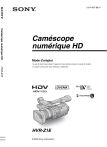
Lien public mis à jour
Le lien public vers votre chat a été mis à jour.